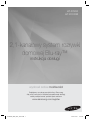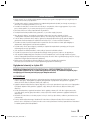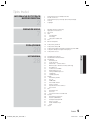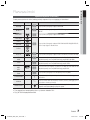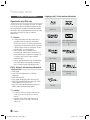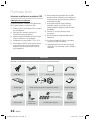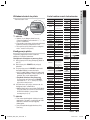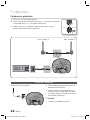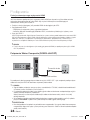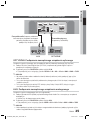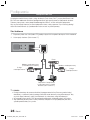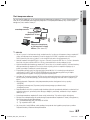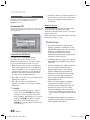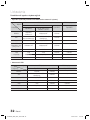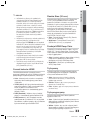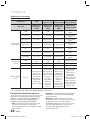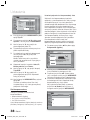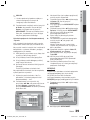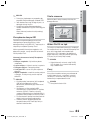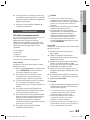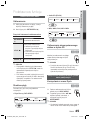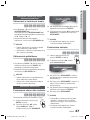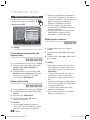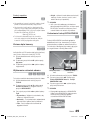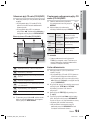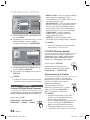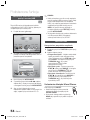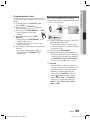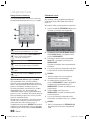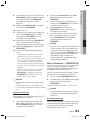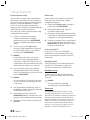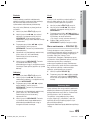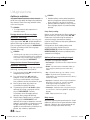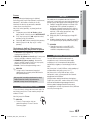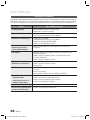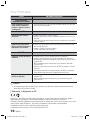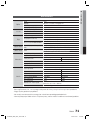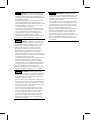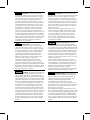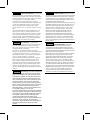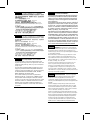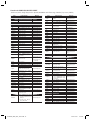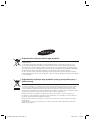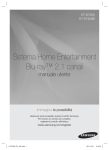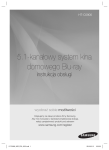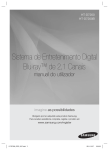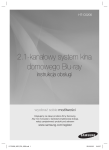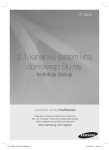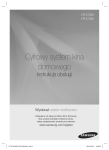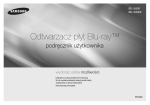Download Samsung HT-D7200 Instrukcja obsługi
Transcript
HT-D7200 HT-D7200B 2,1-kanałowy system rozrywki domowej Blu-ray™ instrukcja obsługi wyobraź sobie możliwości Dziękujemy za zakup produktu firmy Samsung. Aby móc korzystać z bardziej kompleksowej obsługi, należy zarejestrować produkt pod adresem www.samsung.com/register HT-D7200_XEO_POL_1227.indd 1 2011-12-27 4:13:32 Informacje dotyczące bezpieczeństwa Ostrzeżenia dotyczące bezpieczeństwa ABY ZMNIEJSZYĆ RYZYKO PORAŻENIA PRĄDEM ELEKTRYCZNYM, NIE NALEŻY ZDEJMOWAĆ OSŁONY (LUB CZĘŚCI TYLNEJ). CZĘŚCI WEWNĘTRZNE NIE SĄ PRZEZNACZONE DO NAPRAWY PRZEZ UŻYTKOWNIKA. W TYM CELU NALEŻY ZWRÓCIĆ SIĘ DO WYKWALIFIKOWANEGO PERSONELU PUNKTU SERWISOWEGO PRZESTROGA RYZYKO PORAŻENIA PRĄDEM ELEKTRYCZNYM NIE OTWIERAĆ Symbol ten oznacza, że wewnątrz tego urządzenia obecne jest „niebezpieczne napięcie”, które może spowodować porażenie prądem elektrycznym lub obrażenia ciała. PRZESTROGA : ABY UNIKNĄĆ PORAŻENIA PRĄDEM ELEKTRYCZNYM, NALEŻY PRAWIDŁOWO PODŁĄCZYĆ URZĄDZENIE DO GNIAZDKA ELEKTRYCZNEGO. OSTRZEŻENIE • Aby zmniejszyć ryzyko wystąpienia pożaru lub porażenia prądem elektrycznym, nie należy wystawiać tego urządzenia na deszcz lub wilgoć. PRZESTROGA • Nie należy narażać sprzętu na kapiące ciecze lub chlapanie. Na urządzeniu nie wolno także stawiać żadnych przedmiotów wypełnionych płynami, takich jak wazon. • Główna wtyczka jest używana do odłączania urządzenia i powinna być zawsze łatwo dostępna. • Urządzenie to powinno być stale podłączone do gniazda sieciowego prądu przemiennego zabezpieczonego uziemieniem. • Aby odłączyć urządzenie od sieci elektrycznej, należy wyciągnąć wtyczkę z gniazda sieciowego. Dlatego wtyczka powinna być zawsze łatwo dostępna. 2 CLASS 1 KLASSE 1 LUOKAN 1 KLASS 1 PRODUCTO Symbol ten przypomina o postępowaniu zgodnie z istotnymi instrukcjami dołączonymi do tego urządzenia. LASER PRODUCT LASER PRODUKT LASER LAITE LASER APPARAT LÁSER CLASE 1 PRODUKT LASEROWY KLASY 1 Ten odtwarzacz płyt CD jest klasyfikowany jako produkt LASEROWY KLASY 1. Używanie elementów sterujących, dokonywanie regulacji lub obsługiwanie urządzenia w sposób inny niż opisane w niniejszej instrukcji może doprowadzić do wystawienia na niebezpieczne promieniowanie. PRZESTROGA • NIEWIDOCZNE PROMIENIOWANIE LASEROWE PRZY OTWIERANIU I PO OBEJŚCIU WEWNĘTRZNYCH ZABEZPIECZEŃ. UNIKAĆ WYSTAWIENIA NA DZIAŁANIE PROMIENI. Polski HT-D7200_XEO_POL_1227.indd 2 2011-12-27 4:13:43 Środki ostrożności • Należy upewnić się, że źródło zasilania prądem zmiennym jest zgodne z wymaganiami wyszczególnionymi na naklejce umieszczonej z tyłu produktu. • Produkt należy umieścić w pozycji poziomej na odpowiedniej podstawie (meblu), zachowując wystarczająco dużo miejsca na dopływ powietrza (7,5–10 cm). • Produktu nie należy kłaść na wzmacniaczach lub innych urządzeniach, które mogą nagrzewać się w czasie pracy. Należy upewnić się, że otwory wentylacyjne nie są zasłonięte. • Nie należy umieszczać żadnych przedmiotów na produkcie. • Przed przestawieniem produktu należy sprawdzić, czy szczelina na płyty jest pusta. • Aby całkowicie odłączyć to urządzenie od zasilania, należy wyjąć wtyczkę z gniazda w ścianie. - W przypadku nieużywania urządzenia przez dłuższy czas należy wyjąć wtyczkę z gniazda w ścianie. • Podczas burzy z piorunami należy odłączyć główną wtyczkę prądu przemiennego od gniazda. Napięcie gwałtownie wzrasta pod wpływem wyładowań atmosferycznych, co może uszkodzić urządzenie. • Produktu nie należy wystawiać bezpośrednio na promienie słoneczne lub inne źródła ciepła. Mogłoby to doprowadzić do przegrzania i uszkodzenia urządzenia. • Produkt należy chronić przed wilgocią i nadmiernym ciepłem lub urządzeniami wytwarzającymi silne pole elektromagnetyczne (np. głośnikami). • Jeśli urządzenie nie działa prawidłowo, należy odłączyć przewód od źródła zasilania. • Produkt nie jest przeznaczony do użytku przemysłowego. Należy go używać jedynie w celu prywatnym. • Jeśli urządzenie lub płyta były przechowywane w niskich temperaturach, może wystąpić kondensacja pary wodnej. W przypadku przewożenia urządzenia zimą należy odczekać około 2 godzin przed jego użyciem, aż jego temperatura osiągnie poziom temperatury pokojowej. • Baterie użyte w tym produkcie zawierają substancje chemiczne szkodliwe dla środowiska. Nie należy wyrzucać baterii razem z innymi odpadkami gospodarstwa domowego. Oglądanie telewizji w trybie 3D WAŻNE INFORMACJE DOTYCZĄCE ZDROWIA I BEZPIECZEŃSTWA PODCZAS OGLĄDANIA OBRAZÓW 3D. Przed skorzystaniem z funkcji 3D telewizora zapoznaj się z następującymi informacjami dotyczącymi bezpieczeństwa. OSTRZEŻENIE • Niektórzy widzowie mogą doświadczać dyskomfortu podczas oglądania telewizji 3D. Objawy to: zawroty głowy, mdłości i bóle głowy. W przypadku wystąpienia któregokolwiek z symptomów należy przerwać oglądanie, okulary 3D Active Glasses (Aktywne Okulary 3D) i odpocząć. • Oglądanie obrazów trójwymiarowych przez długi okres czasu może spowodować zmęczenie oczu. W przypadku wystąpienia objawów należy przerwać oglądanie, zdjąć okulary 3D Active Glasses (Aktywne Okulary 3D) i odpocząć. • Osoby dorosłe powinny regularnie kontrolować dzieci oglądające obrazy 3D. Jeśli dzieci zgłoszą zmęczenie oczu, bóle głowy, zawroty głowy lub mdłości, należy natychmiast nakazać przerwanie oglądania telewizji 3D i odpoczynek. • Okularów 3D Active Glasses nie należy używać w innych celach (np. jako okulary codzienne, przeciwsłoneczne, ochronne itp.). • Z funkcji obrazu trójwymiarowego i okularów 3D Active Glasses (Aktywne Okulary 3D) nie należy korzystać podczas ruchu. Korzystanie z tej funkcji w trakcie ruchu może spowodować kontuzje spowodowane zderzeniami z meblami, potknięciami i/lub upadkami. Polski HT-D7200_XEO_POL_1227.indd 3 3 2011-12-27 4:13:44 Informacje dotyczące bezpieczeństwa Ostrzeżenia dotyczące obsługi i przechowywania płyt Niewielkie rysy na płycie mogą pogorszyć jakość dźwięku i obrazu lub spowodować przeskoki. Należy szczególnie uważać, aby nie porysować płyt podczas ich obsługi. Trzymanie płyt • Nie należy dotykać strony odtwarzania płyty. • Płytę należy trzymać za krawędzie, tak aby nie zostawić odcisków palców na powierzchni płyty. • Do płyt nie należy przyklejać papieru ani taśmy. Przechowywanie płyt • Płyt nie należy przechowywać w miejscach narażonych na bezpośrednie działanie promieni słonecznych • Przechowywać w chłodnych, wietrzonych miejscach • Przechowywać w czystych koszulkach ochronnych. Przechowywać w pozycji pionowej. ✎ UWAGA Należy uważać, aby nie zabrudzić płyt. Nie należy wkładać do urządzenia płyt pękniętych ani porysowanych. Obsługa i przechowywanie płyt Zabrudzone płyty lub płyty z widocznymi odciskami palców należy wyczyścić przy użyciu łagodnego detergentu rozpuszczonego w wodzie i wytrzeć suchą szmatką. • Płytę należy czyścić, przecierając delikatnie ruchami ze środka na zewnątrz płyty. ✎ UWAGA Jeśli ciepłe powietrze dostanie się do zimnych części wewnątrz urządzenia, może dojść do kondensacji. To z kolei może spowodować nieprawidłowe działanie urządzenia. W takim przypadku należy wyjąć płytę i na 1 lub 2 godziny pozostawić urządzenie włączone. 4 Licencja • Symbol Dolby i podwójne D są zarejestrowanymi znakami towarowymi firmy Dolby Laboratories. • „INFORMACJE O DIVX VIDEO: DivX® to format cyfrowych filmów wideo stworzony przez firmę DivX, Inc. Jest to urządzenie posiadające oficjalny certyfikat DivX Certified®, które odtwarza filmy DivX. Więcej informacji i narzędzia oprogramowania do konwersji plików na format wideo DivX jest dostępnych na stronie www.divx.com. INFORMACJE O PLIKACH WIDEO DIVX NA ŻĄDANIE: Aby odtwarzać filmy wideo DivX na żądanie (VOD), należy najpierw zarejestrować to urządzenie z oznaczeniem DivX Certified®. Aby uzyskać kod rejestracyjny, należy znaleźć w menu ustawień urządzenia część z plikami DivX VOD. Aby uzyskać więcej informacji na temat zakończenia rejestracji, odwiedź stronę vod.dvix.com. Urządzenie z oznaczeniem DivX Certified® umożliwia odtwarzanie plików w formacie wideo DivX® o rozdzielczości HD do 1080p, także zawartość Premium. DivX®, DivX Certified® i loga powiązane są znakami towarowymi DivX, Inc. i są używane na mocy licencji.” Projekt objęty jednym lub większą liczbą następujących patentów amerykańskich: 7,295,673; 7,460,668; 7,515,710; 7,519,274 • The terms HDMI and HDMI High-Definition Multimedia Interface, and the HDMI Logo are trademarks or registered trademarks of HDMI Licensing LLC in the United States and other countries. • Oracle i Java są zarejestrowanymi znakami towarowymi korporacji Oracle i/lub jej filii. Inne nazwy mogą być znakami towarowymi ich właścicieli. • Produkt ten posiada technologię zabezpieczenia przed kopiowaniem, chronioną patentami amerykańskimi i innymi prawami własności intelektualnych. Zabrania się inżynierii wstecznej i rozbierania urządzenia. • Blu-ray Disc™, Blu-ray™ oraz loga są znakami towarowymi Blu-ray Disc Association. • iPod jest znakiem towarowym firmy Apple Inc. zarejestrowanym w USA i innych krajach. iPhone jest znakiem towarowym firmy Apple Inc. • < Licencja Open Source – oświadczenie > W przypadku korzystania z oprogramowania Open Source licencje Open Source są dostępne w menu produktu. Copyright © 2011 Samsung Electronics Co., Ltd. Wszelkie prawa zastrzeżone, Polski HT-D7200_XEO_POL_1227.indd 4 2011-12-27 4:13:44 Spis treści Ostrzeżenia dotyczące bezpieczeństwa Środki ostrożności Ostrzeżenia dotyczące obsługi i przechowywania płyt Licencja Copyright PIERWSZE KROKI 7 8 12 13 13 14 15 16 18 Symbole używane w instrukcji Typy płyt i ich właściwości Akcesoria Opis Panel przedni Panel tylny Tylny panel subwoofera Pilot Montaż urządzenia PODŁĄCZANIE 20 22 23 25 26 Podłączanie głośników Podłączanie anteny FM Podłączanie urządzeń zewnętrznych/telewizora przez HDMI Podłączanie dźwięku z urządzeń zewnętrznych Podłączanie do sieci USTAWIENIA 28 29 30 30 31 31 31 31 33 33 33 33 33 34 34 34 35 35 35 36 37 37 37 40 40 40 40 40 41 41 41 41 42 Ustawienia początkowe Wyświetlanie menu Ustawienia Wyświetlacz Ustawienia 3D Prop. ekranu TV Smart Hub — rozmiar ekranu BD Wise (tylko odtwarzacze firmy Samsung) Rozdzielczość Format kolorów HDMI Ramka filmu (24 na s) Funkcja HDMI Deep Color Tryb pauzy Tryb progresywny Dźwięk Ustawienia głośnika Kor. uż. HDMI Audio Kanał Audio Return Wyjście cyfrowe Dynamiczna kontrola zakresu Synch. dźw. Sieć Ustawienie sieci Stan sieci Połączenie internet owe BD-LIVE System Ustawienia początkowe Anynet+ (HDMI-CEC) Zarządzanie danymi BD Stref a czasowa Wideo DivX® na żąd. Zeruj Język 2 7 20 28 Polski HT-D7200_XEO_POL_1227.indd 5 POLSKI 2 3 4 4 4 INFORMACJE DOTYCZĄCE BEZPIECZEŃSTWA 5 2011-12-27 4:13:44 Spis treści USTAWIENIA 42 42 42 42 42 42 42 43 43 44 Zabezpieczenia Ocena rodzicielska BD Ocena rodzicielska DVD Zmień hasło Ogólne Wyświetlacz przedni Sieciowy pilot zdaln. sterow. Pomoc techniczna Aktualizacja oprogramowania Kontakt z firmą Samsung PODSTAWOWE FUNKCJE 45 45 Odtwarzanie filmu wideo Korzystanie z menu Dysk/menu tytułów/menu podręcznych Odtwarzanie Lista utworów Korzystanie z funkcji Wyszukaj i Pomiń Odtwarzanie w zwolnionym tempie/Odtwarzanie poklatkowe Powtarzanie odtwarzania Korzystanie z przycisku TOOLS Słuchanie muzyki Tryb Dźwięk Odtwarzanie obrazów Odtwarzanie zawartości urządzenia pamięci masowej USB Słuchanie radia Podłączanie iPoda/iPhona za pomocą kabla USB Podłączanie urządzenia iPod/iPhone za pomocą stacji dokującej Modele iPoda/iPhona, których można używać z tym urządzeniem 42 45 46 46 47 47 48 50 52 53 54 54 55 56 57 USŁUGI SIECIOWE 58 65 67 67 67 Korzystanie z usługi Smart Hub Samsung Apps Używanie funkcji vTuner BD-LIVE™ Korzystanie z funkcji AllShare INNE INFORMACJE 68 71 Rozwiązywanie problemów Dane techniczne 58 68 • Rysunki i ilustracje znajdujące się w tej instrukcji obsługi służą wyłącznie jako źródło informacji i mogą różnić się od rzeczywistego wyglądu produktu. • Opłata administracyjna może zostać nałożona w przypadku gdy a. po zgłoszeniu żądania technik przybyły na miejsce nie stwierdzi defektu produktu (tzn. gdy usterka wystąpi na skutek nieprzeczytania przez użytkownika instrukcji obsługi) b. użytkownik przekaże urządzenie do centrum napraw i nie zostanie stwierdzony defekt urządzenia (tzn. gdy usterka wystąpi na skutek nieprzeczytania przez użytkownika instrukcji obsługi). • Kwota opłaty administracyjnej zostanie zakomunikowana użytkownikowi przed wykonaniem pracy lub przed wizytą technika. 6 Polski HT-D7200_XEO_POL_1227.indd 6 2011-12-27 4:13:45 01 Pierwsze kroki Pierwsze kroki Symbole używane w instrukcji Przed przeczytaniem instrukcji obsługi należy zapoznać się z następującymi terminami. Nazwa Logo Ikona h z Z BD-ROM BD-RE/-R DVD-VIDEO Definicja Dotyczy funkcji dostępnej na płytach BD-ROM. Dotyczy funkcji dostępnej na płytach BD-RE/-R nagranych w formacie BD-RE. Dotyczy funkcji dostępnej na płytach DVD-VIDEO. DVD-RW(V) DVD-R y DVD+RW Dotyczy funkcji dostępnej na płytach DVD+RW lub DVD-RW(V)/DVD-R/+R, które zostały nagrane i sfinalizowane. DVD+R MP3 WMA - JPEG - o w G DivX MKV MP4 DivX x Audio CD Pamięć masowa USB - PRZESTROGA - UWAGA - Klawisz skrótu - F ! ✎ Dotyczy funkcji dostępnej na płytach audio CD-RW/-R (w formacie CD-DA). Dotyczy funkcji dostępnej na płytach CD-RW/-R, DVD-RW/-R lub urządzeniu pamięci masowej USB zawierającym pliki MP3 lub WMA. Dotyczy funkcji dostępnej na płytach CD-RW/-R, DVD-RW/-R lub urządzeniu pamięci masowej USB zawierającym pliki JPEG. Dotyczy funkcji dostępnej na płytach CD-RW/-R, DVD-RW/-R lub urządzeniu pamięci masowej USB zawierającym pliki DivX. Dotyczy funkcji dostępnej na nośniku pamięci masowej USB. Dotyczy sytuacji, w których funkcja nie działa lub ustawienia mogą zostać anulowane. Dotyczy wskazówek lub instrukcji na danej stronie, pomagających w korzystaniu z określonych funkcji. Funkcja ta zapewnia łatwy i bezpośredni dostęp do danej opcji poprzez naciśnięcie jednego przycisku pilota. • Ten produkt jest kompatybilny tylko z systemem kolorów PAL. • Płyty NTSC nie będą odtwarzane. Polski HT-D7200_XEO_POL_1227.indd 7 7 2011-12-27 4:13:45 Pierwsze kroki Typy płyt i ich właściwości Logotypy płyt, które można odtwarzać Zgodność płyt Blu-ray Płyty Blu-ray to nowy, rozwijający się format. W związku z tym mogą występować problemy ze zgodnością płyt. Nie wszystkie płyty są zgodne i nie każda płyta będzie odtwarzana. Aby uzyskać dodatkowe informacje, należy zapoznać się z sekcją Typy płyty w niniejszym podręczniku. Płyta Blu-ray Płyta Blu-ray 3D Dolby Digital Plus System transmisji PAL w Polsce, Francji, Niemczech itd. Dolby TrueHD Płyty audio DTS-HD wysokiej rozdzielczości Java DTS-HD Master Audio | Essential ✎ UWAGA Funkcja odtwarzania może być niedostępna w przypadku niektórych typów płyt lub podczas określonych czynności, np. zmiany kąta patrzenia i regulacji proporcji ekranu. Szczegółowe informacje o płytach można znaleźć na opakowaniu. W razie potrzeby należy się z nimi zapoznać. Należy uważać, aby nie zabrudzić ani nie porysować płyt. Odciski palców, brud, kurz, rysy lub pozostałości pyłu z papierosów znajdujące się na nagranej stronie płyty mogą uniemożliwić odtwarzanie płyty. Podczas odtwarzania danych BD-Java ładowanie może trwać dłużej niż w przypadku normalnych treści, a niektóre funkcje mogą działać wolniej. Płyty, których nie można odtwarzać • Płyty HD DVD • DVD-RAM • Płyty DVD-R o pojemności 3,9 GB do autoringu. • DVD-RW (tryb VR) • Płyty Super Audio CD (poza warstwą CD) • Płyty DVD-ROM/PD/MV itp. oraz płyty CVD/ CD-ROM/CDV/CD-G/CD-I/LD • Płyty CDG służą do odtwarzania wyłącznie plików audio, nie odtwarzają grafiki. BD-LIVE ✎ UWAGA Produkt ten może nie odtwarzać niektórych płyt komercyjnych lub DVD zakupionych w innym regionie. Jeśli płyta DVD-R/-RW została nieprawidłowo nagrana w formacie DVD Video, nie zostanie odtworzona. 8 Polski HT-D7200_XEO_POL_1227.indd 8 2011-12-27 4:13:46 01 BD-RE/-R Zarówno urządzenie, jak i płyty, mają przypisane kody regionów. Kody regionów muszą być ze sobą zgodne, aby płyta mogła zostać odtworzona. Jeśli kody nie są zgodne, płyta nie zostanie odtworzona. Ta płyta Blu-ray może być nagrywana i odtwarzana. To urządzenie może odtwarzać płyty BD-RE/-R nagrywane za pomocą innych zgodnych nagrywarek płyt Blu-ray. Typ płyty Kod regionu A Blu-ray Obszar Ameryka Północna, Ameryka Środkowa, Ameryka Południowa, Korea, Japonia, Tajwan, Hongkong oraz Azja Południowo-Wschodnia. DVD-VIDEO • Mogą one odtwarzać nagrane komercyjne płyty DVD (płyty DVD-VIDEO) z filmami. • Podczas przełączania pierwszej warstwy płyty DVDVIDEO na drugą, może dojść do chwilowego zniekształcenia obrazu i dźwięku. Nie jest to oznaką uszkodzenia produktu. DVD-RW/-R/+R B Europa, Grenlandia, Terytoria Francuskie, Bliski Wschód, Afryka, Australia i Nowa Zelandia. C Indie, Chiny, Rosja, Azja Środkowa i Południowa. 1 Stany Zjednoczone, terytoria Stanów Zjednoczonych oraz Kanada • Produkt ten może odtwarzać płyty DVD+RW nagrane w nagrywarce DVD wideo. Zdolność odtwarzania może zależeć od warunków nagrywania. 2 Europa, Japonia, Bliski Wschód, Egipt, Afryka Płd., Grenlandia Audio CD (CD-DA) 3 Tajwan, Korea, Filipiny, Indonezja, Hong Kong 4 Meksyk, Ameryka Płd. i Środkowa, Australia, Nowa Zelandia, Wyspy Pacyficzne, Karaiby 5 Rosja, Europa Wsch., Indie, większość Afryki, Korea Płn., Mongolia 6 Chiny DVD-VIDEO Typy płyt BD-ROM Ta płyta Blu-ray może być wyłącznie odtwarzana. Niniejsze urządzenie może odtwarzać nagrane komercyjne płyty BD-ROM. Produkt ten może odtwarzać płyty DVD-RW/-R/+R nagrane i sfinalizowane w nagrywarce DVD wideo. Zdolność odtwarzania może zależeć od warunków nagrywania. DVD+RW • Produkt ten może odtwarzać płyty audio CD-RW/-R w formacie CD-DA. • Produkt ten może nie odtwarzać niektórych płyt CDRW/-R z powodu warunków, w jakich wykonywane jest nagrywanie. CD-RW/-R • Używaj płyt CD-RW/-R 700 MB(80 min.). Jeśli to możliwe nie używaj płyt o pojemności 800 MB (90 minut) lub większej, ponieważ płyty takie mogą nie zostać odtworzone. • Jeśli płyta CD-RW/-R nie była nagrana w zamkniętej sesji, możliwe są opóźnienia w odtwarzaniu początku płyty lub żaden nagrany plik może nie zostać odtworzony. • Produkt ten może nie odtwarzać niektórych płyt CDRW/-R w zależności od urządzenia używanego do wypalania płyty. W przypadku treści skopiowanych z płyt na nośnik CD-RW/-R w celu prywatnym zdolność odtwarzania może się różnić w zależności od zawartości i typu płyt. Polski HT-D7200_XEO_POL_1227.indd 9 Pierwsze kroki Kod regionu 9 2011-12-27 4:13:47 Pierwsze kroki Format płyty Korzystanie z płyt JPEG • Płyty CD-R/-RW, DVD-RW/-R nagrane w formacie UDF, lub JOLIET mogą nie być odtwarzane. • Odtwarzane mogą być tylko pliki JPEG z rozszerzeniem „.jpg", „.JPG", „.jpeg" lub „JPEG". • Obsługiwane są progresywne pliki JPEG. DVD-RW/-R (V) • Jest to format używany do nagrywania danych na płytach DVD-RW lub DVD-R. Płyty można odtwarzać w tym urządzeniu po ich sfinalizowaniu. • Jeśli płyta, która została nagrana w trybie wideo w nagrywarce innego producenta, nie została sfinalizowana, jej odtwarzanie w tym urządzeniu nie będzie możliwe. Obsługiwane formaty plików Obsługa plików wideo Rozszerzenie pliku Zawartość Kodek wideo Kodek audio Rozdzielczość DivX 3.11/4.x/5.1/6.0 MP3 AC3 LPCM ADPCM Rdzeń DTS 1920x1080 MP3 AC3 LPCM ADPCM Rdzeń DTS 1920x1080 1920x1080 Motion JPEG MP3 AC3 LPCM ADPCM WMA Window Media Video v9 WMA 1920x1080 H.264 BP/MP/HP MP3 ADPCM AAC 1920x1080 ADPCM AAC HE-AAC 1920x1080 H.264 BP/MP/HP *.avi AVI MPEG4 SP/ASP Motion JPEG DivX 3.11/4.x/5.1/6.0 H.264 BP/MP/HP *.mkv MKV MPEG4 SP/ASP Motion JPEG DivX 3.11/4.x/5.1/6.0 H.264 BP/MP/HP *.asf ASF *.wmv ASF *.mp4 MP4 *.3gp 3GPP MPEG4 SP/ASP MPEG4 SP/ASP H.264 BP/MP/HP MPEG4 SP/ASP 10 1920x1080 1920x1080 1920x1080 1920x1080 1920x1080 1920x1080 1920x1080 1920x1080 1920x1080 1920x1080 1920x1080 Polski HT-D7200_XEO_POL_1227.indd 10 2011-12-27 4:13:48 01 Zawartość Kodek wideo Kodek audio Rozdzielczość VRO VOB MPEG2 AC3 MPEG LPCM 1920x1080 *.vro AC3 MPEG LPCM AAC AC3 AAC MP3 DD+ HE-AAC 352x288 1920x1080 *.mpg *.mpeg *.ts *.tp *.trp MPEG1 MPEG1 MPEG2 PS H.264 MPEG2 H.264 TS VC1 Pierwsze kroki Rozszerzenie pliku 352x288 1920x1080 1920x1080 1920x1080 1920x1080 Ograniczenia • W przypadku problemów z zawartością niektóre z wyżej wymienionych kodeków nie są obsługiwane. • Źródło wideo z nieprawidłową informacją o pojemniku lub uszkodzone nie będzie prawidłowo odtwarzane. • Źródło AV z wyższą niż standardowa prędkość przesyłu lub liczbą klatek na sekundę nie będzie odtwarzane prawidłowo. • Jeśli tabela indeksów jest uszkodzona, funkcja Szukaj (Przejdź do) nie będzie obsługiwana. • W przypadku odtwarzania filmu wideo przez sieć film może nie być odtwarzany prawidłowo w zależności od stanu sieci. Dekoder wideo • Obsługa do H.264 Poziom 4.1. • H.264 FMO/ASO/RS, VC1 SP/MP/AP L4, AVCHD nie są obsługiwane. • MPEG4 SP, ASP: - Poniżej 1280 x 720: maks. 60 klatek - Powyżej 1280 x 720: maks. 30 klatek • GMC 2 lub wyższe nieobsługiwane. Dekoder audio • • • • Obsługa do WMA 7,8,9. WMA 9 PRO z więcej niż dwoma kanałami (wielokanałowe) nieobsługiwane. WMA 9 bezstratny, głos nieobsługiwany. WMA z częstotliwością próbkowania 22050 Hz mono nieobsługiwane. Obsługa plików muzycznych Rozszerzenie pliku Pojemnik Kodek audio *.mp3 MP3 MP3 - WMA Zgodny z WMA wersja 10 * Częstotliwości próbkowania (w kHz) — 8, 11, 16, 22, 32, 44.1, 48 * Szybkość transmisji — wszystkie szybkości w zakresie od 5 KB/s do 384 KB/s *.wma WMA Zakres obsługi Polski HT-D7200_XEO_POL_1227.indd 11 11 2011-12-27 4:13:48 Pierwsze kroki Informacje o podłączaniu urządzenia USB Obsługiwane urządzenia: Urządzenie pamięci masowej USB, odtwarzacz MP3, aparat cyfrowy, czytnik kart USB 1) Foldery lub pliki o nazwie dłuższej niż 125 znaków nie są obsługiwane. 6) Należy podłączać bezpośrednio do portu USB danego produktu. Podłączanie za pośrednictwem innego przewodu może spowodować problemy z kompatybilnością USB. 7) W przypadku włożenia więcej niż jednego urządzenia pamięci masowej do czytnika z wieloma gniazdami urządzenie może nie działać prawidłowo. 8) Protokół PTP aparatu cyfrowego nie jest obsługiwany. 2) Plik z napisami o rozmiarze większym niż 300 KB może nie być obsługiwany. 3) Niektóre urządzenia USB/aparaty cyfrowe mogą nie być kompatybilne z tym produktem. 4) Obsługiwane są systemy plików FAT16 i FAT32. 5) Pliki ze zdjęciami (JPEG), muzyką (MP3) i filmami powinny mieć nazwy w języku koreańskim lub angielskim. W przeciwnym razie plik może nie zostać odtworzony. 9) Nie należy odłączać urządzenia USB podczas „ładowania”. 10) Im większa rozdzielczość obrazu, tym bardziej opóźnione jest jego wyświetlenie. 11) Odtwarzanie pobranych ze strony komercyjnej plików MP3 z zastosowaniem systemu DRM jest niemożliwe. Akcesoria Sprawdź, czy opakowanie zawiera wszystkie akcesoria wymienione poniżej. Kabel wideo Antena FM Uchwyt/stojak Miękka szmatka Uchwyt ścienny/mocowanie uchwytu/śruby uchwytu Przejściówka wideo Instrukcja obsługi FUNCTION TV SOURCE POWER RECEIVER SLEEP TV BD 1 2 4 5 7 8 3 6 9 FULL SCREEN REPEAT (Przewód zasilania) 0 MUTE VOL TUNING /CH V-SOUND DISC MENU MENU TITLE MENU POPUP INFO TOOLS RETURN EXIT TUNER iPod SYNC MEMORY A SMART B C MO/ST D SEARCH S/W LEVEL 'ĺ' HUB '6281' Kabel systemu 12 DSP vTuner Pilot/baterie (rozmiar AAA) (Przewód głośnika/ przewód systemowy) Toroidalny rdzeń ferrytowy Gniazdo do iPoda Polski HT-D7200_XEO_POL_1227.indd 12 2011-12-27 4:13:48 01 Pierwsze kroki Opis Panel przedni 1 2 10 3 9 4 8 7 5 6 Za pomocą palca, jak pokazano na rysunku, obróć zewnętrzny obszar przycisków funkcji. Obracanie zgodnie z ruchem wskazówek zegara spowoduje zwiększenie głośności. Obracanie przeciwnie do ruchu wskazówek zegara spowoduje zmniejszenie głośności. ✎ UWAGA Szybkie obracanie może nie spowodować żadnej zmiany głośności. 1 PRZYCISK ZASILANIA ( 2 PORT USB Można tutaj podłączyć pendriva USB flash i używać go jako pamięci, jeśli urządzenie jest podłączone do funkcji BD-LIVE. Można także użyć hosta USB do aktualizacji oprogramowania i odtwarzania plików MP3/JPEG/DivX/MKV/MP4. Gdy podłączony jest iPod, możliwe jest również korzystanie z funkcji R. iPod. 3 4 Przycisk ODTWARZAJ/PAUZA Odtwarza płytę lub wstrzymuje odtwarzanie. PRZYCISK STOP Zatrzymuje odtwarzanie. 5 PRZYCISK FUNKCJA Tryb przełączany jest w następujący sposób: BD/DVD D. IN AUX R. iPod HDMI1 HDMI2 TUNER 6 7 PRZYCISK WYSUŃ Powoduje wysunięcie płyty. WYŚWIETLACZ Wyświetla stan odtwarzania, czas itd. 8 PRZYCISK WPROWADŹ Zaznacza pozycje menu lub rozpoczyna odtwarzanie płyty Blu-ray. (Nie rozpoczyna odtwarzania płyty DVD.) 9 10 CZUJNIK PILOTA Wykrywa sygnały przesyłane przez pilota. OTWÓR NA PŁYTĘ Tutaj włóż płytę. ) Włączanie/wyłączanie telewizora. ✎ UWAGA Aktualizacji oprogramowania przez port USB należy dokonywać wyłącznie za pomocą napędu pamięci Flash USB. Gdy urządzenie wyświetla menu płyty Blu-ray, nie można uruchomić odtwarzania filmu poprzez naciśnięcie przycisku ODTWARZAJ na urządzeniu lub pilocie. Aby odtworzyć film, należy wybrać opcję Odtwórz film lub Start w menu płyty, a następnie nacisnąć przycisk WPROWADŹ. Polski HT-D7200_XEO_POL_1227.indd 13 13 2011-12-27 4:13:50 Pierwsze kroki Panel tylny 2 DC 12V iPod SYSTEM CABLE LAN 1 3 4 1 ZŁĄCZE SIECI LAN Dzięki połączeniu z siecią, można korzystać z usług dostępnych przez sieć (patrz strony 58-67), usługi BD-LIVE i pobierać aktualizacje oprogramowania. 2 GNIAZDO PRZEWODU SYSTEMOWEGO Przewód systemowy służy do podłączenia subwoofera. Podłączenie subwoofera jest konieczne przed włączeniem urządzenia. 3 GNIAZDO iPoda Umożliwia podłączenie złącza stacji dokującej iPoda. 4 GNIAZDO WYJŚCIA WIDEO Podłącz gniazdo wejścia wideo w telewizorze (VIDEO IN) do gniazda wyjścia wideo (VIDEO OUT) w tym urządzeniu. 14 Polski HT-D7200_XEO_POL_1227.indd 14 2011-12-27 4:13:52 01 Pierwsze kroki Tylny panel subwoofera 1 2 3 HDMI OUT SYSTEM CABLE HDMI IN 1 HDMI IN 2 SPEAKERS OUT AUX IN ONLY FOR UPDATE FRONT FRONT DIGITAL AUDIO IN (OPTICAL) FM ANT SPEAKER IMPEDANCE : 3 4 SYSTEM CABLE HDMI OUT HDMI IN 1 FM ANT 6 7 8 SPEAKERS OUT AUX IN ONLY FOR UPDATE 5 HDMI IN 2 FRONT FRONT DIGITAL AUDIO IN (OPTICAL) SPEAKER IMPEDANCE : 3 1 GNIAZDO PRZEWODU SYSTEMOWEGO Przewód systemowy służy do podłączenia urządzenia. 2 GNIAZDO HDMI OUT Za pomocą kabla HDMI można podłączyć złącze wyjścia HDMI do złącza wejścia HDMI w telewizorze, aby uzyskać najlepszą jakość obrazu. 3 GNIAZDA WEJŚCIA HDMI Służą do jednoczesnego odbierania cyfrowych sygnałów wideo i audio za pomocą kabla HDMI. 4 PORT USB (TYLKO DO AKTUALIZACJI) Używany wyłącznie do aktualizowania oprogramowania. (TYLKO DO AKTUALIZACJI) - Zabrania się używania tego portu przez osoby inne niż personel serwisowy (wyspecjalizowani pracownicy). 5 GNIAZDO ANTENY FM Umożliwia podłączenie anteny FM. 6 GNIAZDA WEJŚCIA AUX Podłącz do 2-kanałowego wyjścia analogowego w urządzeniu zewnętrznym (takim jak magnetowid) 7 ZEWNĘTRZNE GNIAZDA CYFROWE AUDIO (OPTYCZNE) Umożliwiają podłączenie zewnętrznego sprzętu z cyfrowym wyjściem. 8 ZŁĄCZA WYJŚCIOWE GŁOŚNIKÓW SYSTEMU 2,1-KANAŁOWEGO Podłącz głośniki przednie i subwoofer. ! PRZESTROGA Podczas instalacji produktu należy zapewnić przynajmniej 10 cm wolnej przestrzeni ze wszystkich stron wentylatora. Polski HT-D7200_XEO_POL_1227.indd 15 15 2011-12-27 4:13:53 Pierwsze kroki Pilot Opis pilota FUNCTION TV SOURCE POWER Włączanie/wyłączanie urządzenia. Aby przejść do trybu TV, naciśnij przycisk TV. Aby przejść do trybu kina domowego, naciśnij przycisk BD. Opcje można wybierać za pomocą przycisków numerycznych. RECEIVER SLEEP BD TV 1 2 4 5 6 7 8 0 Umożliwia ponowne odtwarzanie tytułu, rozdziału, utworu lub płyty. Umożliwiają wyszukiwanie do tyłu lub do przodu. Wstrzymuje odtwarzanie płyty. MUTE Reguluje głośność. VOL TUNING /CH V-SOUND DISC MENU MENU TITLE MENU POPUP Naciśnij, aby wyświetlić menu Disc (Dysk). TOOLS INFO RETURN EXIT Naciśnij, aby wyświetlić menu Tools (Narzędzia) Umożliwia wybór pozycji menu ekranowego i zmianę wartości menu. Przyciski te służą zarówno do obsługi menu tego produktu, jak również kilku innych funkcji płyt Blu-ray. Naciśnij, aby skorzystać z funkcji Smart Hub. Naciśnij, aby zastosować efekt dźwięku przestrzennego 3D Sound. Naciśnij, aby wyszukać zawartość. Ten przycisk nie jest dostępny. 16 Ustaw wyłącznik czasowy, aby wyłączyć urządzenie. REPEAT Naciśnięcie tego przycisku umożliwia wyświetlenie obrazu na pełnym ekranie telewizora. Umożliwiają przejście do tyłu lub do przodu. Służy do zatrzymania/uruchomienia odtwarzania płyty. Umożliwia tymczasowe wyłączenie dźwięku. Wraca do poprzedniego menu. Korekcja synchronizacji audio podczas odtwarzania plików wideo z iPoda. Wysuwanie płyty. 9 FULL SCREEN Umożliwia przejście do głównego menu. Jest to przycisk wyboru trybu. lub Umożliwia wybór trybu wideo telewizora. Umożliwia wyszukiwanie aktywnych stacji FM i zmianę kanałów. Powoduje to wrażenie słuchania 5.1-kanałowego systemu audio. Naciśnij, aby otworzyć menu podręczne/tytułów. Wyświetla informacje o odtwarzanej treści podczas odtwarzania płyty Blu-ray/DVD. Wyjście z menu. TUNER iPod SYNC MEMORY A SMART B C MO/ST D SEARCH S/W LEVEL DĺD HUB D SOUND DSP vTuner Ustawianie programowanych częstotliwości radiowych. Wybranie opcji MONO lub STEREO dla sygnału radiowego. Naciśnięcie powoduje włączenie zwykłego wideo dwuwymiarowego w trybie trójwymiarowym. Naciśnij, aby skorzystać z funkcji vTuner. Służy do regulacji poziomu subwoofera. Ustawianie i ograniczanie poziomu głośności. (Cyfrowy procesor sygnałowy) Polski HT-D7200_XEO_POL_1227.indd 16 2011-12-27 4:13:53 01 * Rozmiar baterii: AAA Lista kodów marek telewizorów Marka Kod Marka Kod Admiral (M.Wards) 56, 57, 58 Mitsubishi/ MGA 18, 40, 59, 60, 75 A Mark 01, 15 MTC 18 NEC 18, 19, 20, 40, 59, 60 Anam 01, 02, 03, 04, 05, 06, 07, 08, 09, 10, 11, 12, 13, 14 Nikei 03 Onking 03 01, 18, 40, 48 Onwa 03 Panasonic 06, 07, 08, 09, 54, 66, 67, 73, 74 AOC ✎ UWAGA Upewnij się, że bieguny baterii zostały ustawione zgodnie z oznaczeniami „+” i „–” na rysunku w komorze. W przypadku normalnego użytkowania telewizora baterie wystarczają w przybliżeniu na rok. Pilota można używać maksymalnie z odległości około 7 metrów w linii prostej. Konfiguracja pilota Za pomocą tego pilota można sterować niektórymi funkcjami telewizora. Obsługiwanie telewizora za pomocą pilota 1. Naciśnij przycisk TV, aby przełączyć pilota na tryb TV. 2. Naciśnij przycisk POWER, aby włączyć telewizor. 3. Przytrzymując przycisk POWER, wprowadź kod odpowiadający marce telewizora. • Jeśli w tabeli podano więcej niż jeden kod dla danego telewizora, należy wpisywać je po kolei, aby ustalić odpowiedni. • Przykład: telewizor firmy Samsung Przytrzymując naciśnięty przycisk POWER, wprowadź 00, 15, 16, 17 lub 40 przy użyciu przycisków numerycznych. 4. Jeśli telewizor się wyłączy, oznacza to, że konfiguracja jest zakończona. • Można korzystać z przycisków ZASILANIA TELEWIZORA, REGULACJI GŁOŚNOŚCI, WYBORU KANAŁU i przycisków numerycznych (0–9). ✎ UWAGA Pilot może nie obsługiwać niektórych marek telewizorów. Ponadto, w zależności od marki telewizora, niektóre funkcje mogą być niedostępne. Domyślnie pilot obsługuje telewizory firmy Samsung. Bell & Howell (M.Wards) 57, 58, 81 Brocsonic 59, 60 Candle 18 Penney 18 Philco 03, 15, 17, 18, 48, 54, 59, 62, 69, 90 Philips 15, 17, 18, 40, 48, 54, 62, 72 Cetronic 03 Citizen 03, 18, 25 Cinema 97 Pioneer 63, 66, 80, 91 Classic 03 Portland 15, 18, 59 Concerto 18 Proton 40 Contec 46 Quasar 06, 66, 67 Coronado 15 Craig 03, 05, 61, 82, 83, 84 Radio Shack 17, 48, 56, 60, 61, 75 Croslex 62 03 RCA/ Proscan 18, 59, 67, 76, 77, 78, 92, 93, 94 Crown Curtis Mates Realistic 03, 19 59, 61, 63 CXC 03 Daewoo 02, 03, 04, 15, 16, 17, 18, 19, 20, 21, 22, 23, 24, 25, 26, 27, 28, 29, 30, 32, 34, 35, 36, 48, 59, 90 Daytron 40 Dynasty 03 Emerson 03, 15, 40, 46, 59, 61, 64, 82, 83, 84, 85 Fisher 19, 65 Funai 03 Futuretech 03 General Electric (GE) 06, 40, 56, 59, 66, 67, 68 Hall Mark 40 Hitachi 15, 18, 50, 59, 69 Inkel 45 JC Penny 56, 59, 67, 86 JVC 70 KTV 59, 61, 87, 88 KEC 03, 15, 40 KMC 15 LG (Goldstar) 01, 15, 16, 17, 37, 38, 39, 40, 41, 42, 43, 44 Sampo 40 Samsung 00, 15, 16, 17, 40, 43, 46, 47, 48, 49, 59, 60, 98 Sanyo 19, 61, 65 Scott 03, 40, 60, 61 Sears 15, 18, 19 Sharp 15, 57, 64 Signature 2000 (M.Wards) 57, 58 Sony 50, 51, 52, 53, 55 Soundesign 03, 40 Spectricon 01 SSS 18 Sylvania 18, 40, 48, 54, 59, 60, 62 Symphonic 61, 95, 96 Tatung 06 Techwood 18 Teknika 03, 15, 18, 25 TMK 18, 40 Toshiba 19, 57, 63, 71 Vidtech 18 Videch 59, 60, 69 Luxman 18 Wards LXI (Sears) 15, 17, 18, 40, 48, 54, 60, 64 19, 54, 56, 59, 60, 62, 63, 65, 71 Yamaha 18 York 40 Magnavox 15, 17, 18, 48, 54, 59, 60, 62, 72, 89 Yupiteru 03 Marantz 40, 54 Zenith 58, 79 Matsui 54 Zonda 01 MGA 18, 40 Dongyang 03, 54 Polski HT-D7200_XEO_POL_1227.indd 17 Pierwsze kroki Wkładanie baterii do pilota 17 2011-12-27 4:13:54 Pierwsze kroki Montaż urządzenia Urządzenie można postawić na stojaku lub powiesić na ścianie. Podczas montażu należy pamiętać o pozostawieniu odpowiedniej przestrzeni na wkładanie płyt. W przeciwnym razie normalne użytkowanie urządzenia nie będzie możliwe. Zasady bezpieczeństwa podczas montażu • W przypadku montażu na ścianie musi być ona płaska i pionowa. • Nie należy montować urządzenia w miejscach o wysokiej temperaturze lub wilgotności ani na ścianie, która nie jest w stanie utrzymać ciężaru urządzenia. • Należy sprawdzić nośność ściany. Jeśli wytrzymałość ściany jest niewystarczająca dla ciężaru urządzenia, należy ją wzmocnić przed montażem. • Należy sprawdzić, z jakich materiałów wykonana jest ściana. Jeśli ściana jest zbudowana z płyty gipsowej, marmuru lub żelaznej płyty, należy zakupić i zastosować odpowiednie kołki rozporowe i wkręty mocujące. • Przed montażem urządzenia należy do niego podłączyć wszystkie przewody z urządzeń zewnętrznych (telewizora itp.). • W przypadku montowania urządzenia na płycie gipsowej zalecamy umieszczenie wspornika za ścianką i przykręcenie do niego wkrętów wsporczych. • Aby uniknąć porażenia prądem elektrycznym, należy wyłączyć urządzenie przed montażem. • Nie należy się wieszać na zamontowanym urządzeniu ani go uderzać. • Urządzenie należy dobrze przymocować do ściany, aby nie spadło. Spadnięcie urządzenia może doprowadzić do obrażeń ciała użytkownika lub uszkodzenia samego produktu. • Po powieszeniu urządzenia na ścianie należy się upewnić, że nie istnieje możliwość pociągnięcia przewodów połączeniowych przez dzieci, ponieważ mogłoby to doprowadzić do spadnięcia urządzenia. Przypadek 1 : montaż na stojaku Aby zamontować urządzenie na stojaku, wsuń uchwyt stojaka do dolnego otworu urządzenia. 18 Polski HT-D7200_XEO_POL_1227.indd 18 2011-12-27 4:13:55 01 1. Umieść mocowanie uchwytu w dolnym otworze odtwarzacza płyt Blu-ray. Włóż obydwie śruby, jak pokazano poniżej, i mocno je przykręć zgodnie z kierunkiem ruchu wskazówek zegara. Pierwsze kroki Przypadek 2 : montaż na ścianie 2. Umieść uchwyt ścienny na ścianie tak, aby strona ze strzałką była skierowana w górę, i przymocuj go do ściany za pomocą czterech wkrętów (nie załączone). Aby mocowanie było pewne, wkręć wkręty w kołki rozporowe lub kołki typu molly. Po przykręceniu mocowania uchwytu wsuń odtwarzacz płyt Blu-ray w odpowiednie szczeliny uchwytu ściennego. ✎ UWAGA Wkręty do mocowania uchwytu ściennego nie są załączone. Należy zakupić wkręty (i kołki) odpowiednie do typu ściany. Urządzenie należy montować tylko jako stojące na powierzchni lub wiszące na ścianie. Umieszczenie urządzenia w pozycji leżącej może doprowadzić do jego nieprawidłowego działania. Polski HT-D7200_XEO_POL_1227.indd 19 19 2011-12-27 4:13:56 Podłączanie W tej części opisano różne metody podłączania tego urządzenia do podzespołów zewnętrznych. Przed przeniesieniem lub instalacją produktu należy wyłączyć urządzenie i odłączyć przewód zasilający. Podłączanie głośników Podłączanie subwoofera Aby aktywować urządzenie, konieczne jest podłączenie do niego subwoofera za pośrednictwem przewodu systemowego. Większość połączeń zewnętrznych, w tym zasilania, głośników i telewizora, przechodzi przez subwoofer. HDMI OUT HDMI IN 1 HDMI IN 2 SPEAKERS OUT AUX IN SYSTEM CABLE LAN SYSTEM CABLE SYSTEM CABLE ONLY FOR UPDATE FRONT FRONT DIGITAL AUDIO IN (OPTICAL) iPod FM ANT DC 12V SPEAKER IMPEDANCE : 3 ! UWAGA Nie należy odłączać przewodu systemowego, gdy podłączony jest przewód zasilania. Może to spowodować uszkodzenie urządzenia. Zakładanie toroidalnego rdzenia ferrytowego na przewód zasilania subwoofera Przymocowanie toroidalnego rdzenia ferrytowego do przewodu zasilania subwoofera zapobiega zakłóceniom spowodowanym przez sygnały radiowe. 1. Pociągnij zaczep toroidalnego rdzenia ferrytowego, aby go otworzyć. 2. Pociągnij zaczep toroidalnego rdzenia ferrytowego, aby go otworzyć. 3. Załóż toroidalny rdzeń ferrytowy na przewód zasilania subwoofera, jak pokazano na ilustracji, i ściśnij, aż usłyszysz kliknięcie. SYSTEM CABLE HDMI OUT HDMI IN 1 HDMI IN 2 SPEAKERS OUT AUX IN ONLY FOR UPDATE FM ANT FRONT FRONT DIGITAL AUDIO IN (OPTICAL) SPEAKER IMPEDANCE : 3 Zakładanie toroidalnego rdzenia ferrytowego na przewód systemowy 1. Pociągnij zaczep toroidalnego rdzenia ferrytowego, aby go otworzyć. 2. Włóż jeden rdzeń do jednego końca przewodu systemowego, a drugi do drugiego końca przewodu (łączącego urządzenie z subwooferem). Następnie naciśnij, aż usłyszysz kliknięcie, aby zamknąć rdzenie, jak pokazano na rysunku. - W przeciwieństwie do mocowania toroidalnego rdzenia ferrytowego do przewodu zasilania, nie rób przewodem systemowym pętli dookoła rdzenia, a tylko podłącz i zamocuj rdzeń. SYSTEM CABLE LAN SYSTEM CABLE HDMI OUT SYSTEM CABLE FM ANT HDMI IN 2 SPEAKERS OUT FRONT FRONT DIGITAL AUDIO IN (OPTICAL) SPEAKER IMPEDANCE : 3 DC 12V iPod HDMI IN 1 AUX IN ONLY FOR UPDATE 20 Polski HT-D7200_XEO_POL_1227.indd 20 2011-12-27 4:13:57 02 Przymocowanie toroidalnego rdzenia ferrytowego do przewodów głośnikowych subwoofera zapobiega zakłóceniom spowodowanym przez sygnały radiowe. SYSTEM CABLE HDMI OUT HDMI IN 1 HDMI IN 2 SPEAKERS OUT AUX IN ONLY FOR UPDATE FM ANT FRONT FRONT Podłączanie Zakładanie toroidalnego rdzenia ferrytowego na przewody głośnikowe subwoofera DIGITAL AUDIO IN (OPTICAL) SPEAKER IMPEDANCE : 3 1. Pociągnij zaczep toroidalnego rdzenia ferrytowego, aby go otworzyć. 2. Zrób pętlę z przewodów. 3. Załóż toroidalny rdzeń ferrytowy na przewody głośnikowe subwoofera, jak pokazano na ilustracji, i ściśnij, aż usłyszysz kliknięcie. • Załóż następny rdzeń ferrytowy przy pierwszym zgodnie z czynnościami od 1 do 3. • Rdzeń ferrytowy należy zakładać jak najbliżej subwoofera. Części głośnika SW (L) (P) 2,5 do 3 razy wielkość ekranu telewizora SUBWOOFER GŁOŚNIK PRZEDNI PRZEWÓD GŁOŚNIKA Umieszczanie produktu Umieść go na stojaku lub półce lub pod szafką telewizora. Wybieranie miejsca słuchania Miejsce słuchania powinno być oddalone od telewizora na odległość będącą 2,5- lub 3-krotnością przekątnej ekranu telewizora. Przykład: Dla telewizora 32": 2–2,4 m Dla telewizora 55": 3,5–4 m Umieść je z przodu miejsca słuchania, ustawiając je w swoją stronę, pod kątem Głośniki przednie ei około 45°. Umieść głośniki w taki sposób, aby ich głośniki wysokotonowe znajdowały się na tej samej wysokości co uszy. Subwoofer g Położenie subwoofera nie jest takie istotne. Można go ustawić w dowolnym miejscu. ! PRZESTROGA Nie należy pozwalać dzieciom na zabawę głośnikami ani w ich pobliżu. W przypadku upadku głośników taka zabawa mogłaby doprowadzić do obrażeń. Przewody głośników należy tak podłączyć do głośników, aby zgadzały się ich biegunowości (+/ –). Subwoofer należy umieścić poza zasięgiem dzieci, aby uniemożliwić dzieciom wkładanie rąk lub ciał obcych do kanału (otworu) subwoofera. Subwoofera nie należy wieszać na ścianie za kanał (otwór). ✎ UWAGA Postawienie głośnika w pobliżu telewizora może spowodować zniekształcenie obrazu na ekranie w wyniku wytwarzanego przez głośnik pola magnetycznego. W takim przypadku należy ustawić głośnik z daleka od telewizora. Polski HT-D7200_XEO_POL_1227.indd 21 21 2011-12-27 4:13:59 Podłączanie Podłączanie głośników 1. Wciśnij zacisk z tyłu danego głośnika. 2. Wsuń czarny przewód do czarnego zacisku (–), a czerwony przewód do czerwonego zacisku (+) , a następnie zwolnij zacisk. 3. Podłącz wtyczki z tyłu produktu, dopasowując kolory wtyczek głośników do kolorów gniazd w głośniku. Czarny Głośnik przedni (P) Czerwony Głośnik przedni (L) SPEAKERS OUT FRONT FRONT SYSTEM CABLE HDMI OUT SYSTEM CABLE LAN SYSTEM CABLE FM ANT iPod HDMI IN 1 HDMI IN 2 SPEAKERS OUT AUX IN ONLY FOR UPDATE FRONT FRONT DIGITAL AUDIO IN (OPTICAL) DC 12V SPEAKER IMPEDANCE : 3 Subwoofer Podłączanie anteny FM Antena FM (w zestawie) 1. Podłącz dołączoną do zestawu antenę FM do gniazda FM ANTENNA. 2. Powoli przemieszczaj przewód anteny, aż znajdziesz miejsce, gdzie odbiór jest dobry, a następnie przymocuj antenę do ściany lub innej twardej powierzchni. FM ANT SYSTEM CABLE HDMI OUT HDMI IN 1 HDMI IN 2 SPEAKERS OUT AUX IN ONLY FOR UPDATE FM ANT FRONT DIGITAL AUDIO IN (OPTICAL) SPEAKER IMPEDANCE : 3 22 FRONT ✎ UWAGA Produkt ten nie odbiera stacji AM. Polski HT-D7200_XEO_POL_1227.indd 22 2011-12-27 4:14:02 02 HDMI to standardowy cyfrowy interfejs służący do łączenia takich urządzeń jak telewizor, rzutnik, odtwarzacz DVD, odtwarzacz Blu-ray, przystawka STB i inne. Połączenie HDMI jest cyfrowe, co umożliwia odbiór wideo i audio w oryginalnie utworzonej jakości cyfrowej, bez zakłóceń występujących przy konwersji treści cyfrowej na analogową. SAT (Telewizja satelitarna/dekoder) Odtwarzacz płyt DVD lub Blu-ray HDMI IN SYSTEM CABLE HDMI OUT HDMI IN 1 HDMI OUT HDMI IN 1 SPEAKERS OUT FM ANT FRONT FRONT HDMI IN 2 SPEAKERS OUT AUX IN ONLY FOR UPDATE HDMI IN HDMI IN 2 AUX IN SYSTEM CABLE Podłączanie Podłączanie urządzeń zewnętrznych/telewizora przez HDMI FRONT DIGITAL AUDIO IN (OPTICAL) FRONT ONLY FOR UPDATE SPEAKER IMPEDANCE : 3 FM ANT DIGITAL AUDIO IN (OPTICAL) SPEAKER IMPEDANCE : 3 HDMI OUT HDMI OUT : Podłączanie do telewizora przy użyciu przewodu HDMI (NAJLEPSZA JAKOŚĆ) Podłącz kabel HDMI (sprzedawany osobno) z gniazda HDMI OUT z tyłu urządzenia do gniazda HDMI IN w telewizorze. ✎ UWAGA W zależności od telewizora niektóre rozdzielczości wyjściowe HDMI mogą nie być obsługiwane. Po wykonaniu połączenia wideo ustaw źródło sygnału wideo w telewizorze na odpowiadające wyjściu wideo (HDMI lub Composite) w produkcie. Więcej informacji na temat wyboru źródła wejścia wideo w telewizorze należy szukać w instrukcji obsługi telewizora. W przypadku ustawienia możliwości obsługi telewizora za pomocą pilota produktu naciśnij na pilocie przycisk TV SOURCE i wybierz HDMI, jako zewnętrzne źródło sygnału telewizyjnego. Aby można było oglądać filmy w technologii trójwymiarowej, niezbędne jest złącze HDMI. Długi przewód HDMI może powodować zakłócenia obrazu. W takim przypadku należy w menu ustawić opcję Deep Color na Off (Wył). HDMI IN : Podłączanie do zewnętrznego urządzenia przy użyciu przewodu HDMI 1. Podłącz przewód HDMI (kupowany osobno) z gniazda HDMI IN z tyłu produktu do gniazda HDMI OUT urządzeniu cyfrowym. 2. Naciśnij przycisk FUNCTION, aby wybrać wejście HDMI1 lub H.IN2. Tryb przełączany jest w następujący sposób: BD/DVD D. IN AUX R. iPod HDMI1 HDMI2 TUNER Polski HT-D7200_XEO_POL_1227.indd 23 23 2011-12-27 4:14:04 Podłączanie Funkcja automatycznego wykrywania HDMI Jeśli kino domowe podłączone jest za pomocą kabla HDMI, po włączeniu wyjście wideo zostanie automatycznie przełączone do trybu HDMI. Aby uzyskać informacje na temat dostępnych rozdzielczości HDMI, patrz strona 31. • Funkcja ta nie jest dostępna, jeśli przewód HDMI nie obsługuje trybu CEC. • Opis połączenia HDMI - HDMI przesyła wyłącznie cyfrowy sygnał do telewizora. - Jeśli dany telewizor nie obsługuje protokołu HDCP, na ekranie wyświetlony jest cyfrowy szum • Czym jest HDCP? HDCP (High-band width Digital Content Protection) to system ochrony przed kopiowaniem zawartości BD/ DVD wysyłanej poprzez interfejs HDMI. Oferuje bezpieczne cyfrowe połączenie pomiędzy źródłem sygnału wideo (PC, DVD itp.) a urządzeniem wyświetlającym (telewizorem, projektorem itp.). Zawartość jest szyfrowana w urządzeniu źródłowym w celu uniemożliwienia wykonywania nieautoryzowanych kopii. ! UWAGA Funkcja Anynet+ jest obsługiwana tylko wtedy, gdy przewód HDMI jest podłączony do wyjścia HDMI OUT w produkcie. iPod SYSTEM CABLE LAN Połączenie Wideo Composite (DOBRA JAKOŚĆ) DC 12V Przewód wideo Przejściówka wideo Po podłączeniu dostarczonego złącza wideo do wyjścia VIDEO OUT z tyłu urządzenia podłącz złącze wideo oraz wejście VIDEO IN telewizora za pomocą kabla wideo. ✎ UWAGA Sygnał źródłowy wideo jest zawsze wysyłany w rozdzielczości 576i/480i, niezależnie od rozdzielczości ustawionej w menu Ustawienia. (Patrz strona 31). Po wykonaniu połączenia wideo ustaw źródło sygnału wideo w telewizorze na odpowiadające wyjściu wideo (HDMI lub Composite) w produkcie. Więcej informacji na temat wyboru źródła wejścia wideo w telewizorze należy szukać w instrukcji obsługi telewizora. W przypadku ustawienia możliwości obsługi telewizora za pomocą pilota produktu naciśnij na pilocie przycisk TV SOURCE i wybierz VIDEO jako zewnętrzne źródło sygnału telewizyjnego. ! PRZESTROGA Nie należy podłączać urządzenia za pośrednictwem magnetowidu. Na sygnały wideo kierowane przez magnetowidy mogą mieć wpływ systemy ochrony praw autorskich. Obraz na ekranie telewizora będzie wtedy zniekształcony. 24 Polski HT-D7200_XEO_POL_1227.indd 24 2011-12-27 4:14:05 02 Podłączanie Podłączanie dźwięku z urządzeń zewnętrznych HDMI OUT SYSTEM CABLE Biały ONLY FOR UPDATE FM ANT Czerwony Przewód audio (kupowany oddzielnie) Jeśli zewnętrzne urządzenie analogowe posiada tylko jedno wyjście audio, podłącz lewy lub prawy kanał. VCR AUX HDMI IN 1 HDMI IN 2 SPEAKERS OUT AUX IN FRONT FRONT DIGITAL AUDIO IN (OPTICAL) SPEAKER IMPEDANCE : 3 Przewód optyczny (kupowany oddzielnie) Odbiornik telewizji kablowej OPTYCZNE OPTYCZNE: Podłączanie zewnętrznego urządzenia cyfrowego Urządzenia sygnału cyfrowego, takie jak odbiorniki telewizji kablowej/satelitarnej (Set-Top Box). 1. Podłącz wejście cyfrowe Digital Input (OPTICAL) urządzenia do gniazda Digital Output w zewnętrznym urządzeniu cyfrowym. 2. Za pomocą przycisku FUNCTION wybierz wejście D. IN. • Tryb przełączany jest w następujący sposób : BD/DVD D. IN AUX R. iPod HDMI1 HDMI2 TUNER ✎ UWAGA Aby zobaczyć obraz wideo z odbiornika telewizji kablowej/satelitarnej, należy podłączyć jego wyjście obrazu do telewizora. Ten system obsługuje częstotliwości próbkowania cyfrowego rzędu 32 kHz lub więcej z zewnętrznych urządzeń cyfrowych. Ten system obsługuje tylko dźwięk DTS i dźwięk cyfrowy Dolby. Dźwięk MPEG, który jest ciągłym strumieniem bitów nie jest obsługiwany. AUX: Podłączanie zewnętrznego urządzenia analogowego Urządzenia sygnału analogowego, takie jak magnetowidy. 1. Podłącz gniazdo AUX IN (Audio) w produkcie do gniazda Audio Out w zewnętrznym urządzeniu analogowym. • Upewnij się, że dopasowane zostały kolory. 2. Za pomocą przycisku FUNCTION wybierz wejście AUX. • Tryb przełączany jest w następujący sposób : BD/DVD D. IN AUX R. iPod HDMI1 HDMI2 TUNER ✎ UWAGA Można podłączyć gniazdo wyjścia wideo w magnetowidzie do telewizora i podłączyć gniazda wyjścia audio w magnetowidzie do tego produktu. Polski HT-D7200_XEO_POL_1227.indd 25 25 2011-12-27 4:14:05 Podłączanie Podłączanie do sieci Urządzenie umożliwia korzystanie z usług sieciowych (Patrz strony 58-67), na przykład Smart Hub i BD-LIVE oraz odbieranie aktualizacji oprogramowania, gdy nawiązywane jest połączenie sieciowe. Zalecamy korzystanie z rutera bezprzewodowego lub rutera IP w celu nawiązania połączenia. Aby uzyskać więcej informacji na temat połączenia rutera, należy zapoznać się z instrukcją obsługi rutera lub skontaktować się z producentem rutera w celu uzyskania pomocy. Sieć kablowa 1. Za pomocą kabla sieci LAN (kabla UTP) podłącz złącze LAN urządzenia do złącza LAN w modemie. DC 12V iPod SYSTEM CABLE LAN 2. Ustaw opcje sieciowe. (Patrz strona 37). Ruter Modem szerokopasmowy (z wbudowanym ruterem) lub Usługa szerokopasmowa Modem szerokopasmowy Usługa szerokopasmowa Połączenie z komputerem w celu korzystania z funkcji AllShare (Patrz strona 67). ✎ UWAGA Dostęp internetowy do serwera aktualizacji oprogramowania firmy Samsung może nie być dozwolony, w zależności od używanego rutera lub zasad dostawcy usług internetowych. Aby uzyskać więcej informacji, należy skontaktować się z dostawcą usług internetowych. W przypadku korzystania z DSL do nawiązania połączenia sieciowego należy użyć rutera. Aby możliwe było korzystanie z funkcji AllShare, komputer musi być podłączony do sieci w sposób przedstawiony na rysunku. 26 Polski HT-D7200_XEO_POL_1227.indd 26 2011-12-27 4:14:06 02 Do sieci można podłączyć się za pomocą bezprzewodowego urządzenia IP sharer. Bezprzewodowy ruter AP/IP jest niezbędny do nawiązania połączenia z siecią bezprzewodową. Aby ustawić opcje konfiguracji sieci, zobacz stronę 37. Podłączanie Sieć bezprzewodowa Usługa szerokopasmowa Bezprzewodowe urządzenie IP sharer Komputer Połączenie z komputerem w celu korzystania z funkcji AllShare (Patrz strona 67). ✎ UWAGA Aby móc korzystać z sieci bezprzewodowej, urządzenie musi być podłączone do bezprzewodowego urządzenia IP sharer. Jeśli bezprzewodowe urządzenie IP sharer obsługuje protokół DHCP, urządzenie może wykorzystywać DHCP (dynamiczny) lub statyczny adres IP w celu nawiązania połączenia z siecią bezprzewodową. Niniejsze urządzenie obsługuje IEEE 802.11b,g oraz n. Zalecamy korzystanie z IEEE 802.11n. Podczas odtwarzania filmu wideo z użyciem połączenia IEEE 802.11b lub g odtwarzanie filmu może nie przebiegać płynnie. Wybierz kanał dla bezprzewodowego urządzenia IP sharer, który nie jest aktualnie używany. Jeśli kanał ustawiony dla bezprzewodowego urządzenia IP sharer jest obecnie używany przez inne urządzenie znajdujące się w pobliżu, spowoduje to zakłócenia i zerwanie połączenia. W przypadku wybrania trybu Pure High-throughput (Greenfield) 802.11n i ustawienia typu zabezpieczeń szyfrowania AP na WEP, TKIP lub TKIPAES (WPS2Mixed) zestaw kina domowego Samsung nie będzie obsługiwał połączenia zgodnie z nowymi specyfikacjami certyfikacji Wi-Fi. Jeżeli dany AP obsługuje konfigurację WPS, nie można nawiązywać połączenia z siecią przez konfigurację PBC lub PIN (osobisty numer identyfikacyjny). WPS automatycznie skonfiguruje klucz SSID i WPA w jednym z tych trybów. Metody połączenia: Połączenie z siecią bezprzewodową można skonfigurować na trzy sposoby: - WPS(PBC) - Konfiguracja automatyczna (Za pomocą funkcji automatycznego wyszukiwania sieci) - Konfiguracja ręczna Bezprzewodowa sieć LAN, z powodu swojej charakterystyki może powodować zakłócenia, w zależności od warunków roboczych. (sprawność punktu dostępu, odległość, przeszkody, zakłócenia z innych urządzeń radiowych, itp.) Ustaw bezprzewodowe urządzenie IP sharer na tryb infrastruktury. Tryb ad-hoc nie jest obsługiwany. Stosując klucz zabezpieczający dla punktu dostępu (bezprzewodowe urządzenie IP sharer), obsługiwane są tylko następujące protokoły zabezpieczeń: 1) Tryb uwierzytelniania: WEP, WPAPSK, WPA2PSK 2) Typ szyfrowania: WEP, AES Aby skorzystać z funkcji AllShare, należy podłączyć computer do sieci zgodnie z powyższym rysunkiem. Połączenie może być kablowe lub bezprzewodowe. Polski HT-D7200_XEO_POL_1227.indd 27 27 2011-12-27 4:14:08 Ustawienia Ustawienia początkowe 1. Włącz telewizor po podłączeniu urządzenia. Po podłączeniu urządzenia do telewizora i pierwszym uruchomieniu zostanie wyświetlony ekran Initial Settings (Ustawienia początkowe). • Menu główne Moje treści Wideo Zdjęcia Muzyka Funkcja Moje urządz. Internet Ustawienia Initial Settings | On-Screen Language Select a language for the on-screen displays. Български Hrvatski Dansk Nederlands Čeština English Eesti Suomi Français Deutsch Ελληνικά Magyar Indonesia Italiano 한국어 m Move " Enter d WPS(PBC) ✎ UWAGA Menu główne zostanie wyświetlone dopiero po konfiguracji ustawień początkowych, poza opisanym poniższej wyjątkiem. 2. Za pomocą przycisków ▲▼◄► wybierz żądany język i naciśnij przycisk WPROWADŹ. 3. Przy użyciu przycisku WPROWADŹ wybierz przycisk Uruchom. 4. Za pomocą przycisków ▲▼ wybierz żądane proporcje ekranu telewizora, a następnie naciśnij przycisk WPROWADŹ. (Patrz str. 31). 5. Naciśnij ponownie przycisk WPROWADŹ. Jeśli kabel sieci LAN jest niepodłączony, naciśnij zamiast tego NIEBIESKIEGO (D) przycisk na pilocie, aby pominąć ustawienia sieci, zakończyć Ustawienia początkowe i przejść do ekranu głównego. Więcej informacji o ustawianiu sieci można znaleźć na stronach 37-40. Po zakończeniu przejdź do Kroku 6. ✎ UWAGA Jeśli kabel sieci LAN jest podłączony, Ustawienia początkowe zostaną zakończone. 6. Zostanie wyświetlone menu główne. (Więcej informacji o menu głównym można znaleźć na stronie 29). 28 Naciśnięcie przycisku NIEBIESKIEGO (D) podczas konfiguracji ustawień sieci umożliwia dostęp do głównego menu nawet wtedy, gdy konfiguracja sieci nie została jeszcze ukończona. Aby ponownie wyświetlić ekran Initial Setting (Ustawienia początkowe) w celu dokonania zmian, wybierz opcję Zeruj. (Patrz str. 40). W przypadku podłączenia urządzenia za pomocą kabla HDMI do telewizora marki Samsung obsługującego funkcję Anynet+ (HDMI-CEC) oraz 1.) Należy ustawić funkcję Anynet+ (HDMICEC) na Włączone zarówno w telewizorze, jak i w urządzeniu oraz 2.) Należy ustawić telewizor na język obsługiwany przez urządzenie. Urządzenie automatycznie wybierze ten język jako preferowany. W przypadku pozostawienia urządzenia w trybie zatrzymania przez ponad 5 minut bez czynności użytkownika, na ekranie telewizora zostanie wyświetlony wygaszacz ekranu. W przypadku pozostawienia urządzenia w trybie wygaszacza przez ponad 20 minut zasilanie zostanie automatycznie wyłączone. Polski HT-D7200_XEO_POL_1227.indd 28 2011-12-27 4:14:09 03 DISC MENU MENU 3. Za pomocą przycisków ▲▼ wybierz żądane podmenu i naciśnij przycisk WPROWADŹ. TITLE MENU POPUP 1 TOOLS 2 4. Za pomocą przycisków ▲▼ wybierz żądaną pozycję i naciśnij przycisk WPROWADŹ. INFO RETURN Ustawienia 2. Za pomocą przycisków ◄► wybierz opcję Ustawienia i naciśnij przycisk WPROWADŹ. Wyświetlanie menu Ustawienia EXIT 3 5. Aby wyjść z menu, naciśnij przycisk EXIT. 4 ✎ UWAGA Po podłączeniu urządzenia do sieci wybierz TUNER 1 Przycisk MENU : Umożliwia przejście do głównego menu. 2 Przycisk RETURN : powoduje powrót do poprzedniego menu. 3 Przycisk WPROWADŹ/KIERUNKOWE : Poruszanie kursorem lub wybór pozycji. Włączanie aktualnie wybranej pozycji. Potwierdzenie ustawienia. 4 Przycisk EXIT : Służy do zamykania bieżącego menu. opcję Internet z menu Home (Str. gł.). Pobierz żądaną treść z Samsung Apps. (Patrz strony 65~67). Kroki dotyczące dostępu mogą się różnić w zależności od wybranego menu. Menu ekranowe tego urządzenia może zmienić się po aktualizacji wersji oprogramowania. Aby wyświetlić menu Ustawienia i jego podmenu, wykonaj poniższe czynności: 1. Naciśnij przycisk POWER. Zostanie wyświetlone menu główne. • Menu główne Moje treści Wideo 3 Zdjęcia Muzyka 4 1 Funkcja Moje urządz. Internet Ustawienia 2 5 d WPS(PBC) 1 Powoduje wybór opcji Moje urządz. 2 Powoduje wybór opcji Funkcja. 3 Powoduje wybór opcji Moje treści. 4 Powoduje wybór opcji Internet. 5 Powoduje wybór opcji Ustawienia. 6 Wyświetla dostępne przyciski. 6 Polski HT-D7200_XEO_POL_1227.indd 29 29 2011-12-27 4:14:11 Ustawienia W zależności od treści i umieszczenia obrazu na Wyświetlacz Użytkownik może konfigurować różne opcje wyświetlacza, np. Proporcje ekranu TV, Rozdzielczość itd. Rozmiar ekranu Ustawienia 3D Wybierz, aby odtwarzać płyty Blu-ray z zawartością 3D w trybie 3D. Ustawienia Obraz Ustawienia 3D Dźwięk ekranie telewizora z lewej strony, prawej strony lub obu stron mogą być widoczne pionowe czarne paski. Umożliwia wprowadzenie rzeczywistego rozmiaru ekranu telewizora, aby odtwarzacz mógł dostosować obraz do rozmiaru ekranu i wyświetlać optymalny obraz 3D. (Maksymalny dopuszczalny rozmiar ekranu dla tego odtwarzacza wynosi 116 cali). Ustawienia 3D Sieć System Tryb odtwarz. 3D Blu-ray : Auto Język Rozmiar ekranu : 55 cale ! PRZESTROGA Zabezpieczenia Ogólne Pomoc techniczna > Przenieś " Wejdź ' Powrót HDMI Deep Color : Auto Tryb odtwarz. 3D Blu-ray Płyty Blu-ray 3D są dostępne w dwóch formatach: Blu-ray 3D i 3D only. Przed odtworzeniem płyty Blu-ray 3D można wybrać, czy ma być odtwarzana w trybie 3D czy 2D. • Auto : Automatycznie wykrywa, czy podłączony telewizor obsługuje format 3D i na tej podstawie odtwarza płytę Blu-ray 3D w formacie 3D lub 2D, a płytę 3D only w formacie 3D, jeśli telewizor go obsługuje. Jeśli telewizor nie obsługuje formatu 3D, płyty 3D only nie będą odtwarzane. • 3D 3D : Płyty 3D only i Blu-ray 3D będą zawsze odtwarzane w trybie 3D. • 3D 2D : Płyty Blu-ray 3D będą zawsze odtwarzane w trybie 2D. Płyty 3D only nie będą odtwarzane. ✎ UWAGA Aby zatrzymać odtwarzanie filmu w trybie 3D, naciśnij raz przycisk STOP(). Film zostanie zatrzymany a tryb 3D wyłączony. Aby zmienić opcję 3D podczas odtwarzania filmu 3D, naciśnij raz przycisk STOP(). Zostanie wyświetlone menu Blu-ray. Naciśnij ponownie przycisk STOP(), a następnie wybierz Ustawienia 3D w menu Blu-ray. 30 Aby oglądać zawartość trójwymiarową podłącz urządzenie 3D (odbiornik AV lub telewizor obsługujący obraz 3D) do wyjścia HDMI OUT urządzenia za pomocą szybkiego przewodu HDMI. Przed rozpoczęciem odtwarzania trójwymiarowej zawartości, załóż okulary 3D. Urządzenie odtwarza sygnały 3D wyłącznie przez kabel HDMI podłączony do gniazda HDMI OUT. Ponieważ rozdzielczość wideo w trybie 3D jest stała i zależna od rozdzielczości oryginalnego obrazu 3D, nie można jej zmieniać według własnych preferencji. Niektóre funkcje, takie jak BD Wise bądź ustawianie rozmiaru lub rozdzielczości ekranu, mogą nie działać prawidłowo w trybie odtwarzania 3D. Obrazy 3D należy oglądać z odległości przynajmniej trzykrotnie większej niż szerokość ekranu danego telewizora. Na przykład, jeśli ekran ma 46 cali, należy zachować odległość 138 cali od ekranu. - Ustaw ekran wideo 3D na poziomie oczu w celu uzyskania najlepszej jakości obrazu 3D. Po podłączeniu urządzenia do niektórych urządzeń 3D efekt trójwymiarowego obrazu może nie działać prawidłowo. Polski HT-D7200_XEO_POL_1227.indd 30 2011-12-27 4:14:13 03 BD Wise (tylko odtwarzacze firmy Samsung) W zależności od typu posiadanego telewizora może zaistnieć potrzeba konfiguracji ustawień wielkości ekranu. System BD Wise to najnowsza funkcja przekazywania danych stworzona przez firmę Samsung. • 16:9 Oryginalny : Wybierz tę opcję po podłączeniu urządzenia do telewizora z ekranem 16:9. Urządzenie będzie wyświetlać całą zawartość w oryginalnych proporcjach obrazu. Zawartość w formacie 4:3 będzie wyświetlana z czarnymi paskami po lewej i prawej stronie. • 16:9 Pełny : Wybierz tę opcję po podłączeniu urządzenia do telewizora z ekranem 16:9. Cała zawartość wypełni ekran. Zawartość w formacie 4:3 zostanie rozciągnięta. • 4:3 Letter Box : Wybierz tę opcję po podłączeniu urządzenia do telewizora z ekranem 4:3. Urządzenie będzie wyświetlać całą zawartość w oryginalnych proporcjach obrazu. Zawartość w formacie 16:9 będzie wyświetlana z czarnymi paskami u góry i u dołu. • 4:3 Pan-Scan : Wybierz tę opcję po podłączeniu urządzenia do telewizora z ekranem 4:3. Zawartość w formacie 16:9 będzie miała obciętą skrajną lewą i prawą stronę. ✎ UWAGA Dostępność formatów obrazu zależy od typu płyty. W przypadku wyboru proporcji obrazu i opcji innej niż proporcja ekranu danego telewizora wyświetlany obraz może być zniekształcony. W przypadku wyboru ustawienia 16:9 Oryginalny na ekranie telewizora może zostać wyświetlony 4:3 Pillarbox (czarne paski po obu stronach obrazu). Smart Hub — rozmiar ekranu Ustaw optymalny rozmiar ekranu Smart Hub. • Rozmiar 1 : Rozmiar ekranu Smart Hub będzie mniejszy niż domyślny. Po bokach ekranu mogą być widoczne czarne paski. • Rozmiar 2 : Jest to domyślne ustawienie Smart Hub. Na ekranie odtwarzacza wyświetlany jest obraz Smart Hub o normalnym rozmiarze. • Rozmiar 3 : Powoduje wyświetlenie ekranu Smart Hub o większym rozmiarze. Obraz może nie mieścić się na ekranie telewizora. Po podłączeniu urządzenia firmy Samsung z telewizorem firmy Samsung z funkcją BD Wise za pomocą złącza HDMI, a zarówno telewizor jak i urządzenie posiadają funkcję BD Wise, urządzenie będzie odtwarzać filmy wideo w rozdzielczości i z liczbą klatek na sekundę odpowiadającą płycie BD/DVD. • Wyłączone : Rozdzielczość wyjściowa pozostaje taka, jak poprzednio ustawiona w menu Rozdzielczość, niezależnie od rozdzielczości. Patrz Rozdzielczość poniżej. • Włączone : Urządzenie odtwarza filmy wideo w oryginalnej rozdzielczości i z liczbą klatek na sekundę płyty BD/DVD. ✎ UWAGA Gdy funkcja BD Wise jest włączona, ustawienie Rozdzielczość automatycznie wybiera domyślną opcję BD Wise i pojawia się ona w menu Rozdzielczość. Jeśli urządzenie jest podłączone do urządzenia nie obsługującego funkcji BD Wise, nie można korzystać z tej funkcji. Aby funkcja BD Wise działała prawidłowo, należy ustawić menu BD Wise zarówno urządzenia jak i telewizora na opcję Włączone. Rozdzielczość Ustawia rozdzielczość wyjściową sygnału wideo HDMI. Wartość 1080p, 1080i, 720p, 576p/480p, 576i/480i wskazuje liczbę linii wideo. Litery „i” oraz „p” oznaczają odpowiednio: skanowanie z przeplotem i progresywne. • Auto : Automatycznie sprawdza i ustawia optymalną rozdzielczość. • BD Wise : Automatycznie ustawia optymalną rozdzielczość po podłączeniu przy użyciu kabla HDMI do telewizora z funkcją BD Wise. (Pozycja menu BD Wise jest wyświetlana tylko wtedy, gdy funkcja BD Wise ma ustawioną opcję Włączone). • 1080p : Przesyła 1080 linii progresywnego wideo. (tylko HDMI) • 1080i : Przesyła 1080 linii sygnału wideo z przeplotem. • 720p : Przesyła 720 linii progresywnego wideo. • 576p/480p : Przesyła 576/480 linii progresywnego wideo. • 576i/480i : Przesyła 576/480 linii wideo z przeplotem. (tylko WIDEO) Polski HT-D7200_XEO_POL_1227.indd 31 Ustawienia Prop. ekranu TV 31 2011-12-27 4:14:14 Ustawienia Rozdzielczość zgodna z trybem wyjścia • Płyta Blu-ray/Zasoby elektroniczne/Odtwarzanie zawartości cyfrowej HDMI/połączone Wyjście HDMI/niepołączone Tryb HDMI Płyta Blu-ray Zasoby elektroniczne/ Zawartość cyfrowa Tryb WIDEO Tryb WIDEO BD Wise Optymalna rozdzielczość 1080p przy 60F 576i/480i - Auto Maks. rozdzielczość wejścia telewizyjnego Maks. rozdzielczość wejścia telewizyjnego 576i/480i - 1080p przy 60F 1080p przy 60F 1080p przy 60F 576i/480i - Movie Frame (Ramka filmu): Auto (Auto) (24 na s) 1080p przy 24F 1080p przy 60F 576i/480i - 1080i 1080i 1080i 576i/480i 576i/480i Konfiguracja 720p 720p 720p 576i/480i 576i/480i 576p/480p 576p/480p 576p/480p 576i/480i 576i/480i 576i/480i - - - 576i/480i • Odtwarzanie DVD Wyjście HDMI/niepołączone Tryb HDMI Tryb WIDEO Tryb WIDEO BD Wise 576i/480i 576i/480i - Auto Maks. rozdzielczość wejścia telewizyjnego 576i/480i - 1080p przy 60F 1080p przy 60F 576i/480i - 1080i 1080i 576i/480i 576i/480i Konfiguracja 32 HDMI/połączone 720p 720p 576i/480i 576i/480i 576p/480p 576p/480p 576i/480i 576i/480i 576i/480i - - 576i/480i Polski HT-D7200_XEO_POL_1227.indd 32 2011-12-27 4:14:14 03 Jeśli telewizor podłączony do urządzenia nie obsługuje funkcji Movie Frame (Ramka filmu) lub wybranej rozdzielczości, zostanie wyświetlony komunikat „Jeśli po dokonaniu wyboru nie zostanie wyświetlony żaden obraz, odczekaj 15 sekund. Nastąpi automatyczne przywrócenie poprzedniego ustawienia rozdzielczości. Czy chcesz zaznaczyć?”. IfW przypadku wybrania opcji Tak ekran telewizora pozostanie pusty przez 15 sekund, po czym automatycznie zostanie ustawiona poprzednia rozdzielczość. Jeśli ekran pozostaje pusty po zmianie rozdzielczości, wyjmij wszystkie płyty, a następnie naciśnij i przytrzymaj przycisk STOP () z przodu urządzenia na dłużej niż 5 sekund. Wszystkie ustawienia zostaną przywrócone do wartości domyślnych. Wykonaj czynności z poprzedniej strony, aby przejść do poszczególnych trybów i wybierz taką opcję Display Setup (Ustawienia wyświetlacza), która będzie obsługiwana przez telewizor. W przypadku przywrócenia domyślnych ustawień wszystkie dane użytkownika przechowywane w bazie danych BD zostaną usunięte. Płyta Blu-ray musi posiadać funkcję 24 klatek, aby urządzenie mogło korzystać z trybu Movie Frame (24Fs) (Ramka filmu (24 na s)). Format kolorów HDMI Umożliwia dostosowanie ustawienia formatu przestrzeni kolorów dla wyjścia HDMI do możliwości podłączonego urządzenia (telewizor, monitor itp.). • Auto : Automatycznie ustawia w urządzeniu optymalny format obsługiwany przez dane urządzenie. • YCbCr (4:4:4) :Jeśli dany telewizor obsługuje przestrzeń kolorów YCbCr za pośrednictwem HDMI, wybierz to ustawienie w celu wyświetlania obrazu w standardowej gamie kolorów YCbCr. • RGB (Standard) : Wybierz, aby wyświetlać obrazy w standardowej gamie kolorów RGB. • RGB (rozszerz.) : Jeśli urządzenie zostało podłączone do wyświetlacza DVI, na przykład do monitora, wybierz tę opcję, aby wyświetlana była rozszerzona gama kolorów RGB. Ramka filmu (24 na s) Ustawienie funkcji Movie Frame (24Fs) (Ramka filmu (24 na s)) w pozycji Auto umożliwia ustawienie prędkości wyświetlania 24 klatek/s na wyjściu HDMI urządzenia, w celu uzyskania najlepszej jakości obrazu. Z funkcji Movie Frame (24Fs) (Ramka filmu (24 na s)) można korzystać wyłącznie w telewizorach obsługujących tę liczbę klatek na sekundę. Opcję Movie Frame (Ramka filmu) można wybrać jedynie wtedy, gdy urządzenie jest w trybie rozdzielczości wyjścia HDMI 1080i lub 1080p. • Auto : Funkcje Movie Frame (24Fs) (Ramka filmu (24 na s)) działają. • Wyłączone : Funkcje Movie Frame (24Fs) (Ramka filmu (24 na s)) są wyłączone. Ustawienia ✎ UWAGA Funkcja HDMI Deep Color Umożliwia wyświetlanie obrazu wideo z wyjścia HDMI OUT z funkcją Deep Color. Funkcja Deep Color zapewnia wierniejsze odtwarzanie kolorów z większą głębią barw. • Auto: Urządzenie odtwarza obraz wideo z funkcją Deep Color na podłączonym telewizorze obsługującym funkcję HDMI Deep Color. • Wyłączone : Obraz jest wyświetlany bez funkcji Deep Color. Tryb pauzy Ta opcja umożliwia ustawienie rodzaju obrazu wyświetlanego przez urządzenie w momencie wstrzymania odtwarzania DVD. • Auto: Automatycznie wyświetla najlepszej jakości obraz nieruchomy, w zależności od oglądanego materiału. • Ramka : Wybierz, gdy na wstrzymywanym obrazie nie ma dużo akcji. • Pole : Wybierz, gdy na wstrzymywanym obrazie jest dużo akcji. Tryb progresywny Umożliwia ulepszenie jakości obrazu podczas oglądania filmów DVD. • Auto : Wybranie tej opcji powoduje automatyczne dobranie przez urządzenie najlepszej jakości obrazu dla oglądanego filmu DVD. • Wideo : Wybierz, aby uzyskać najlepszą jakość obrazu podczas oglądania koncertu lub programu telewizyjnego nagranego na płycie DVD. Polski HT-D7200_XEO_POL_1227.indd 33 33 2011-12-27 4:14:14 Ustawienia Dźwięk Ustawienia głośnika Ustawienia Ustawienia głośnika Obraz Dźwięk Sieć Poziom | Odległość Jeśli niemożliwe jest ustawienie głośników w równej odległości od miejsca słuchania, można dostosować czas opóźnienia sygnału audio z głośników przednich i subwoofera. • Odległość głośnika można ustawić w zakresie od 0,3 m do 9,0 m. Odległość System Język Ustawienia Zabezpieczenia Odległość Obraz Ogólne Dźwięk Pomoc techniczna > Przenieś " Wejdź ' Powrót Przedni L ◄ 10(ft) 3.0(m) | Przedni R : 10(ft) 3.0(m) Głośnik niskoton. : 10(ft) 3.0(m) Sieć System Język Zabezpieczenia Ogólne Poziom Pomoc techniczna > Przenieś < Zmień ' Powrót Można regulować balans i poziom głośności każdego z głośników. Regulacja poziomu głośników przednich/ subwoofera • Poziom głośności można regulować w krokach od –6dB do +6dB. • Głośność zwiększa się w miarę zbliżania się do wartości +6dB i zmniejsza się w miarę zbliżania się do wartości -6dB. Kor. uż. Ustawienia korektora można wprowadzić ręcznie według własnych upodobań. Ustawienia Dźwięk Sieć Ustawienia Poziom Obraz System Język Dźwięk Sieć System Przedni L ◄ 0 dB | Przedni R : 0 dB Głośnik niskoton. : 0 dB Kor. uż. Obraz Zabezpieczenia Ogólne Pomoc techniczna 0 0 0 0 0 0 0 250Hz 600Hz 1kHz 3kHz 6kHz 10kHz 15kHz 6 · · · · · 0 · · · · · -6 A Język Zeruj > Zmień < Przenieś ' Powrót Zabezpieczenia Ogólne Pomoc techniczna 34 > Przenieś < Zmień ' Powrót Polski HT-D7200_XEO_POL_1227.indd 34 2011-12-27 4:14:15 03 Sygnały dźwiękowe przesyłane poprzez złącze HDMI można włączać i wyłączać. • Wyłączone : Obraz wideo jest przesyłany wyłącznie poprzez złącze HDMI, a dźwięk jest nadawany wyłącznie przez głośniki urządzenia. • Włączone : Oba sygnały obrazu i dźwięku są przesyłane poprzez złącze HDMI, a dźwięk jest nadawany tylko przez głośniki telewizora. ✎ UWAGA Ustawienie funkcji HDMI Audio jest automatycznie zredukowane do 2 kanałów dla głośników telewizora. Kanał Audio Return Użytkownik może odtwarzać dźwięk telewizora przez głośniki kina domowego przy użyciu tylko jednego kabla HDMI. • Auto : Odtwarzaj dźwięk telewizora przez głośniki kina domowego, jeśli dany telewizor obsługuje funkcję Kanał Audio Return. • Wyłączone : Wyłącza funkcję Kanał Audio Return. ✎ UWAGA Jeśli funkcja Anynet+ (HDMI-CEC) jest ustawiona w pozycji Wyłączone, funkcja Kanał Audio Return nie jest dostępna. Używanie kabla HDMI niezgodnego z funkcją ARC (Kanał Audio Return) może spowodować problem kompatybilności. Funkcja ARC jest dostępna tylko wtedy, gdy podłączony telewizor obsługuje technologię ARC. Wyjście cyfrowe Opcję Digital Output (Wyjście cyfrowe) należy ustawić zgodnie z możliwościami odbiornika AV podłączonego do urządzenia: • PCM : Wybierz tę opcję, jeśli został podłączony odbiornik AV obsługujący HDMI. • Bitstream (nieprzetworzone) : Wybierz tę opcję, jeśli został podłączony odbiornik AV obsługujący HDMI z funkcją dekodowania Dolby TrueHD i DTS-HD Master Audio. • Bitstream (kodowanie DTS) : Wybierz tę opcję, jeśli został podłączony odbiornik AV przy użyciu wejścia optycznego cyfrowego, które może dekodować DTS. • Bitstream (kodowanie Dolby D.) : Wybierz tę opcję, jeśli nie posiadasz odbiornika AV obsługującego HDMI, jednak posiadasz odbiornik AV z funkcją dekodowania Dolby Digital. Więcej informacji znajduje się w tabeli wyboru wyjścia cyfrowego. (Patrz str. 36). Płyty Blu-ray mogą zawierać trzy strumienie dźwięku: - Główna ścieżka dźwiękowa: Ścieżka dźwiękowa filmu głównego. - Ścieżka dźwiękowa BONUSVIEW: Dodatkowa ścieżka dźwiękowa, na przykład komentarz reżysera lub aktora. - Efekty dźwiękowe nawigacji: Wybieranie poleceń nawigacji w menu może powodować emitowanie efektów dźwiękowych nawigacji. Efekty dźwiękowe nawigacji różnią się między poszczególnymi płytami Blu-ray. ✎ UWAGA Opcję tę można uruchomić, gdy opcja HDMI Audio ma ustawioną wartość Włączone. Należy upewnić się, że wybrane zostało prawidłowe Wyjście cyfrowe; w przeciwnym razie nie będzie słychać żadnego dźwięku lub tylko głośny szum. Jeśli urządzenie HDMI nie jest zgodny z formatami kompresji, sygnał audio jest odtwarzany jako PCM. Zwykłe płyty DVD nie zawierają dźwięku BONUSVIEW ani efektów dźwiękowych nawigacji. Niektóre płyty Blu-ray nie zawierają dźwięku BONUSVIEW ani efektów dźwiękowych nawigacji. To ustawienie Digital Output (Wyjście cyfrowe) nie ma wpływu na dźwięk analogowy (L/P) ani odtwarzanie dźwięku HDMI w telewizorze. Ma wpływ na wyjście optyczne oraz dźwięk HDMI, gdy urządzenie jest podłączone do odbiornika AV. W przypadku odtwarzania ścieżek dźwiękowych MPEG sygnał audio jest odtwarzany jako PCM niezależnie od wybranych opcji funkcji Wyjście cyfrowe (PCM lub Bitstream). Polski HT-D7200_XEO_POL_1227.indd 35 Ustawienia HDMI Audio 35 2011-12-27 4:14:17 Ustawienia Wybór wyjścia cyfrowego Bitstream Bitstream Bitstream (nieprzetworzone) (kodowanie DTS) (kodowanie Dolby D) Konfiguracja PCM Połączenie Odbiornik AV obsługujący HDMI Odbiornik AV obsługujący HDMI Odbiornik AV obsługujący HDMI Odbiornik AV obsługujący HDMI PCM Do 7.1-kan. PCM Kodowanie DTS Kodowanie Dolby Digital * Dolby Digital Do 7.1-kan. Dolby Digital Kodowanie DTS Kodowanie Dolby Digital * Dolby Digital Plus Do 7.1-kan. Dolby Digital Plus Kodowanie DTS Kodowanie Dolby Digital * Dolby TrueHD Do 7.1-kan. Dolby TrueHD Kodowanie DTS Kodowanie Dolby Digital * DTS Do 6.1-kan. DTS Kodowanie DTS Kodowanie Dolby Digital * DTS-HD HRA Do 7.1-kan. DTS-HD HRA Kodowanie DTS Kodowanie Dolby Digital * DTS-HD MA Do 7.1-kan. DTS-HD MA Kodowanie DTS Kodowanie Dolby Digital * PCM 2-kanałowy tryb PCM 2-kanałowy tryb PCM 2-kanałowy tryb PCM 2-kanałowy tryb PCM Dolby Digital Do 5.1-kan. Dolby Digital Dolby Digital Dolby Digital DTS Do 6.1-kan. Strumień audio na płycie Blu-ray Strumień audio na DVD Definicja dla płyty Blu-ray Dowolna DTS DTS Odtwarza tylko Odkodowuje razem główną ścieżkę główną ścieżkę Odkodowuje razem dźwiękową filmy, aby dźwiękową oraz odbiornik AV mógł główną ścieżkę strumień audio dźwiękową oraz rozkodować strumień BONUSVIEW do bitów audio. strumień audio dźwięku PCM BONUSVIEW do i dodaje efekty Nie będzie dźwięku PCM dźwiękowe słychać dźwięku i dodaje efekty nawigacji, a BONUSVIEW dźwiękowe nawigacji. następnie koduje ani efektów dźwięk PCM w dźwiękowych strumień bitów DTS. nawigacji. DTS Odkodowuje razem główną ścieżkę dźwiękową oraz strumień audio BONUSVIEW do dźwięku PCM i dodaje efekty dźwiękowe nawigacji, a następnie koduje dźwięk PCM w strumień bitów Dolby Digital lub PCM. * Jeśli strumień źródłowy jest dwukanałowy, ustawienia „Re-encoded Dolby D (kodowanie Dolby D.)” nie są zastosowane. Odtwarzany będzie dźwięk LPCM 2-kan. • Wyłączone : Ścieżka dźwiękowa filmu będzie Dynamiczna kontrola zakresu Możliwe jest słuchanie przy bardzo ściszonym dźwięku, z wyraźnie słyszalnym dialogiem. Ta opcja jest aktywna tylko w przypadku, gdy urządzenie wykryje sygnał Dolby Digital. • Auto : Dynamiczna kontrola zakresu zostanie automatycznie ustawiona na podstawie informacji dostarczonych przez dźwięk w trybie Dolby TrueHD. 36 odtwarzana z zachowaniem standardowego zakresu dynamiki. • Włączone : Podczas odtwarzania ścieżki dźwiękowej filmów z niską głośnością lub przez małe głośniki system może zastosować odpowiednią korektę zakresu dynamiki w celu wyraźniejszego odtwarzania cichych partii i uniknięcia zbyt głośnego odtwarzania dynamicznych scen. Polski HT-D7200_XEO_POL_1227.indd 36 2011-12-27 4:14:17 03 Sieć przewodowa Gdy urządzenie jest podłączone do cyfrowego telewizora, obraz może wydawać się opóźniony w stosunku do dźwięku. W przypadku takiej sytuacji dopasuj opóźnienie dźwięku, aby odpowiadał obrazowi. • Można wybrać opóźnienie dźwięku w zakresie od 0 ms do 300 ms. Wybierz ustawienie optymalne. Ustawianie połączenia sieci przewodowej — Auto 1. Za pomocą przycisków ▲▼ wybierz opcję Kablowa. Ustawienia Dźwięk System Język Zabezpieczenia Przed rozpoczęciem skontaktuj się ze swoim dostawcą usług internetowych, aby sprawdzić, czy adres IP jest stały czy dynamiczny. Jeśli adres jest dynamiczny i korzystasz z połączenia przewodowego lub bezprzewodowego, zaleca się skorzystanie z procedur Auto. Jeśli używane jest połączenie bezprzewodowe, a ruter ma taką funkcję, można używać WPS(PBC) lub połączenia One Foot Connection. Jeśli dany adres IP jest stały, skorzystaj z procedury ręcznej konfiguracji zarówno w przypadku połączenia przewodowego, jak i bezprzewodowego. Ustawienie sieci Aby rozpocząć konfigurowanie połączenia sieciowego urządzenia, należy wykonać poniższe czynności: 1. W menu głównym za pomocą przycisków ◄► wybierz opcję Ustawienia, a następnie naciśnij przycisk WPROWADŹ. 2. Za pomocą przycisków ▲▼ wybierz opcję Sieć, a następnie naciśnij przycisk WPROWADŹ. 3. Za pomocą przycisków ▲▼ wybierz opcję Ustawienie sieci, a następnie naciśnij przycisk WPROWADŹ. 4. Za pomocą przycisków ▲▼ wybierz Kablowa, Bezprzewod. (ogólne), WPS(PBC) lub One Foot Connection, a następnie naciśnij przycisk WPROWADŹ. 5. W przypadku sieci przewodowej przejdź do części Sieć przewodowa poniżej. W przypadku sieci bezprzewodowej przejdź do części Sieć bezprzewodowa, opisanej na stronach 38-40. Ustawienie sieci Obraz Sieć Sieć Ustawienia Synch. dźw. Wybierz typ połączenia sieciowego. Kablowa Bezprzewod. (ogólne) WPS(PBC) One Foot Connection Pomoc techniczna Podłązenie do sieci wymaga użycia kabla LAN. Sprawdź, czy kabel LAN jest podłączony. Ogólne > Przenieś " Wejdź ' Powrót 2. Naciśnij przycisk WPROWADŹ. Zostanie wyświetlony ekran Stan sieci. Urządzenie łączy się z siecią po weryfikacji połączenia sieciowego. Ustawianie połączenia sieci przewodowej-Ręcznie Jeśli adres IP jest stały lub ustawienie Auto nie działa, należy ręcznie wprowadzić wartości dla opcji Ustawienia sieci. Aby uzyskać wartości ustawień sieci z większości komputerów z systemem Windows, postępuj według poniższych kroków: 1. Kliknij prawym przyciskiem myszy ikonę sieci w prawym, dolnym rogu pulpitu Windows. 2. W wyświetlonym menu kliknij opcję Stan. 3. W wyświetlonym oknie dialogowym kliknij kartę Pomoc techniczna. 4. Na karcie Pomoc techniczna kliknij przycisk Szczegóły. Zostaną wyświetlone ustawienia sieci. Aby wprowadzić ustawienia sieci do urządzenia, wykonaj poniższe czynności: 1. Za pomocą przycisków ▲▼ wybierz opcję Kablowa, a następnie naciśnij przycisk WPROWADŹ 2. Za pomocą przycisków ◄► wybierz opcję Ustawien. IP, i naciśnij przycisk WPROWADŹ Polski HT-D7200_XEO_POL_1227.indd 37 37 2011-12-27 4:14:17 Ustawienia Ustawianie połączenia sieci bezprzewodowej - Auto Ustawienia Ustawien. IP Obraz Dźwięk Tryb IP Sieć Adres IP System Maska podsieci Ręcznie 0 . 0 . 0 . 0 0 . 0 . 0 . 0 Brama 0 . 0 . 0 . 0 Tryb DNS Ręcznie 0 . 0 . 0 . 0 Język Zabezpieczenia Serwer DNS Ogólne OK Pomoc techniczna > Przenieś " Wejdź ' Powrót 3. Przy użyciu przycisku WPROWADŹ wybierz opcję Tryb IP. 4. Za pomocą przycisków ▲▼ wybierz opcję Ręcznie, i naciśnij przycisk WPROWADŹ. 5. Naciśnij przycisk ▼, aby przejść do pierwszego pola (Adres IP). 6. Za pomocą przycisków numerycznych na pilocie wprowadź liczby. 7. Po zakończeniu wypełniania danego pola naciśnij przycisk ►, aby przejść do kolejnego pola. Możesz także korzystać z przycisków strzałek, aby przemieszczać się w górę, w dół i z powrotem. 8. Wprowadź wartości w polach: Adres IP, Maska podsieci, oraz Brama. 9. Naciśnij przycisk ▼ , aby przejść do opcji Tryb DNS. 10. Naciśnij przycisk ▼, aby przejść do pierwszego pola opcji DNS. Wprowadź liczby jak powyżej. 11. Naciśnij przycisk WPROWADŹ aby wybrać opcję OK. Zostanie wyświetlony ekran Stan sieci. Urządzenie łączy się z siecią po weryfikacji połączenia sieciowego. Większość sieci bezprzewodowych posiada opcjonalny system bezpieczeństwa, który wymaga od urządzeń łączących się z siecią przesyłania zakodowanego kodu bezpieczeństwa, nazywanego kluczem dostępu lub kluczem bezpieczeństwa. Klucz bezpieczeństwa opiera się na haśle dostępu, zazwyczaj w postaci słowa lub sekwencji liter i cyfr o określonej długości, które użytkownik musiał wpisać podczas konfiguracji ustawień bezpieczeństwa dla sieci bezprzewodowej. Jeśli korzystasz z tego sposobu ustawiania połączenia sieci i posiadasz klucz bezpieczeństwa dla swojej sieci bezprzewodowej, podczas procesu konfiguracji będzie wymagane wprowadzenie hasła dostępu. 1. Za pomocą przycisków ▲▼ wybierz opcję Bezprzewod. (ogólne). Ustawienia Ustawienia sieci Wybierz typ połączenia sieciowego. Dźwięk Obraz Sieć Kablowa System Język Bezprzewod. (ogólne) Połącz się z routerem bezprzewodowym, naciskając przycisk WPS(PBC). Wybierz, jeśli router beprzewodowy obsługuje konfigurację za pomocą naciśnięcia przycisku (PBC). Zabezpieczenia WPS(PBC) Ogólne One Foot Connection P o m o c > Przenieś " Wejdź ' Powrót 2. Naciśnij przycisk WPROWADŹ. Spowoduje to wyświetlenie listy dostępnych sieci. 3. Za pomocą przycisków ▲▼ wybierz żądaną sieć, a następnie naciśnij przycisk WPROWADŹ. Zostanie wyświetlony ekran Zabezpieczenia. 4. Na ekranie Zabezpieczenia wprowadź swoje hasło dostępu do sieci. Wprowadź liczby bezpośrednio przy użyciu pilota. Aby wybrać określoną literę, za pomocą przycisków ▲▼◄► przesuń kursor, a następnie naciśnij przycisk WPROWADŹ. Sieć bezprzewodowa Istnieją trzy sposoby ustawiania sieci bezprzewodowej: Ustawienia • Bezprzewodowa (Ogólne) • Przy użyciu funkcji WPS(PBC). • One Foot Connection Dźwięk Opcja Bezprzewodowa (Ogólne) obejmuje zarówno procedury konfiguracji automatycznej, jak i ręcznej. 38 Ustawienia sieci Obraz Wpisz klucz zabezp. Wprow. 0 Sieć System Język a b c d e f 1 2 3 g h i j k l 4 5 6 m n o p q r 7 8 9 Zabezpieczenia s t u v w x y z 0 Ogólne a/A * Usuń Przestrz. Gotowe Pomoc techniczna a Poprzednie m Przenieś " Wejdź ' Powrót Polski HT-D7200_XEO_POL_1227.indd 38 2011-12-27 4:14:18 03 3. Hasło to powinno być podane na jednym z ekranów konfiguracji używanych do konfiguracji rutera lub modemu. 5. Po zakończeniu weryfikacji naciskaj przyciski ▲▼◄►, aby przenieść kursor do opcji Gotowe, a następnie naciśnij przycisk WPROWADŹ. Zostanie wyświetlony ekran Stan sieci. Urządzenie łączy się z siecią po weryfikacji połączenia sieciowego. Ustawianie połączenia sieci bezprzewodowej - Ręcznie 4. 5. 6. 7. 8. 9. Jeśli ustawienie Auto nie działa, należy ręcznie wprowadzić wartości dla opcji Ustawienie sieci. Aby uzyskać wartości ustawień sieci z większości komputerów z systemem Windows, postępuj według poniższych kroków: 1. Kliknij prawym przyciskiem myszy ikonę sieci w prawym, dolnym rogu ekranu. 2. W wyświetlonym menu kliknij opcję Stan. 10. 11. 12. Na ekranie Stan sieci wybierz opcję Anuluj i naciśnij przycisk Wprowadź. Za pomocą przycisków ◄► wybierz opcję Ustawien. IP i naciśnij przycisk WPROWADŹ Przy użyciu przycisku WPROWADŹ wybierz opcję Tryb IP. Za pomocą przycisków ▲▼ wybierz opcję Ręcznie, i naciśnij przycisk WPROWADŹ. Naciśnij przycisk ▼, aby przejść do pierwszego pola (Adres IP). Wpisz liczby za pomocą przycisków numerycznych. Po zakończeniu wypełniania danego pola naciśnij przycisk ►, aby przejść do kolejnego pola. Możesz także korzystać z przycisków strzałek, aby przemieszczać się w górę, w dół i z powrotem. Wprowadź wartości w polach: Adres IP, Maska podsieci, oraz Brama. Naciśnij przycisk ▼ , aby przejść do opcji Tryb DNS. Naciśnij przycisk ▼, aby przejść do pierwszego pola opcji DNS. Wprowadź liczby jak powyżej. Zostanie wyświetlony ekran Stan sieci. Urządzenie łączy się z siecią po weryfikacji połączenia sieciowego. 3. W wyświetlonym oknie dialogowym kliknij kartę Pomoc techniczna. 13. 4. Na karcie Pomoc techniczna kliknij przycisk Szczegóły. Zostaną wyświetlone ustawienia sieci. WPS(PBC) Aby wprowadzić ustawienia sieci do urządzenia, wykonaj poniższe czynności: 1. Wykonaj czynności od kroku 1 do 5 w procedurze „Ustawianie połączenia sieci bezprzewodowej— Auto”. 2. Po zakończeniu tych czynności użyj przycisków ▲▼◄►, aby przesunąć kursor do opcji Gotowe, a następnie naciśnij przycisk WPROWADŹ. Zostanie wyświetlony ekran Stan sieci. Ustawien. IP Obraz Dźwięk 1. Za pomocą przycisków ▲▼ wybierz opcję WPS(PBC). Ustawienia Ustawienia sieci Wybierz typ połączenia sieciowego. Dźwięk Obraz System Język Tryb IP Ręcznie 0 . 0 . 0 . 0 0 . 0 . 0 . 0 0 . 0 . 0 . 0 Adres IP Sieć Maska podsieci System Brama Język Zabezpieczenia Najprostszym sposobem ustawienia połączenia sieci bezprzewodowej jest użycie funkcji WPS(PBC) lub One Foot Connection. Jeśli bezprzewodowy ruter posiada przycisk WPS(PBC) postępuj według poniższych kroków: Sieć Ustawienia Tryb DNS Ustawienia ✎ UWAGA Kablowa Bezprzewod. (ogólne) Zabezpieczenia WPS(PBC) Ogólne One Foot Connection Pomoc techniczna Połączenie z punktem dostępu umożliwia naciśnięcie przycisku WPS(PBC). Wybierz to rozwiązanie, jeśli punkt dostępu obsługuje funkcję Push Button Configuration (PBC). > Przenieś " Wejdź ' Powrót Ręcznie 0 . 0 . 0 . 0 Serwer DNS Ogólne OK Pomoc techniczna > Przenieś " Wejdź ' Powrót 2. Naciśnij przycisk WPROWADŹ Polski HT-D7200_XEO_POL_1227.indd 39 39 2011-12-27 4:14:20 Ustawienia 3. W ciągu dwóch minut naciśnij przycisk WPS(PBC) na ruterze. Urządzenie wyświetli ekran Wybór sieci i automatycznie pobierze wszystkie niezbędne wartości ustawień sieci, po czym nawiąże połączenie z siecią. Po zakończeniu, zostanie wyświetlony przycisk OK. Naciśnij przycisk WPROWADŹ na pilocie. One Foot Connection Połączenie bezprzewodowe można ustawić automatycznie, jeśli posiadasz bezprzewodowy ruter firmy Samsung, który obsługuje funkcję One Foot Connection. Aby podłączyć się przy użyciu funkcji One Foot Connection, wykonaj poniższe czynności: 1. Za pomocą przycisków ▲▼ wybierz opcję One Foot Connection. Ustawienia Ustawienia sieci Wybierz typ połączenia sieciowego. Dźwięk Obraz Sieć Ustaw, aby zezwolić na połączenie z Internetem lub go zabronić podczas korzystania z usługi BD-LIVE. • Zezwól (wszystkie) : Można odbierać wszystkie dane BD-LIVE przez połączenie internetowe. • Zezwól (tylko prawidłowe) : Można odbierać tylko treści BD-LIVE z ważnym certyfikatem. • Zabroń : Nie można odbierać żadnych danych BD-LIVE przez połączenie internetowe. ✎ UWAGA Co to jest ważny certyfikat? Jeśli urządzenie korzysta z funkcji BD-LIVE, aby przesłać serwerowi dane z płyty i żądanie jej zatwierdzenia, serwer korzysta z przesłanych danych, aby sprawdzić, czy płyta jest ważna i odsyła certyfikat do urządzenia. Podczas korzystania z danych BD-LIVE Kablowa połączenie internetowe może być ograniczone. System Bezprzewod. Język (ogólne) Zabezpieczenia WPS(PBC) Ogólne One Foot Connection P o m o c Połączenie internet owe BD-LIVE Połącz automatycznie z siecią bezprzewodową, jeśli router bezprzewodowy obsługuje funkcję One Foot Connection. Wybierz ten typ poł., jeśli punkt dostępu umieszczono nie dalej niż 25 cm od urządzenia. > Przenieś " Wejdź ' Powrót System Ustawienia początkowe 2. Naciśnij przycisk WPROWADŹ. 3. Aby nawiązać połączenie, umieść router bezprzewodowy Samsung w odległości 25 cm (10 cali) od urządzenia sieci bezprzewodowej LAN firmy Samsung. 4. Poczekaj, aż połączenie zostanie nawiązane automatycznie. Anynet+ (HDMI-CEC) Stan sieci Ta funkcja umożliwia sprawdzenie, czy działa połączenie z siecią i Internetem. Ustawienia Stan sieci Obraz Adres MAC Adres IP Maska podsieci Brama Serwer DNS Dźwięk Sieć KT_WLAN System XX:XX:XX:XX:XX:XX 0.0.0.0 0.0.0.0 0.0.0.0 0.0.0.0 Język Połączenie z Internetem powiodło się. W przypadku problemów z korzystaniem z usługi internetowej skontaktuj się z dostawcą usług internetowych. Zabezpieczenia Ogólne P o m Ustawienia o c sieci 40 Korzystając z funkcji Initial Settings (Ustawienia początkowe) można ustawić język, ustawienia sieci itp. Aby uzyskać więcej informacji o funkcji ustawień początkowych, patrz część Ustawienia początkowe w tej instrukcji obsługi. (Patrz str. 28) Ustawien. IP Ponów OK < Przenieś " Wejdź ' Powrót Anynet+ to wygodna funkcja umożliwiająca powiązane sterowanie urządzeniem za pomocą innych urządzeń firmy Samsung obsługujących funkcję Anynet+. Aby użyć tej funkcji, należy podłączyć urządzenie do telewizora firmy Samsung za pomocą kabla HDMI. Po włączeniu funkcji Anynet+, możliwe jest obsługiwanie urządzenia za pomocą pilota telewizora firmy Samsung i rozpoczęcie odtwarzania płyty poprzez naciśniecie przycisku ODTWARZAJ (►) na pilocie telewizora. • Wyłączone : Funkcje Anynet+ są wyłączone. • Włączone : Funkcje Anynet+ są włączone. Polski HT-D7200_XEO_POL_1227.indd 40 2011-12-27 4:14:22 03 Funkcja jest niedostępna w przypadku, gdy przewód HDMI nie obsługuje standardu CEC. Jeśli telewizor Samsung ma logo Anynet+, to obsługuje funkcję Anynet+. W zależności od posiadanego telewizora niektóre rozdzielczości wyjścia HDMI mogą nie działać. Więcej informacji zawiera instrukcja obsługi telewizora. Strefa czasowa Można wybrać strefę czasową właściwą dla danego obszaru. Ustawienia Obraz Umożliwia zarządzanie pobranymi treściami udostępnionymi przez płytę Blu-ray, która obsługuje funkcję usługi BD-LIVE, i zapisanymi w załączonym urządzeniu pamięci Flash. Można sprawdzić informacje o urządzeniu, m.in. pojemność pamięci, usunąć dane BD lub zmienić nośnik pamięci Flash. Informacje ekranowe o funkcji Zarządzanie danymi BD: • Bieżące urządzenie : Wyświetla wybrane urządzenie. • Łączne miejsce : Całkowita pamięć urządzenia. • Dostępne miejsce : Dostępna pamięć. • Usuń dane BD : usuwa wszystkie zapisane dane BD. • Wybór urządzenia : umożliwia zmianę miejsca w pamięci, w którym mają zostać zapisane dane BD. ✎ UWAGA W trybie pamięci zewnętrznej, jeśli urządzenie USB zostanie odłączone w trakcie odtwarzania, odtwarzanie płyty może zostać zatrzymane. Obsługiwane są tylko urządzenia USB sformatowane w systemie plików FAT (etykieta wolumenu DOS 8.3). Zalecamy używanie urządzeń USB obsługujących protokół USB 2.0 o prędkości odczytu/zapisu co najmniej 4 MB/s. Po sformatowaniu pamięci masowej może nie działać funkcja wznawiania odtwarzania. Całkowity rozmiar dostępnej pamięci do zarządzania danymi BD może być różny w zależności od warunków. Strefa czasowa Dźwięk Sieć System Język Zabezpieczenia Ogólne Zarządzanie danymi BD Pomoc techniczna GMT + 00:00 Londyn, Lizbona, Casablanca < Zmień " Zapisz ' Powrót Wideo DivX® na żąd. Ta funkcja wyświetla kod rejestracyjny urządzenia. Po zarejestrowaniu się na stronie internetowej DivX przy użyciu tego kodu można pobrać plik rejestracyjny VOD. Następnie, aby dokończyć proces rejestracji, należy aktywować rejestrację VOD przy użyciu funkcji Moje zasoby. ✎ UWAGA Więcej informacji na temat usługi DivX(R) VOD znajduje się na stronie internetowej http://vod.divx.com. Zeruj Wszystkie ustawienia zostaną przywrócone do wartości domyślnych, z wyjątkiem ustawień sieciowych i Smart Hub. Aby użyć tej funkcji, konieczne jest wprowadzenie hasła. ✎ UWAGA Domyślne hasło to 0000. Polski HT-D7200_XEO_POL_1227.indd 41 Ustawienia ✎ UWAGA 41 2011-12-27 4:14:24 Ustawienia Język Można wybrać preferowany język menu głównego, menu płyty itd. • Menu ekranowe : Wybierz język tekstu wyświetlanego na ekranie. • Menu Dysk : Wybierz język menu płyty. • Dźwięk : Wybierz język ścieżki dźwiękowej. • Napisy : Wybierz język napisów płyty. ✎ UWAGA Wybrany język będzie używany tylko wtedy, gdy jest dostępny na płycie. Zmień hasło Umożliwia zmianę 4-cyfrowego hasła używanego jako hasło dostępu do funkcji bezpieczeństwa. Jeśli nie pamiętasz hasła 1. Wyjmij płytę. 2. Naciśnij i przytrzymaj przycisk STOP () na przednim panelu i przytrzymaj go przez co najmniej 5 sekund. Zostaną przywrócone wartości fabryczne wszystkich ustawień. ✎ UWAGA W przypadku przywrócenia domyślnych ustawień Zabezpieczenia Funkcja ta działa w połączeniu z płytami Blu-ray i DVD, którym została przypisana ocena wieku i ocena liczbowa, oznaczające poziom treści odpowiedni do wieku. Liczby te pomagają kontrolować, jakie typy płyt Blu-ray i DVD mogą być oglądane przez członków rodziny. Włączenie tej funkcji po raz pierwszy spowoduje wyświetlenie ekranu ustawiania hasła. Za pomocą przycisków numerycznych wprowadź żądane 4cyfrowe hasło. (Domyślne hasło to 0000). Po ustawieniu hasła wybierz klasyfikację wiekową, jaką chcesz ustawić dla opcji Ocena rodzicielska BD oraz poziom oceny, jaki chcesz ustawić dla opcji Ocena rodzicielska DVD. O ile nie zostanie wprowadzone hasło, urządzenie będzie odtwarzać tylko płyty Blu-ray z oceną równą lub niższą klasyfikacji wiekowej oraz płyty DVD z oceną poniżej klasyfikacji numerycznej. Wyższe liczby wskazują treść przeznaczoną dla starszych widzów. Ocena rodzicielska BD Uniemożliwi to odtwarzanie płyt Blu-ray posiadających ocenę wyższą niż ocena rodzicielska. Ocena rodzicielska DVD Umożliwia zapobieganie odtwarzaniu płyt DVD dzięki określonym ocenom numerycznym, chyba że zostanie wprowadzone hasło. 42 wszystkie dane użytkownika przechowywane w bazie danych BD zostaną usunięte. Ogólne Wyświetlacz przedni Umożliwia zmianę jasności wyświetlacza panelu przedniego. • Auto : Przyciemnia panel podczas odtwarzania. • Ciemn. : Przyciemnia okno wyświetlacza. • Jasne : Rozjaśnia okno wyświetlacza. ✎ UWAGA Nie można zmienić jasności przycisku zasilania i przycisku Function. Sieciowy pilot zdaln. sterow. Funkcja Zdalne sterowanie siecią umożliwia obsługę odtwarzacza płyt Blu-ray przy użyciu pilota, tak jak inteligentnego telefonu, za pośrednictwem połączenia bezprzewodowego z lokalną siecią. Aby korzystać z funkcji Zdalne sterowanie siecią, wykonaj poniższe czynności: 1. Wybierz opcję Włączone w menu Zdalne sterowanie siecią. 2. Aby sterować urządzeniem poprzez kompatybilne urządzenie przenośne, należy zainstalować aplikację Samsung do zdalnego sterowania. 3. Należy upewnić się, że dane urządzenie przenośne oraz urządzenie są podłączone do tego samego rutera bezprzewodowego. 4. Uruchom aplikację na urządzeniu przenośnym. Aplikacja powinna znaleźć urządzenie i wyświetlić je na liście. 5. Wybierz urządzenie. Polski HT-D7200_XEO_POL_1227.indd 42 2011-12-27 4:14:25 03 7. Wykonaj instrukcje aplikacji niezbędne do sterowania urządzeniem. Pomoc techniczna Aktualizacja oprogramowania Menu Software Upgrade (Aktualizacja oprogramowania) umożliwia aktualizację oprogramowania urządzenia w celu poprawienia sprawności lub zapewnienia dodatkowych usług. Aktualizację można przeprowadzić na kilka sposobów: • • • • Przez Internet Przez USB Wg dysku Z pobr. pliku (pliku) Poniżej te cztery sposoby zostały opisane. Przez Internet Aby dokonać aktualizacji przez Internet, wykonaj poniższe czynności: 1. Wybierz opcję Przez Internet, a następnie naciśnij przycisk WPROWADŹ. Zostanie wyświetlony komunikat o podłączaniu do serwera. 2. Jeśli dostępny jest plik do pobrania, zostanie wyświetlone okno z opcją pobierania wraz z paskiem dostępu, i rozpocznie się pobieranie. 3. Po zakończeniu pobierania zostanie wyświetlone okno z zapytaniem o aktualizację z trzema opcjami: Aktualizuj teraz, Aktualizuj później lub Nie aktualizuj. 4. W przypadku wybrania opcji Uaktualnij teraz, urządzenie aktualizuje oprogramowanie, wyłącza się, a następnie włącza automatycznie. 5. Jeśli w ciągu minuty nie zostanie dokonany żaden wybór lub zostanie wybrana opcja Upgrade Later (Uaktualnij później), urządzenie zapisze nową aktualizację oprogramowania. Aktualizację oprogramowania można przeprowadzić później za pomocą funkcji Z pobr. pliku. 6. W przypadku wybrania opcji Nie aktualizuj, urządzenie anuluje aktualizację. ✎ UWAGA Aby skorzystać z funkcji Przez Internet, urządzenie musi być podłączone do Internetu. Aktualizacja zostanie zakończona, gdy urządzenie wyłączy się, a następnie samo uruchomi się ponownie. Podczas procesu aktualizacji nie wolno wyłączać urządzenia lub włączać go ręcznie. Samsung Electronics nie ponosi żadnej odpowiedzialności za nieprawidłowe działanie urządzenia spowodowane niestabilnym połączeniem internetowym lub zaniedbaniem użytkownika podczas aktualizacji procesu. Aby anulować proces aktualizacji podczas pobierania aktualizacji oprogramowania, naciśnij przycisk WPROWADŹ. Przez USB Aby dokonać aktualizacji przy użyciu USB, wykonaj poniższe czynności: 1. Odwiedź stronę www.samsung.com/ bluraysupport 2. Pobierz na komputer zarchiwizowany skompresowany plik z najnowszą aktualizacją oprogramowania USB. 3. Rozpakuj zarchiwizowany plik na komputerze. Powinien on zawierać pojedynczy folder noszący taką samą nazwę, jak spakowany plik. 4. Skopiuj folder do napędu flash USB. 5. Upewnij się, że otwór na płytę jest pusty, a następnie włóż pendrive USB do portu USB urządzenia. 6. W menu urządzenia przejdź do opcji Ustawienia > Pomoc techniczna > Aktualizacja oprogramowania. 7. Wybierz opcję Przez USB. ✎ UWAGA Podczas aktualizowania oprogramowania za pośrednictwem gniazda hosta USB otwór na płytę musi być pusty. Po zakończeniu aktualizacji systemu sprawdź szczegóły oprogramowania w menu Software Upgrade (Aktualizacja oprogramowania). Nie wyłączaj urządzenia podczas aktualizacji oprogramowania. Może to spowodować nieprawidłowe działanie urządzenia. Aktualizacje oprogramowania wymagające użycia gniazda USB Host mogą być wykonywane tylko za pomocą urządzenia pamięci flash USB. Polski HT-D7200_XEO_POL_1227.indd 43 Ustawienia 6. Jeśli korzystasz z tej funkcji po raz pierwszy, wyświetlone zostanie zapytanie, czy zezwolić lub odrzucić zdalne sterowanie urządzeniem. Wybierz opcję Zezwól. 43 2011-12-27 4:14:25 Ustawienia Wg dysku Aby dokonać aktualizacji z dysku, wykonaj poniższe czynności: 1. Odwiedź stronę www.samsung.com/ bluraysupport. 2. Pobierz na komputer zarchiwizowany skompresowany plik z najnowszą aktualizacją oprogramowania dysku. 3. Rozpakuj zarchiwizowany plik na komputerze. Powinien on zawierać pojedynczy folder noszący taką samą nazwę, jak spakowany plik. 4. Zapisz folder na płycie. Zaleca się użycie płyty CD-R lub DVD-R. 5. Sfinalizuj płytę przed wyjęciem jej z komputera. 6. Włóż płytę do urządzenia. 7. W menu urządzenia przejdź do opcji Ustawienia > Pomoc techniczna > Aktualizacja oprogramowania. 8. Wybierz opcję Wg dysku. ✎ UWAGA Po zakończeniu aktualizacji systemu sprawdź szczegóły oprogramowania w menu Software Upgrade (Aktualizacja oprogramowania). Nie wyłączaj urządzenia podczas aktualizacji oprogramowania. Może to spowodować nieprawidłowe działanie urządzenia. Z pobr. pliku Opcja Z pobr. pliku umożliwia uaktualnienie oprogramowania za pomocą pliku pobranego wcześniej przez urządzenie, ale nie zainstalowanego od razu lub za pomocą pliku pobranego przez urządzenie w trybie Tryb gotowości (Zobacz opcję Download in Pobierz w trybie gotow.). Aby dokonać aktualizacji z pobranego pliku, wykonaj poniższe czynności: 1. Po zakończeniu pobierania zaktualizowanego oprogramowania zostanie wyświetlony numer wersji oprogramowania z prawej strony opcji Z pobr. pliku. 2. Wybierz opcję Z pobr. pliku, a następnie naciśnij przycisk WPROWADŹ. 3. Na urządzeniu zostanie wyświetlone zapytanie, czy chcesz uaktualnić. Wybierz opcję Tak. Urządzenie rozpocznie aktualizację. 4. Po zakończeniu aktualizacji urządzenie automatycznie wyłącza się, po czym włącza się ponownie. 44 ✎ UWAGA Po zakończeniu aktualizacji systemu sprawdź szczegóły oprogramowania w menu Software Upgrade (Aktualizacja oprogramowania). Nie wyłączaj urządzenia podczas aktualizacji oprogramowania. Może to spowodować nieprawidłowe działanie urządzenia. Aby skorzystać z funkcji Z pobr. pliku, urządzenie musi być podłączone do Internetu. Pobierz w trybie gotow. Funkcję Pobierz w trybie gotow., aby urządzenie pobrało nową aktualizację oprogramowania w trybie gotowości. W trybie Standby (gotowości) urządzenie jest wyłączone, ale połączenie internetowe jest aktywne. Umożliwia to automatyczne pobieranie przez urządzenie aktualizacji oprogramowania, gdy nie jest ono używane. Aby włączyć funkcję Pobierz w trybie gotow, wykonaj poniższe czynności: 1. Za pomocą przycisków ▲▼ wybierz opcję Pobierz w trybie gotow., a następnie naciśnij przycisk WPROWADŹ. 2. Wybierz opcję Włączone lub Wyłączone. • Wyłączone : W przypadku wybrania opcji Wyłączone, urządzenie powiadomi użytkownika poprzez komunikat w oknie podręcznym o dostępności nowej aktualizacji oprogramowania. • Włączone : Jeśli wybrana zostanie opcja Włączone, urządzenie automatycznie pobierze nową aktualizację oprogramowania w trybie gotowości z wyłączonym zasilaniem. Jeśli nowa aktualizacja oprogramowania zostanie pobrana, urządzenie wyświetli zapytanie, czy chcesz ją zainstalować po włączeniu urządzenia. ✎ UWAGA Aby skorzystać z funkcji Pobierz w trybie gotow., urządzenie musi być podłączone do Internetu. Kontakt z firmą Samsung Opcja zapewnia informacje kontaktowe w razie potrzeby uzyskania pomocy dotyczącej produktu. Polski HT-D7200_XEO_POL_1227.indd 44 2011-12-27 4:14:25 04 Podstawowe funkcje utwór 1 utwór 2 utwór 3 utwór 4 utwór 5 Odtwarzanie 1. Włóż płytę do otworu na płytę, stroną z etykietą skierowaną w górę. • MP3, WMA, DivX, MKV i MP4 2. Naciśnij przycisk ODTWARZAJ (►). Przyciski sterowania odtwarzaniem folder (grupa) 1 plik 1 plik 2 plik 1 Podstawowe funkcje • Audio CD (CD-DA) Odtwarzanie filmu wideo folder (grupa) 2 plik 2 plik 3 ODTWARZAJ Uruchamia odtwarzanie. ( ►) STOP ( ) PAUZA ( ) Zatrzymuje odtwarzanie. • Jednokrotne naciśnięcie przycisku: Zapamiętuje miejsce zatrzymania. • Dwukrotne naciśnięcie przycisku: Nie zapamiętuje miejsca zatrzymania. Wstrzymuje odtwarzanie. Odtwarzanie dwuwymiarowego wideo w trybie 3D hZ Możliwe jest odtwarzanie zwykłego wideo dwuwymiarowego w trybie trójwymiarowym. ✎ UWAGA ✎ UWAGA W przypadku niektórych płyt jednorazowe naciśnięcie przycisku STOP ( ) może nie spowodować zapamiętania miejsca zatrzymania. Pliki wideo o wysokiej szybkości transmisji wynoszącej co najmniej 20 MB/s obciążają wydajność urządzenia i ich odtwarzanie może być przerywane. Przejście do menu Home (Str. gł.) lub menu Smart Hub Home (Str. gł. Smart Hub) spowoduje automatyczne przełączenie w tryb dwuwymiarowy. Korzystanie z menu Dysk/menu tytułów/ menu podręcznych Korzystanie z menu Dysk Struktura płyty hZ Zawartość płyty jest zazwyczaj podzielona następująco. • Płyta Blu-ray, DVD-VIDEO tytuł 1 rozdział 1 rozdział 2 rozdział 1 tytuł 2 rozdział 2 rozdział 3 1. Podczas odtwarzania naciśnij na pilocie przycisk DISC MENU. 2. Za pomocą przycisków ▲▼◄► wybierz żądane ustawienie, a następnie naciśnij przycisk WPROWADŹ. DISC MENU ✎ UWAGA W zależności od płyty pozycje menu mogą się różnić lub to menu może nie być dostępne. Polski HT-D7200_XEO_POL_1227.indd 45 45 2011-12-27 4:14:25 Podstawowe funkcje Korzystanie z menu tytułowego Z TITLE MENU 1. Podczas odtwarzania naciśnij przycisk TITLE MENU na pilocie. 2. Za pomocą przycisków ▲▼◄► wybierz żądaną opcję, a następnie naciśnij przycisk WPROWADŹ. Wyszukiwanie żądanej sceny hzZyx W zależności od płyty pozycje menu mogą się różnić, a to menu może nie być dostępne. Menu tytułowe będzie wyświetlane tylko wtedy, gdy płyta zawiera przynajmniej dwa tytuły. Korzystanie z menu podręcznego h DivX, MKV, MP4 )1)2)3 ) 4 ) 5 ) 6 ) 7 (1(2(3 ( 4 ( 5 ( 6 ( 7 )1)2)3 (1(2(3 • Aby powrócić do normalnej prędkości odtwarzania, naciśnij przycisk ODTWARZAJ (►). ✎ UWAGA W trybie wyszukiwania nie jest odtwarzany W zależności od płyty pozycje menu mogą się różnić, a to menu może nie być dostępne. Odtwarzanie Lista utworów z 46 BD-ROM, BD-RE/-R, DVD-RW/-R, DVD+RW/+R, DVD-VIDEO POPUP ✎ UWAGA 2. Za pomocą przycisków ▲▼ wybierz wpis pozycji Lista utworów, który ma zostać odtworzony, a następnie naciśnij przycisk WPROWADŹ. • W trakcie odtwarzania naciśnij przycisk WYSZUKIWANIE (). Każde naciśnięcie przycisku WYSZUKIWANIE () powoduje następującą zmianę prędkości odtwarzania. TITLE MENU 2. Za pomocą przycisków ▲▼◄ ► lub przycisku WPROWADŹ wybierz żądane menu. 1. Podczas odtwarzania naciśnij przycisk DISC MENU lub TITLE MENU. Podczas odtwarzania można szybko przeszukać rozdział lub utwór oraz użyć funkcji Pomiń, aby przejść do następnego wyboru. POPUP ✎ UWAGA 1. Podczas odtwarzania naciśnij przycisk POPUP na pilocie. Korzystanie z funkcji Wyszukaj i Pomiń DISC MENU TITLE MENU żaden dźwięk. Zbyt szybkie naciśnięcie przycisku lub może być zinterpretowane przez urządzenie jak przytrzymanie przycisku. Spowoduje to niewłaściwą operację, nie należy więc zbyt szybko naciskać tych przycisków. Przeskakiwanie rozdziałów hzZyx POPUP • W trakcie odtwarzania naciśnij przycisk POMIJANIE (#$). Naciśnięcie przycisku POMIJANIE ($) powoduje przejście do następnego rozdziału. Naciśnięcie przycisku POMIJANIE (#) powoduje przejście do początku rozdziału. Kolejne naciśnięcie powoduje przejście do początku poprzedniego rozdziału. Polski HT-D7200_XEO_POL_1227.indd 46 2011-12-27 4:14:27 04 Powtórz > Wyłączone Odtwarzanie w zwolnionym tempie hzZyx • W trybie pauzy ( ) naciśnij przycisk WYSZUKIWANIE (). Naciśnięcie przycisku WYSZUKIWANIE () powoduje zmniejszenie prędkości odtwarzania do * 1/8 * 1/4 * 1/2 • Aby powrócić do normalnej prędkości odtwarzania, naciśnij przycisk ODTWARZAJ (► ). ✎ 3. Aby powrócić do normalnego odtwarzania, ponownie naciśnij przycisk REPEAT. Podstawowe funkcje Odtwarzanie w zwolnionym tempie/ Odtwarzanie poklatkowe 4. PrZa pomocą przycisków ▲▼ wybierz opcję Wyłączone, a następnie naciśnij przycisk WPROWADŹ. ✎ UWAGA W zależności od rodzaju płyty funkcja Powtórz może być niedostępna. UWAGA Podczas odtwarzania w zwolnionym tempie nie jest odtwarzany żaden dźwięk. Odtwarzanie w zwolnionym tempie odbywa się tylko w kierunku do przodu. Odtwarzanie poklatkowe Powtarzanie odcinka hzZy 1. Podczas odtwarzania naciśnij przycisk REPEAT na pilocie. hzZyx • W trybie pauzy PAUZY ( ) naciśnij przycisk . Każde naciśnięcie przycisku PAUZY ( ) powoduje wyświetlenie kolejnej klatki. • Aby powrócić do normalnej prędkości odtwarzania, naciśnij przycisk ODTWARZAJ ( ► ). ✎ UWAGA Podczas odtwarzania w trybie poklatkowym nie jest odtwarzany żaden dźwięk. Odtwarzanie w trybie poklatkowym odbywa się tylko w kierunku do przodu. Powtarzanie odtwarzania Powtarzanie utworu lub rozdziału REPEAT 2. Za pomocą przycisków ▲▼ wybierz opcję Powtarzanie A-B. Powtórz > Powtarzanie A-B : Wyłączone " Punkt A 3. Naciśnij przycisk WPROWADŹ w miejscu, od którego chcesz rozpocząć powtarzanie odtwarzania (A). 4. Naciśnij przycisk WPROWADŹ w miejscu, w którym chcesz zakończyć powtarzanie odtwarzania (B). 5. Aby powrócić do normalnego odtwarzania, ponownie naciśnij przycisk REPEAT. 6. Naciśnij przycisk WPROWADŹ. hzZyx ✎ UWAGA Powtarzanie utworu lub rozdziału z płyty. 1. Podczas odtwarzania naciśnij przycisk REPEAT na pilocie. 2. Za pomocą przycisków ▲▼ wybierz Chapter Rozdział lub Tytuł, a następnie naciśnij przycisk WPROWADŹ. REPEAT W przypadku ustawienia punktu (B) przed upływem 5 sekund zostanie wyświetlony komunikat informujący, że ta czynność jest niedozwolona. W zależności od rodzaju płyty funkcja Powtórz może być niedostępna. Polski HT-D7200_XEO_POL_1227.indd 47 47 2011-12-27 4:14:29 Podstawowe funkcje Korzystanie z przycisku TOOLS Podczas odtwarzania można użyć Menu Dysk po naciśnięciu przycisku TOOLS. TOOLS • Ekran menu NARZ. Narz. Wyszuk. tytułu Szukaj rozdziału Wyszuk. czasu Ustawienia obrazu Dźwięk Kor. uż. Napisy Kąt patrz. 1/2 : 1/20 : 00:00:13/01:34:37 : Normalny : 1/4 ENG Multi CH Informacje o trybie głównym/drugorzędnym zostaną także wyświetlone, jeśli płyta Blu-ray ma sekcję BONUSVIEW. Za pomocą przycisku ◄► można przełączać tryb dźwięku z głównego na drugorzędny i odwrotnie. Ta funkcja zależy od tego, jakie wersje językowe dźwięku są zakodowane na płycie i może być niedostępna. Niektóre płyty Blu-ray umożliwiają wybranie wielokanałowych angielskich ścieżek dźwiękowych LPCM lub Dolby Digital. : 0/7 Wyłączone : 1/1 < Zmień " Wejdź ' Powrót Wybór języka napisów hZx ✎ UWAGA ▪ W zależności od płyty menu NARZ. może się różnić. Przechodzenie bezpośrednio do żądanej sceny hzZy 1. W trakcie odtwarzania naciśnij przycisk TOOLS. 2. Za pomocą przycisków ▲▼ wybierz opcję Wyszuk. tytułu, Szukaj rozdziału lub Wyszuk. czasu. 3. Wprowadź żądaną wartość dla opcji Tytuł, Rozdział lub Czas odtwarzania za pomocą przycisków numerycznych, a następnie naciśnij przycisk WPROWADŹ. Wybór języka audio hzZx 1. W trakcie odtwarzania naciśnij przycisk TOOLS. 2. Za pomocą przycisków ▲▼ wybierz opcję Dźwięk. 3. Naciśnij przycisk WPROWADŹ. 4. Za pomocą przycisków ▲▼ zaznacz wybrany język dźwięku. 1. W trakcie odtwarzania naciśnij przycisk TOOLS. 2. Za pomocą przycisków ▲▼ wybierz opcję Napisy. 3. Za pomocą przycisków ◄► wybierz żądany język napisów. ✎ UWAGA W przypadku niektórych płyt Blu-ray/DVD zmiana żądanych napisów w Menu Dysk może nie być możliwa. Naciśnij przycisk DISC MENU. Ta funkcja zależy od tego, jakie napisy są zakodowane na płycie i może nie być dostępna na wszystkich płytach Blu-ray/ DVD. Informacje o trybie głównym/drugorzędnym zostaną także wyświetlone jeśli płyta Blu-ray ma sekcję BONUSVIEW. Ta funkcja zmienia jednocześnie napisy główne jak i drugorzędne. Łączna liczba napisów to suma napisów głównych i drugorzędnych. ✎ UWAGA Wskaźnik ◄► nie będzie wyświetlany na ekranie, jeśli sekcja BONUSVIEW nie zawiera żadnych ustawień dźwięku BONUSVIEW. 48 Polski HT-D7200_XEO_POL_1227.indd 48 2011-12-27 4:14:33 04 x • Aby prawidłowo korzystać z tej funkcji, należy posiadać pewne doświadczenie w ekstrakcji i edycji filmów. • Aby korzystać z funkcji napisów, należy zapisać plik napisów (*.smi) pod taką samą nazwą pliku, jak nazwa pliku multimedialnego DivX (*.avi) w tym samym folderze. Przykład: Root Samsung_007CD1.avi Samsung_007CD1.smi • Do 60 znaków alfanumerycznych lub 30 znaków wschodnio-azjatyckich (znaki dwubajtowe, takie jak koreański i chiński) w przypadku nazwy pliku. Zmiana kąta kamery hZ • Użytk : użytkownik może dostosować ostrość, redukcję szumów, kontrast, jasność, kolor i odcień do własnych preferencji. ✎ UWAGA Jeśli system jest podłączony do telewizora obsługującego funkcję BD Wise, w którym opcja BD Wise jest ustawiona na Włączone, menu ustawień obrazu nie zostanie wyświetlone. Podstawowe funkcje Funkcja napisów Ustawianie funkcji BONUSVIEW h Funkcja BONUSVIEW umożliwia oglądanie dodatkowej treści (np. komentarzy) w małym oknie ekranowym podczas odtwarzania filmu. Ta funkcja jest dostępna tylko wtedy, gdy płyta jest wyposażona w funkcję Bonusview. Jeśli płyta Blu-ray/DVD zawiera wiele kątów określonej sceny, można skorzystać z funkcji KĄT PATRZ. 1. W trakcie odtwarzania naciśnij przycisk TOOLS. 2. Za pomocą przycisków ▲▼ wybierz opcję Kąt patrz. 3. Za pomocą przycisków ◄► wybierz żądany kąt patrzenia. Wybieranie ustawień obrazu hzZy Ta funkcja umożliwia dostosowanie jakości wideo. 1. W trakcie odtwarzania naciśnij przycisk TOOLS. 2. Za pomocą przycisków ▲▼ wybierz opcję Ustawienia obrazu, a następnie naciśnij przycisk WPROWADŹ. 3. Przy użyciu przycisków ◄► wybierz żądany Tryb. • Dynamiczny : Wybierz to ustawienie, aby zwiększyć wartośćOstrość. • Normalny : To ustawienie jest odpowiednie dla większości aplikacji do wyświetlania. • Film : Jest to najlepsze ustawienie do oglądania filmów. Główny dźwięk audio/ wideo Dodatkowy dźwięk audio/wideo 1. W trakcie odtwarzania naciśnij przycisk TOOLS. 2. Za pomocą przycisków ▲▼ wybierz opcję Funkcja BONUSVIEW Video lub Funkcja BONUSVIEW Audio. 3. Za pomocą przycisków ◄► wybierz żądaną opcję funkcji Bonusview. ✎ UWAGA W przypadku przełączania z BONUSVIEW Video funkcja BONUSVIEW Audio zostanie automatycznie zmieniona zgodnie z ustawieniami BONUSVIEW Video. Narz. Funkcja BONUSVIEW Video Wyłączone Funkcja BONUSVIEW Audio : 0/1 Wyłączone Ustawienia obrazu < Zmień " Wejdź Polski HT-D7200_XEO_POL_1227.indd 49 49 2011-12-27 4:14:35 Podstawowe funkcje Słuchanie muzyki 7 Przycisk WPROWADŹ : Odtwarza zaznaczoną ścieżkę. 8 Przycisk ► : Podczas odtwarzania powoduje przejście do następnej strony Listy utworów lub przejście do następnej ścieżki Listy odtwarzania. Przycisk ◄ : Podczas odtwarzania powoduje przejście do poprzedniej strony Listy utworów lub przejście do poprzedniej ścieżki Listy odtwarzania. 9 Przycisk STOP : Zatrzymuje ścieżkę. 0 Przycisk $ : Odtwarza następną ścieżkę. ! Przycisk # : Odtwarza poprzednią ścieżkę. Jeśli przycisk zostanie naciśnięty po upływie trzech sekund od rozpoczęcia odtwarzania utworu z Listy odtwarzania, bieżąca ścieżka zostanie odtworzona od początku. Jeśli jednak przycisk ten zostanie naciśnięty w ciągu pierwszych trzech sekund po rozpoczęciu odtwarzania ścieżki z Listy odtwarzania, nastąpi odtwarzanie poprzedniej ścieżki. @ Przycisk NUMERYCZNE : Podczas odtwarzania z Listy odtwarzania naciśnij numer żądanej ścieżki. Wybrana ścieżka zostanie odtworzona. (tylko płyty Audio CD(CD-DA)) ow Przyciski na pilocie służące do odtwarzania muzyki @ 1 2 4 5 6 7 8 9 FULL SCREEN REPEAT 1 2 0 ! 0 3 9 MUTE 4 TOOLS 8 INFO 5 7 RETURN EXIT TUNER iPod SYNC MEMORY A SMART B C MO/ST D SEARCH S/W LEVEL 'ĺ' 6 HUB 1 Przycisk REPEAT : Pozwalają wybrać tryb odtwarzania z Listy odtwarzania. 2 Przyciski WYSZUKIWANIE : Audio CD (CD-DA) – Szybkie odtwarzanie. MP3 – Odtwarzanie z przeskakiwaniem. (10 sekund). 3 Przycisk PAUZA : Wstrzymuje odtwarzanie. 4 Przycisk ODTWARZAJ : Odtwarza obecnie wybraną ścieżkę. 5 Przyciski ▲▼ : Wybierz opcję Tryb edycji lub Tryb odtwarzania. 6 Przycisk ŻÓŁTY (C) : Zaznacz lub usuń zaznaczenie ścieżki na liście utworów muzycznych. 50 Polski HT-D7200_XEO_POL_1227.indd 50 2011-12-27 4:14:35 04 1. Włóż płytę audio (CD-DA) lub MP3 do otworu na płytę. • W przypadku płyty CD audio (CD-DA), pierwsza ścieżka zostanie odtworzona automatycznie. • W przypadku płyty MP3 za pomocą przycisków ◄► wybierz opcję Muzyka, a następnie naciśnij przycisk WPROWADŹ. 2 1/13 Ścieżkę 001 Ścieżkę 002 03:56 Utwory z płyty są CD audio odtwarzane w takiej (CD-DA)/MP3 kolejności, w jakiej zostały nagrane na płycie. ( ) One CD audio Aktualnie odtwarzany utwór Song (Jeden (CD-DA)/MP3 jest powtarzany. utw.) ( ) All (Wszystkie) 00:43 REPEAT 2. Wybierz żądany tryb odtwarzania naciskając wielokrotnie przycisk REPEAT. 3 Muzyka Ścieżkę 001 1. Podczas odtwarzania utworów z Listy odtwarzania naciśnij przycisk REPEAT. Off (Wył) Elementy ekranu CD audio (CD-DA)/MP3 1 Powtarzanie odtwarzania płyty CD audio (CD-DA)/MP3 Podstawowe funkcje Odtwarzanie płyty CD audio (CD-DA)/MP3) CD audio (CD-DA)/ MP3 Powtórzone zostaną wszystkie utwory. Ścieżkę 003 7 6 04:41 ✎ UWAGA Ścieżkę 004 + 00:13 / 00:43 CD audio 04:02 " Wejdź < Strona 5 Narz. ' Powrót 4 1 Wyświetla informacje o utworach muzycznych. 2 Wyświetla listę odtwarzania. 3 Wyświetla bieżący utwór/liczbę wszystkich utworów. 4 Wyświetla dostępne przyciski. 5 Pokazuje bieżący czas odtwarzania/całkowity czas odtwarzania. 6 Wyświetla bieżący stan odtwarzania. 7 Wyświetla stan powtarzanego odtwarzania. 2. Za pomocą przycisków ▲▼ wybierz utwór, który ma zostać odtworzony, a następnie naciśnij przycisk WPROWADŹ. Podczas odtwarzania naciśnij przycisk TOOLS, a następnie ustaw Tryb losowy na wartość Włączone. Umożliwia odtwarzanie utworów w kolejności losowej. Lista odtwarzania 1. Włóż płytę audio CD (CD-DA) lub MP3 do szczeliny na płytę. • W przypadku płyty CD audio (CD-DA) pierwsza ścieżka zostanie odtworzona automatycznie. • W przypadku płyty MP3 za pomocą przycisków ◄► wybierz opcję Muzyka, a następnie naciśnij przycisk WPROWADŹ. 2. Aby przejść do pozycji Lista utworów muzycznych, naciśnij przycisk STOP () lub RETURN. Wyświetlany jest ekran Lista utworów muzycznych. 3. Naciśnij przycisk ŻÓŁTY(C) aby przełączyć na Tr. edycji. 4. Za pomocą przycisków ▲▼◄► wybierz żądany utwór. Następnie naciśnij przycisk WPROWADŹ. Powtórz ten proces, aby wybrać dodatkowe utwory. • Wybrany plik zostanie zaznaczony. • Aby anulować zaznaczenie, naciśnij ponownie przycisk WPROWADŹ w celu usunięcia zaznaczenia utworu. Polski HT-D7200_XEO_POL_1227.indd 51 51 2011-12-27 4:14:36 Podstawowe funkcje CD audio | Muzyka 1/2 Strona Wybrane elementy : 3 Ścieżkę 001 Ścieżkę 002 00:43 03:56 Ścieżkę 003 Ścieżkę 004 04:41 04:02 Ścieżkę 005 Ścieżkę 006 03:43 03:40 Ścieżkę 007 Ścieżkę 008 04:06 03:52 Opuść tryb edycji ( ) Strona Narz. " Wybierz ' Powrót 5. Zaznacz żądany utwór, a następnie naciśnij przycisk TOOLS. 6. Aby odtworzyć zaznaczone utwory, zaznacz polecenie Odtwórz wybrane w Narz., a następnie naciśnij przycisk WPROWADŹ. • SMART SOUND : Funkcja ta reguluje i stabilizuje poziom głośności, zapobiegając nagłym zmianom głośności w przypadku zmiany kanału lub przejścia do innej sceny. • MP3 ENHANCER : Funkcja ta również poprawia doznania muzyczne (np. w przypadku muzyki w formacie mp3). Można także podnieść poziom jakości dźwięku MP3 (24 kHz, 8-bitowego) do poziomu dźwięku CD (44,1 kHz, 16-bitowego). • POWER BASS : Funkcja ta powoduje podkreślenie niskich tonów, zapewniając dudniące efekty dźwiękowe. • USER EQ : Ustawienia korektora można wprowadzić ręcznie według własnych upodobań. ✎ UWAGA Funkcja DSP dostępna jest tylko ze źródłami audio stereo np. CDDA, MP3 itd. Muzyka 1/3 Ścieżkę 001 V-SOUND (Wirtualny dźwięk) Ścieżkę 001 00:43 Ścieżkę 002 Wytwarza realistyczny dźwięk za pomocą 2.1kanałowego systemu audio z wykorzystaniem efektów wirtualnych, co powoduje wrażenie słuchania 5.1-kanałowego systemu audio. 03:56 Ścieżkę 003 04:41 + 00:13 / 00:43 CD audio " Wejdź Narz. ' Powrót 7. Aby powrócić do opcji Tr. edycji, naciśnij przycisk STOP lub RETURN 8. Aby zakończyć Tr. edycji, naciśnij przycisk ŻÓŁTY(C). ✎ UWAGA Na płycie CD audio (CD-DA) można utworzyć listę odtwarzania z maksymalnie 99 utworami. Tryb Dźwięk Funkcja DSP(Digital Signal Processor) Istnieje możliwość wybrania trybu w celu optymalizacji dźwięku i dopasowania go do własnych preferencji. Naciśnij przycisk DSP. SMART SOUND MP3 ENHANCER POWER BASS USER EQ DSPOFF 52 DSP V-SOUND Naciśnij przycisk V-SOUND Każdorazowe naciśnięcie przycisku powoduje następującą zmianę wyboru: V.SOUND ON V.SOUND OFF Synchronizacja z iPodem Po umieszczeniu iPoda w stacji dokującej podłączonej do systemu można odtwarzać zapisane w urządzeniu pliki wideo na podłączonym telewizorze. B Jeśli sygnał wideo nie zostanie poprawnie zsynchronizowany z sygnałem audio, naciśnij przycisk iPod SYNC na pilocie, aby poprawić synchronizację. ✎ UWAGA Aby odtwarzać pliki wideo z iPoda, należy podłączyć styki Audio/Wideo telewizora za pomocą kabla kompozytowego. Poniższe modele obsługują ustawienia funkcji lip sync. Naciśnij przycisk iPod SYNC na pilocie, aby zmienić opóźnienie dźwięku. Obsługiwane modele: classic/3G nano/4G nano/120GB classic/160GB Classic/5G nano Polski HT-D7200_XEO_POL_1227.indd 52 2011-12-27 4:14:37 04 Korzystanie z przycisku TOOLS Umożliwia emitowanie naturalnego i żywego dźwięku przestrzennego ze wzbogaconymi tonami. Możliwa jest regulacja głębi dźwięku przy użyciu opcji poziomu. Podczas odtwarzania pokazu slajdów naciskając przycisk TOOLS można korzystać z różnych funkcji. TOOLS Podstawowe funkcje 3D Sound Narz. 3D SOUND OFF 3D SOUND HIGH 3D SOUND MED 3D SOUND LOW Wstrz. pokaz slajd. Pręd. pokazu slaj. : Normalny Ef. pok. slajdów : Zanik1 Podkład muzyczny : Wyłączone Ustawienie podkładu muzycznego Powiększenie Obróć Ustawienia obrazu Informacja ✎ UWAGA Ta funkcja nie jest dostępna w trybie TUNER. " Wejdź ' Powrót S/W LEVEL Umożliwia regulowanie poziomu subwoofera. S/W LEVEL Odtwarzanie obrazów G Wyświetlanie zdjęć 1. Podłącz zawierającą pliki JPEG urządzenie pamięci masowej USB lub włóż płytę. 2. Za pomocą przycisków ◄► zaznacz Moje treści, a następnie naciśnij przycisk WPROWADŹ, po czym za pomocą przycisków ▲▼ zaznacz opcję Zdjęcia. 3. Za pomocą przycisków ▲▼◄► wybierz folder, który ma zostać odtworzony, a następnie naciśnij przycisk WPROWADŹ. 4. Za pomocą przycisków ▲▼◄► wybierz zdjęcie, które ma zostać odtworzone, a następnie naciśnij przycisk WPROWADŹ. ✎ UWAGA W trybie pełnego ekranu nie ma możliwości powiększania obrazów PG. • Wstrz. pokaz slajd. : Zaznacz tę opcję, aby wstrzymać pokaz slajdów. • Pręd. pokazu slaj. : Tę opcję należy zaznaczyć, aby dostosować prędkość pokazu slajdów. • Ef. pok. slajdów : Tę opcję należy zaznaczyć, aby ustawić efekt pokazu slajdów. • Podkład muzyczny : Tę opcję należy wybrać, aby podczas wyświetlania obrazu słuchać muzyki. • Ustawienie podkładu muzycznego : Zaznacz tę opcję, aby wprowadzić ustawienia tła muzycznego. • Powiększenie : Zaznacz tę opcję, aby powiększyć bieżący obraz. (nawet 4-krotne powiększenie) • Obróć : Zaznacz tę opcję, aby obrócić obraz. (Spowoduje to obrócenie obraz w prawo lub w lewo). • Ustawienia obrazu : Zaznacz tę opcję, aby dostosować jakość obrazu. • Informacja : Wyświetla informacje o obrazie, wraz z nazwą, rozmiarem itp. ✎ UWAGA Jeżeli system jest podłączony do telewizora obsługującego technologię BD Wise, w którym funkcja BD Wise jest ustawiona na Wł., menu Ustawienia obrazu nie zostanie wyświetlone. Przed włączeniem funkcji muzyki w tle należy umieścić plik zdjęcia w tym samym nośniku pamięci co plik muzyczny. Jednak szybkość transmisji pliku MP3, rozmiar zdjęcia oraz metoda kodowania może mieć wpływ na jakość dźwięku. Odtwarzanie plików wideo o wysokiej szybkości transmisji, na poziomie 20 MB/s lub większej, może zostać zatrzymane. Polski HT-D7200_XEO_POL_1227.indd 53 53 2011-12-27 4:14:41 Podstawowe funkcje Odtwarzanie zawartości urządzenia pamięci masowej USB F Złącza USB można użyć do odtwarzania plików multimedialnych (MP3, JPEG, DivX itp.) pobranych z urządzenia pamięci masowej USB. 1. Przejdź do menu głównego. ✎ UWAGA Należy w bezpieczny sposób usunąć urządzenie pamięci masowej USB (za pomocą funkcji „Safely Remove USB (Bezpiecznie usuń urządzenie USB)”), aby zapobiec ewentualnemu uszkodzeniu urządzenia pamięci USB. Naciśnij przycisk MENU, aby przejść do menu głównego, a następnie wybierz przycisk ŻÓŁTY(C) i naciśnij przycisk WPROWADŹ. W przypadku włożenia płyty podczas odtwarzania Moje treści z nośnika pamięci USB tryb urządzenia automatycznie zmieni się na „BD/DVD” Wideo Zdjęcia Słuchanie radia Muzyka Funkcja Moje urządz. Internet Ustawienia d WPS(PBC) 2. W trybie zatrzymania podłącz urządzenie pamięci masowej USB do gniazda USB na przednim panelu urządzenia. Moje treści Wideo Podłącz. urządzenie Photos USB Funkcja Music My Devices Internet Ustawienia " Wejdź ' Powrót Bezp. odłącz. USB d WPS(PBC) 3. Naciśnij przycisk WPROWADŹ. 4. Za pomocą przycisków ▲▼◄► wybierz żądane filmy, utwory muzyczne lub zdjęcia, a następnie naciśnij przycisk WPROWADŹ. 5. Aby uzyskać informacje na temat odtwarzania plików wideo, muzycznych lub zdjęć, zapoznaj się ze stronami 45~53. 54 Korzystanie z przycisków na pilocie 1. Za pomocą przycisku FUNCTION wybierz opcję TUNER. 2. Wybierz żądaną stację. • Wstępne dostrajanie 1 : Najpierw należy dodać żądaną częstotliwość jako zaprogramowaną stację. Za pomocą przycisku STOP () wybierz opcję PRESET, a następnie naciśnij przycisk TUNING/CH ( ) , aby wybrać zaprogramowaną stację wybierz zaprogramowaną stację. • Dostrajanie ręczne : Za pomocą przycisku STOP () wybierz opcję MANUAL, a następnie naciśnij przycisk TUNING/CH ( ), aby wybrać niższą lub wyższą częstotliwość. • Dostrajanie automatyczne : Naciśnij przycisk STOP (), aby zaznaczyć opcję MANUAL, a następnie naciśnij i przytrzymaj przycisk TUNING/CH ( ) , aby automatycznie wyszukiwać pasma. Ustawianie dźwięku Mono/Stereo Naciśnij przycisk MO/ST. • Każde naciśnięcie przycisku powoduje przełączenie dźwięku pomiędzy trybem STEREO i MONO. • W obszarach słabego odbioru wybierz tryb MONO, aby zapewnić czysty odbiór stacji bez zakłóceń. Polski HT-D7200_XEO_POL_1227.indd 54 2011-12-27 4:14:42 04 Przykład: Zapisywanie ustawienia stacji FM 89.10 w pamięci 1. Za pomocą przycisku FUNCTION wybierz opcję TUNER. 2. Naciśnij przycisk TUNING/CH ( ), aby wybrać częstotliwość <89.10>. TUNER 3. Naciśnij przycisk TUNER MEMORY. MEMORY • Na wyświetlaczu zacznie migać C NUMER. 4. Naciśnij ponownie przycisk TUNER MEMORY. • Naciśnij przycisk TUNER MEMORY, zanim NUMER zniknie z ekranu. • NUMER zniknie z ekranu i stacja zostanie zapisana w pamięci. 5. Aby zaprogramować inne stacje, powtórz kroki od 2 do 4. • Aby wybrać zaprogramowaną stację, za pomocą przycisku TUNING/CH ( ) wybierz kanał. Podłączanie iPoda/iPhona za pomocą kabla USB Jeśli system jest podłączony do urządzenia iPoda/iPhone, można za jego pomocą odtwarzać muzykę z tych urządzeń. Podstawowe funkcje Programowanie stacji 1. Podłącz iPod/iPhone za pomocą kabla USB do przedniego gniazda USB. • iPod zostanie włączony automatycznie. • Na ekranie telewizora zostanie wyświetlony komunikat „iPod”. 2. Naciśnij przycisk WPROWADŹ. 3. Wybierz plik muzyczny, aby go odtworzyć. - Do sterowania prostymi funkcjami odtwarzania można użyć przycisków pilota lub urządzenia, np. ODTWARZAJ, PAUZY, STOP, # /$ oraz przycisków /. (Patrz strona 16). ✎ UWAGA Odtwarzanie obrazu wideo jest możliwe tylko wtedy, gdy używana jest stacja dokująca iPoda. Aby powrócić do menu iPoda, gdy iPod jest podłączony za pomocą przewodu USB, naciśnij przycisk FUNCTION na pilocie lub przycisk na przednim panelu systemu i wybierz opcję R. iPod. Tryb FUNCTION przełącza się w następującej kolejności: BD/DVD D. IN AUX R. iPod HDMI1 HDMI2 TUNER Polski HT-D7200_XEO_POL_1227.indd 55 55 2011-12-27 4:14:47 Podstawowe funkcje Podłączanie urządzenia iPod/iPhone za pomocą stacji dokującej DC 12V iPod SYSTEM CABLE LAN Jeśli system podłączony jest do stacji dokującej dla urządzeń iPod/iPhone, można odtwarzać filmy i muzykę zapisane w tych urządzeniach. Moje treści Wideo Podłącz. urządzenie Photos iPod Funkcja Music My Devices Internet Ustawienia " Wejdź ' Powrót d WPS(PBC) 1. Podłącz złącze stacji dokującej iPoda do gniazda iPoda na tylnym panelu urządzenia. 2. Umieść iPoda w załączonej stacji dokującej. • iPod zostanie włączony automatycznie. • Na ekranie telewizora zostanie wyświetlony komunikat „iPod”. 3. Naciśnij przycisk WPROWADŹ. 4. Za pomocą przycisków ◄▲▼► wybierz opcję Muzyka, a następnie naciśnij przycisk WPROWADŹ. 5. Wybierz plik muzyczny, aby go odtworzyć. - Do sterowania prostymi funkcjami odtwarzania można użyć przycisków pilota lub produktu, np. ODTWARZAJ, PAUZY, STOP, #/ $, / oraz REPEAT. Patrz strona 16. ✎ UWAGA Przed podłączeniem iPoda i produktu należy ustawić głośność na umiarkowanym poziomie. Gdy produkt jest włączony i zostanie Oglądanie filmów Podłączając urządzenie do produktu można odtwarzać pliki wideo zapisane na iPodzie. 1. Podłącz złącze stacji dokującej iPoda do gniazda iPoda na tylnym panelu urządzenia. 2. Na ekranie iPoda przejdź do opcji Wideo > Ustawienia, a następnie ustaw opcję Wyjście TV i sygnał telewizora. 3. Umieść iPoda w załączonej stacji dokującej. • Na ekranie telewizora zostanie wyświetlony komunikat „iPod”. 4. Naciśnij przycisk WPROWADŹ. 5. Za pomocą przycisków ◄▲▼► wybierz opcję Wideo, a następnie naciśnij przycisk WPROWADŹ. 6. Wybierz plik wideo, aby go odtworzyć. - Do sterowania prostymi funkcjami odtwarzania można użyć przycisków pilota lub urządzenia, np. przycisków ODTWARZAJ, PAUZY, STOP, # /$ oraz /. (Patrz strona 16). ✎ UWAGA Aby oglądać wideo z iPoda, należy podłączyć gniazdo wyjściowe VIDEO (Composite) do telewizora (patrz strona 24). Aby oglądać film z iPoda za pośrednictwem wyjścia VIDEO, wyłącz funkcję Anynet+ (HDMI-CEC). Na ekranie telewizora nie będą wyświetlane inne ekrany niż ekran odtwarzania. Pozostałe ekrany sprawdzaj na iPodzie. Jeśli podłączony iPod nie obsługuje odtwarzania filmów, po wybraniu menu Wideo zostanie wyświetlony komunikat „Ten model iPoda nie obsługuje odtwarzania plików wideo”. Aby powrócić do menu iPoda, gdy iPod jest podłączony za pośrednictwem stacji dokującej, naciśnij przycisk FUNCTION na pilocie lub przycisk na przednim panelu systemu i wybierz opcję R. iPod. Tryb FUNCTION zostanie przełączony w następujący sposób: BD/DVD D. IN AUX R. iPod HDMI1 HDMI2 TUNER podłączony iPod, produkt będzie ładować baterię iPoda. Należy się upewnić, że złącze stacji dokującej jest podłączone etykietą „” do góry. 56 Polski HT-D7200_XEO_POL_1227.indd 56 2011-12-27 4:14:49 04 iPod touch (3. generacji) iPod touch (2. generacji) iPod touch (1. generacji) iPod classic iPod z funkcją wideo iPod ze złączem stacji dokującej iPod z pokrętłem do klikania iPod nano (5. generacji) iPod nano (4. generacji) iPod nano (3. generacji) iPod nano (2. generacji) iPod nano (1. generacji) iPhone 4 iPhone 3GS iPhone 3G iPhone W przypadku niektórych wersji oprogramowania lub typów iPoda niektóre operacje mogą się różnić. Zainstaluj najnowsze oprogramowanie iPoda. (zalecane) Niektóre działania, np. iPod SYNC (Synchronizacja iPoda) zależeć mogą od źródeł wideo lub posiadanego modelu iPoda. Możesz słuchać muzyki lub oglądać filmy za pomocą funkcji BD/DVD a także cieszyć się muzyką, filmami i zdjęciami odtwarzanymi za pomocą funkcji Remote iPod. Do wyświetlania filmów lub zdjęć konieczna jest stacja dokująca. Podstawowe funkcje Modele iPoda/iPhona, których można używać z tym urządzeniem Nie można zagwarantować odtwarzania zawartości aplikacji przez urządzenie. Zalecamy odtwarzanie treści pobranych na iPod. W przypadku problemów z użyciem urządzenia iPod odwiedź stronę www.apple. com/support/ipod ✎ UWAGA Opis „Made for iPod” oznacza, że akcesorium elektroniczne jest przeznaczone specjalnie do podłączania iPodów i producent poświadcza certyfikatem spełnianie standardów wydajności Apple. Opis „Made for iPhone” oznacza, że dane akcesorium elektroniczne jest przeznaczone specjalnie do podłączania iPhonów i producent poświadcza certyfikatem spełnianie standardów wydajności Apple. Firma Apple nie ponosi odpowiedzialności za działanie tego urządzenia oraz jego zgodność z normami bezpieczeństwa i przepisami. Regulacja głośności może nie działać prawidłowo w innych niż wymienione powyżej modelach iPod i iPhone. W przypadku jakichkolwiek trudności z modelami wymienionymi powyżej należy uaktualnić oprogramowanie iPoda/iPhona do najnowszej wersji. W przypadku niektórych wersji iPoda mogą wystąpić problemy ze sterowaniem. Nie jest to oznaką uszkodzenia zestawu kina domowego. Polski HT-D7200_XEO_POL_1227.indd 57 57 2011-12-27 4:14:51 Usługi sieciowe Można korzystać z różnych usług sieciowych, na przykład Smart Hub lub BD-LIVE po podłączeniu urządzenia do sieci. Przeczytaj poniższe instrukcje przed skorzystaniem z jakiejkolwiek usługi sieciowej. 1. Podłącz urządzenie do sieci. (patrz strony 26~27). 3. Zostanie wyświetlony ekran Smart Hub. ✎ UWAGA Niektóre aplikacje są dostępne tylko w określonych krajach. 4. Zostanie wyświetlony ekran Terms of Service Agreement (Warunki korzystania z usługi). Aby zaakceptować warunki, przy użyciu przycisków ◄► wybierz opcję Zg. się, a następnie naciśnij przycisk WPROWADŹ. 2. Skonfiguruj ustawienia sieci. (Patrz strony 37~40) Korzystanie z usługi Smart Hub Korzystanie z usługi Smart Hub umożliwia pobieranie z Internetu filmów, obrazów wideo i utworów muzycznych oraz dostęp do różnych aplikacji: odpłatnych i darmowych i oglądanie ich w telewizorze. Zawartość aplikacji obejmuje aktualności, sport, prognozy pogody, notowania giełdowe, mapy, zdjęcia i gry. ✎ UWAGA Wyświetlenie ekranów może potrwać kilka sekund. 5. Zostanie wyświetlony ekran Service Update (Aktualizacja usługi) i zainstalowanych zostanie kilka usług i aplikacji. Po zakończeniu instalacji ekran zostanie zamknięty. Pobrane aplikacje i usługi zostaną wyświetlone na ekranie Smart Hub. Może to chwilę potrwać. ✎ UWAGA Funkcję tę można również włączyć poprzez naciśnięcie przycisku SMART HUB na pilocie. Usługa Smart Hub może zostać chwilowo zamknięta podczas procesu instalacji. Po zakończeniu instalacji może zostać Uruchamianie usługi Smart Hub po raz pierwszy Aby uruchomić usługę Smart Hub po raz pierwszy, wykonaj poniższe czynności: 1. Przejdź do głównego menu. wyświetlonych kilka ekranów. Można je zamknąć przy użyciu przycisku WPROWADŹ lub można poczekać, aż same się zamkną. 6. Aby uruchomić określoną aplikację, za pomocą przycisków ▲▼◄► zaznacz widżet, a następnie naciśnij przycisk WPROWADŹ. Moje treści Wideo Zdjęcia Muzyka Funkcja Moje urządz. Internet Ustawienia Bezp. odłącz. USB d WPS(PBC) 2. Za pomocą przycisków ◄► wybierz opcję Internet, a następnie naciśnij przycisk WPROWADŹ. 58 Polski HT-D7200_XEO_POL_1227.indd 58 2011-12-27 4:14:52 05 1 2 3 4 6 Skróty nawigacyjne: Wyświetla przyciski pilota, których można użyć w celu poruszania się po usłudze Smart Hub. • CZERWONY (A): Loguje do usługi Smart Hub. • ZIELONY (B): Sortuje aplikacje. • ŻÓŁTY (C): Edytuje aplikacje. • NIEBIESKI (D): Aby zmienić ustawienia usługi Smart Hub. 7 Moje aplikacje: W tym oknie wyświetlana jest osobista galeria, w której użytkownik może dodawać, zmieniać i usuwać aplikacje. 5 Search Samsung Apps Your Video Contents 1 Contents 2 Contents 3 Contents 4 Zalecane Contents 1 Contents 2 Contents 3 Contents 4 Contents 5 Contents 6 xxxxxxxx xxxxxxxx xxxxxxxx xxxxxxxx xxxxxxxx xxxxxxxx Contents 1 Contents 2 Contents 3 Contents 4 Contents 5 Contents 6 xxxxxxxx xxxxxxxx xxxxxxxx xxxxxxxx xxxxxxxx xxxxxxxx Contents 7 Contents 8 Contents 9 Contents 10 Contents 11 Contents 12 Contents 13 xxxxxxxx xxxxxxxx xxxxxxxx xxxxxxxx xxxxxxxx xxxxxxxx xxxxxxxx a Zaloguj b Sortuj według Tryb edycji d Ustawienia 7 6 ✎ UWAGA Firma Samsung Electronics nie ponosi prawnej 1 Komercyjna: Wyświetla Przewodnik po Smart Hub, wprowadzenie do produktu oraz wprowadzenie do nowych aplikacji. Usługa Smart Hub umożliwia pobieranie i 2 Your Video : Przedstawia polecone obrazy wideo w oparciu o Twoje preferencje. • Umożliwia wyświetlenie poleconych filmów w oparciu o Twoje przeszłe preferencje. • Umożliwia wybór filmu, wyświetla listę dostawców VOD (ang. Video on Demand — Wideo na żądanie), którzy oferują dany film i umożliwia wybór dostawcy. (W niektórych obszarach transmisja jest niedostępna). • Aby uzyskać instrukcje użytkowania usługi Twoje wideo, odwiedź stronę www. samsung.com. • Ta funkcja jest dostępna tylko w określonych regionach. Search : Zapewnia zintegrowane wyszukiwanie dostawców filmów i podłączonych urządzeń typu AllShare. • Przydatne podczas korzystania z usługi Smart Hub (poza sytuacją, kiedy odtwarzana jest płyta Blu-ray). • W celu uzyskania łatwego dostępu skorzystaj z przycisku WYSZUKIWANIE na pilocie. • Aby uzyskać instrukcje korzystania z funkcji wyszukiwania, odwiedź stronę www. samsung.com. Więcej informacji na temat usługi Smart Hub 3 4 Samsung Apps : Umożliwia pobranie przez sieć różnych aplikacji, odpłatnie lub bezpłatnie. 5 Zalecane : W tym oknie wyświetlane są pozycje polecane przez firmę Samsung. odpowiedzialności za zakłócenia w korzystaniu z usługi Smart Hub z winy dostawcy usługi z dowolnej przyczyny. przetwarzanie danych przez Internet, aby móc korzystać z zawartości Internetu na ekranie telewizora. Jeśli połączenie internetowe jest niestabilne, usługa może zostać opóźniona lub przerwana. Ponadto urządzenie może się automatycznie wyłączyć w zależności od warunków Internetu. W takim przypadku należy sprawdzić połączenie internetowe i spróbować ponownie. Usługi aplikacji mogą być zapewniane jedynie w języku angielskim, a dostępne treści mogą się różnić w zależności od danego regionu. można znaleźć na stronie internetowej dostawcy danej usługi. Dostawca usługi Smart Hub może zmieniać usługi bez powiadomienia. Zawartość usługi Smart Hub może być różna w zależności od wersji oprogramowania wewnętrznego. Pliki DivX zabezpieczone przed kopiowaniem można odtwarzać tylko przy użyciu przewodu HDMI. Polski HT-D7200_XEO_POL_1227.indd 59 Usługi sieciowe Poniżej przedstawiono usługę Smart Hub 59 2011-12-27 4:14:53 Usługi sieciowe Korzystanie z klawiatury Zakładanie konta Przy użyciu pilota można korzystać z klawiatury ekranowej do wprowadzania liter, cyfr i symboli. Aby utworzyć własną, oryginalną konfigurację usługi Smart Hub, załóż swoje własne konto Smart TV. 1 1 2 3 .,– abc def Aby założyć konto, wykonaj poniższe czynności: 1. 4 5 6 ghi jkl mno 7 8 9 pqrs tuv wxyz Search 0 2 Shift Naciśnij na pilocie CZERWONY (A) przycisk. Zostanie wyświetlony ekran logowania. Usuń Samsung Apps Your Video 6 Contents 1 Contents 2 Contents 3 Contents 4 Zaloguj 3 T9 ab Ab AB 1 Recommended Iden. Smart TV Naciśnij [Enter] Contents 3 Contents 4 Contents 5 Password Naciśnij [Enter] xxxxxxxx xxxxxxxx xxxxxxxx xxxxxxxx Contents 1 b Metoda wprowadzania / Język: English xxxxxxxx Contents 2 % Zapamiętaj mój identyfikator Smart TV i hasło. 4 1 2 Naciśnij na pilocie przycisk FULL SCREEN, aby przejść do trybu wprowadzania. : ab, Ab, AB, cyfry lub ikony. 3 Wyświetla aktualny tryb wprowadzania.. 4 Naciśnij na pilocie przycisk ZIELONY (B), aby zmienić metodę wprowadzania. (T9 lub ABC) 5 6 xxxxxxxx xxxxxxxx Contents 3 Zaloguj xxxxxxxx Contents 4 Anuluj xxxxxxxx Contents 5 Contents 6 xxxxxxxx xxxxxxxx Zapomn. hasła Contents 7 Contents 8 Contents 9 Contents 10 Contents 11 Contents 12 xxxxxxxx xxxxxxxx xxxxxxxx xxxxxxxx xxxxxxxx xxxxxxxx a Zaloguj b Sortuj według Tryb edycji d Ustawienia 2. Za pomocą przycisków ▲▼◄► wybierz opcję Stwórz konto, a następnie naciśnij przycisk WPROWADŹ. 3. Na kolejnym ekranie wybierz opcję Iden. Smart TV, a następnie naciśnij przycisk WPROWADŹ. Zostanie wyświetlony ekran wprowadzania i klawiatura. Naciśnij na pilocie przycisk TOOLS, aby zmienić język. 4. Przy użyciu klawiatury wprowadź swój adres e-mail. Posłuży on jako twój identyfikator. Naciśnij na pilocie przycisk REPEAT, aby usunąć znak. ✎ UWAGA Klawiatura działa w ten sam sposób, jak Wprowadzanie tekstu, cyfr i symboli Aby wprowadzić tekst, naciskaj na pilocie przyciski numeryczne odpowiadające żądanym literom. Aby wprowadzić literę, która nie jest jako pierwsza wymieniona na danym przycisku klawiatury ekranowej, naciskaj przycisk szybko odpowiednią ilość razy. Na przykład, aby wprowadzić literę b, naciśnij szybko dwukrotnie przycisk z cyfrą 2 na pilocie. Aby wpisać pierwszą literę wymienioną na przycisku, naciśnij i zwolnij przycisk, i odczekaj chwilę. Aby poruszać się po tekście, używaj przycisków strzałek. Aby usunąć tekst, przesuń kursor na prawo od znaku, który chcesz usunąć, a następnie naciśnij przycisk REPEAT Aby zmienić wielkość liter lub wprowadzić cyfry, czy też znaki interpunkcyjne, naciśnij przycisk FULL SCREEN. 60 Contents 2 Stwórz konto 5 Aktualna klawiatura. Używaj do wprowadzania liter, cyfr i symboli. Contents 1 5. klawiatura telefonu komórkowego. Po zakończeniu tej czynności naciśnij przycisk WPROWADŹ, wybierz opcję OK, a następnie naciśnij ponownie przycisk WPROWADŹ. Zostanie wyświetlony ekran Utwórz konto. 6. Wybierz Hasło i naciśnij przycisk WPROWADŹ. Zostanie wyświetlony ekran Hasło i klawiatura. 7. Przy użyciu klawiatury wprowadź hasło. Hasło może się składać z liter, cyfr i symboli. ✎ UWAGA Naciśnij na pilocie przycisk CZERWONY (A), aby pokazywać lub ukrywać wprowadzane hasło. Polski HT-D7200_XEO_POL_1227.indd 60 2011-12-27 4:14:54 05 9. Po zakończeniu tej czynności naciśnij przycisk WPROWADŹ, wybierz opcję OK, a następnie naciśnij ponownie przycisk WPROWADŹ. Ekran logowania zostanie wyświetlony ponownie. Wybierz opcję Potwierdź hasło, a następnie naciśnij przycisk WPROWADŹ. 2. 3. 4. 10. Powtórz krok 7 i 8. 11. Po ponownym wyświetleniu ekranu logowania, zaznacz opcję Stwórz konto, a następnie naciśnij przycisk WPROWADŹ. Zostanie wyświetlone okno potwierdzenia. 12. Wybierz OK i naciśnij przycisk WPROWADŹ. Zostanie wyświetlone okno Continue to Register Service (Kontynuuj rejestrację usługi). 13. Wybierz opcję Rejestracja, i naciśnij przycisk WPROWADŹ. 5. ✎ UWAGA Jeśli chcesz, aby usługa Smart Hub wprowadzała to hasło automatycznie, po wprowadzeniu hasła wybierz opcję Pamiętaj mój identyfikator i hasło Smart TV i naciśnij przycisk WPROWADŹ. Pojawi się oznaczenie. Usługa Smart Hub będzie teraz wprowadzała to hasło automatycznie w momencie wyboru lub wprowadzenia danego odpowiedniego identyfikatora. 14. Zostanie wyświetlone okno Rejestruj konto usługi. • Jeśli posiadasz istniejące konta u dowolnego z wymienionych dostawców, możesz połączyć konto u danego dostawcy i hasłem do tego konta z kontem Smart TV. Rejestracja ułatwia dostęp do stron internetowych dostawców. Instrukcje dotyczące rejestracji można uzyskać przechodząc do Kroku 2 w części Zarządzanie kontem w menu Ustawienia. • Jeśli nie posiadasz istniejących kont dostawców lub nie chcesz ich teraz rejestrować, wybierz Zarej. później, a następnie naciśnij przycisk WPROWADŹ. Możesz także poczekać około minuty, aż okno się samo zamknie. ✎ UWAGA Jako identyfikatora należy używać swojego adresu e-mail. Można zarejestrować do 10 kont użytkowników. Do korzystania z usługi Smart Hub nie jest potrzebne konto. Logowanie do konta Aby zalogować się do swojego konta Smart TV, wykonaj poniższe czynności: 1. Jeśli na ekranie telewizora wyświetlony jest główny ekran usługi Smart Hub, naciśnij na pilocie CZERWONY (A) przycisk. Zostanie wyświetlony ekran logowania. Wybierz opcję Strzałka w dół obok pola Iden. Smart TV a następnie naciśnij przycisk WPROWADŹ. Wybierz swój identyfikator z wyświetlonej listy i naciśnij przycisk WPROWADŹ. Ekran logowania zostanie wyświetlony ponownie. Wybierz Password, i naciśnij przycisk WPROWADŹ. Zostanie wyświetlone okno Password (Hasło) i klawiatura. Przy użyciu klawiatury i pilota wprowadź swoje hasło. Po zakończeniu tej czynności naciśnij przycisk WPROWADŹ, wybierz opcję OK, a następnie naciśnij ponownie przycisk WPROWADŹ. Menu Ustawienia — NIEBIESKI (D) Ekran menu ustawień zapewnia umożliwia zarządzanie kontem, zerowanie ustawień konta i dostęp do funkcji właściwości konta. Aby uzyskać dostęp do menu ustawień i wybrać pozycję menu, wykonaj poniższe czynności: 1. Naciśnij na pilocie NIEBIESKI (D) przycisk. 2. Za pomocą przycisków ▲▼ wybierz żądaną pozycję menu i naciśnij przycisk WPROWADŹ. Funkcje na ekranie menu ustawień są opisane poniżej. ✎ UWAGA Pozycja Menedżer usługi wymieniona w menu ustawień nie jest dostępna dla odtwarzaczy płyt Blu-ray. Zarządzanie kontem Menu Zarządzanie kontem zawiera funkcje, które umożliwiają rejestrację kont u dostawców usług, zmianę hasła Smart Hub i usuwanie lub dezaktywację konta Smart TV. Polski HT-D7200_XEO_POL_1227.indd 61 Usługi sieciowe 8. 61 2011-12-27 4:14:57 Usługi sieciowe Zarejestruj konto usługi Zmień hasło Jeśli posiadasz istniejące konta u dowolnego z dostawców wymienionych w funkcji Zarejestruj konto usługi, możesz powiązać konto u danego dostawcy i hasłem do tego konta z kontem Smart TV. Powiązanie kont umożliwia łatwe logowanie przez usługę Smart Hub bez potrzeby wprowadzania nazwy konta lub hasła. Funkcja Zmień hasło umożliwia zmianę hasła Smart Hub. Aby zmienić hasło, wykonaj następujące czynności: Aby skorzystać z funkcji Zarejestruj konto usługi, wykonaj poniższe czynności: 1. 2. Wybierz opcję Zmień hasło, a następnie naciśnij przycisk WPROWADŹ. 2. Wprowadź aktualne hasło. Zostanie wyświetlony kolejny ekran. 3. W menu Ustawienia zaznacz opcję Zarejestruj konto usługi, a następnie ponownie naciśnij przycisk WPROWADŹ. Zostanie wyświetlone okno Rejestruj konto usługi. Na kolejnym ekranie wprowadź nowe hasło w pierwszej linii. Wprowadź hasło ponownie w drugiej linii w celu jego potwierdzenia. 4. Przy użyciu przycisków ▲▼ wybierz Dostawcę usług, którego chcesz powiązać ze swoim kontem Smart TV, a następnie naciśnij przycisk WPROWADŹ. Zostanie wyświetlony ekran z komunikatem Hasło zostało zmienione. Naciśnij przycisk WPROWADŹ lub odczekaj około 5 sekund, aż ekran zamknie się sam. Usuń z listy kont TV ✎ UWAGA Jeśli posiadasz konto Samsung i chcesz używać funkcji Samsung Apps (Aplikacje Samsung) w usłudze Smart Hub, musisz tutaj zarejestrować swoje konto Aplikacje Samsung. Więcej informacji znajduje się na stronie 65. 3. 1. Przy użyciu pilota i klawiatury ekranowej wprowadź identyfikator i hasła dla danej strony. Po zakończeniu tej czynności naciśnij przycisk WPROWADŹ. ✎ UWAGA Jest to identyfikator i hasło, których normalnie używasz w celu uzyskania dostępu do konta na tej stronie. Funkcja Usuń z listy kont TV powoduje anulowanie wszystkich obecnych kont, które zostały zarejestrowane na ekranie Zarejestruj konto usługi. Dezaktywuj konto Funkcja Dezaktywuj konto powoduje dezaktywację konta Smart TV i całkowite jego usunięcie oraz wszystkich ustawień konta z usługi Smart Hub. Menedżer usług To menu służy do ustawiania usługi specjalnej aplikacji. (Dotyczy to aplikacji takich jak AP New, Ticker itp.). ✎ UWAGA Ta funkcja działa tylko wtedy, gdy zainstalowana jest specjalna aplikacja. 4. Jeśli wprowadzony identyfikator i hasło są prawidłowe, zostanie wyświetlony komunikat Zarejestrowano pomyślnie. 5. W przypadku naciśnięcia przycisku WPROWADŹ powtórz kroki od 2 do 4, aby powiązać konto z kolejnym dostawcą usług. 6. Po zakończeniu tej czynności naciśnij przycisk RETURN. 62 Zerowanie Funkcja Reset (Resetowanie) uruchamia ponownie wszystkie pobrane aplikacje, usuwa wszystkie konta użytkownika oraz ustawienia z urządzenia oraz przywraca domyślne ustawienia fabryczne ustawień Smart Hub. Następnie Smart Hub jest uruchamiany ponownie, tak jakby był uruchamiany po raz pierwszy. Jednak konto użytkownika pozostaje na serwerze Smart Hub. Aby zalogować się do swojego konta, należy wpisać swój identyfikator oraz hasło na ekranie Utwórz konto. Polski HT-D7200_XEO_POL_1227.indd 62 2011-12-27 4:14:57 05 1. W menu Zarządzanie kontem wybierz opcję Zerowanie i naciśnij przycisk WPROWADŹ. Zostanie wyświetlony ekran zerowania. 2. Wprowadź swoje hasło zabezpieczające. Jest to hasło, które zostało wprowadzone podczas konfiguracji Oceny rodzicielskiej BD lub DVD (patrz strona 42). Jeśli hasło nie zostało wprowadzone, wpisz 0000. Po kilku chwilach ustawienia usługi Smart Hub zostaną automatycznie wyzerowane. Obraz na ekranie może zniknąć, a następnie usługa Smart Hub zostanie ponownie wyświetlona. Po kilku chwilach zostanie uruchomiona procedura ponownego uruchamiania. Aby ją zakończyć, przejdź do kroku 4 w części Uruchamianie usługi Smart Hub po raz pierwszy. (Patrz str. 58). 3. 4. ✎ UWAGA W przypadku zapomnienia hasła naciśnij przycisk STOP ( ) na przednim panelu urządzenia i przytrzymaj przez ponad 5 sekund upewniając się wcześniej, że w urządzeniu nie ma żadnej płyty. Właściwości Pozycja menu Properties (Właściwości) zawiera trzy funkcje, które powodują wyświetlenie informacji o usłudze Smart Hub: Menu Tr. edycji — ŻÓŁTY (C) Funkcje menu Tryb edycji umożliwiają manipulowanie aplikacją w sekcji Moje aplikacje ekranu Smart Hub. Za pomocą tych funkcji można blokować i odblokowywać dostęp do niektórych aplikacji, utworzyć Nowy Folder i przenieść do niego aplikacje, zmieniać nazwy folderów, usuwać aplikacje oraz zmieniać położenie aplikacji na ekranie. Aby uzyskać dostęp do menu Tr. edycji i wybrać pozycję menu, wykonaj poniższe czynności: 1. Naciśnij na pilocie ŻÓŁTY (C) przycisk. Na dole ekranu zostanie wyświetlony pasek menu Tr. edycji. 2. Za pomocą przycisków ▲▼◄► wybierz żądaną pozycję menu i naciśnij przycisk WPROWADŹ. Poniżej przedstawiony jest opis funkcji na pasku menu Tr. edycji. ✎ UWAGA Niektóre pozycje menu mogą nie być wyświetlane na ekranie. Aby zobaczyć te pozycje, przy użyciu ◄► przejdź do rogu ekranu, a następnie naciśnij przycisk ponownie, aby wyświetlić pozycje. Pasek można zamknąć podświetlając znak X w prawym dolnym rogu i naciskając przycisk WPROWADŹ. Więcej Przesuń Lista informacji na temat usługi Smart Hub, w tym numer wersji, liczba zainstalowanych usług, zużycie pamięci oraz niepowtarzalny identyfikator produktu. Funkcja Przenieś umożliwia zmianę położenia aplikacji na ekranie. Aby użyć funkcji Przesuń, wykonaj poniższe czynności: Warunki korzystania z usługi 1. 2. Wyświetla warunki korzystania z usługi. 3. 4. Naciśnij na pilocie ŻÓŁTY (C) przycisk. Wybierz aplikację, a następnie naciśnij przycisk WPROWADŹ. Nad aplikacją pojawia się symbol zaznaczenia. Naciśnij przycisk ▲▼◄►, aby wybrać polecenie Przesuń, a następnie naciśnij przycisk WPROWADŹ. Nad aplikacją zostanie wyświetlona ikona zmiany położenia. Przy użyciu przycisków ▲▼◄► przesuń ikonę. Naciśnij przycisk WPROWADŹ , kiedy ikona znajdzie się w żądanej pozycji. Aplikacja zostaje przeniesiona do nowej lokalizacji. Polski HT-D7200_XEO_POL_1227.indd 63 Usługi sieciowe Aby użyć funkcji Zerowanie, wykonaj poniższe czynności: 63 2011-12-27 4:14:57 Usługi sieciowe Nowy folder Funkcja Nowy folder umożliwia tworzenie i nazywanie nowych folderów. Po utworzeniu folderu można do niego przenieść aplikację. Aby użyć funkcji Nowy folder, wykonaj poniższe czynności: 1. 2. 3. Naciśnij na pilocie ŻÓŁTY (C) przycisk. Za pomocą przycisków ▲▼◄► przenieś kursor na Nowy folder i naciśnij przycisk WPROWADŹ. Zostanie wyświetlone okno Nowy folder i klawiatura. Przy użyciu klawiatury wprowadź nazwę folderu i naciśnij przycisk WPROWADŹ. Ekran Nowy folder zostanie zamknięty i Nowy folder zostanie wyświetlony na ekranie Smart Hub. Edycja pozycji w folderze Wybierz folder, a następnie naciśnij przycisk WPROWADŹ. Folder zostanie otwarty. Naciśnij na pilocie ŻÓŁTY (C) przycisk. Na dole ekranu zostaną wyświetlone przyciski edycji. Przyciski te działają w ten sam sposób, jak przyciski menu Tr. edycji na głównym ekranie. Na przykład, aby przenieść aplikację z powrotem do ekranu głównego Moje aplikacje. 1. 2. 3. Przenieś do folderu Funkcja Przenieś do folderu umożliwia przeniesienie aplikacji do folderu. Aby użyć funkcji Przenieś do folderu, wykonaj poniższe czynności: 1. 2. 3. 4. Naciśnij na pilocie ŻÓŁTY (C) przycisk. Wybierz aplikację, a następnie naciśnij przycisk WPROWADŹ. Za pomocą przycisków ▲▼◄► wybierz opcję Przenieś do folderu i naciśnij przycisk WPROWADŹ. Zostanie otwarte okno Przenieś do folderu. Za pomocą przycisków ▲▼◄► wybierz folder i naciśnij przycisk WPROWADŹ. Zostanie wyświetlony komunikat Przeniesiono do folderu, a następnie zostanie zamknięty. Aplikacja została przeniesiona do folderu. Zaznacz aplikację. Wybierz opcję Przenieś do folderu, a następnie naciśnij przycisk WPROWADŹ. Zostanie otwarte okno Przenieś do folderu. Wybierz opcję Moje aplikacje i naciśnij przycisk WPROWADŹ. Okno Przenieś do folderu zostaje zamknięte, a aplikacja powraca do ekranu Moje aplikacje. Zmień nazwę folderu Funkcja Zmień nazwę folderu umożliwia zmianę nazw folderów. Aby użyć funkcji Zmień nazwę folderu, wykonaj poniższe czynności: 1. Naciśnij na pilocie ŻÓŁTY (C) przycisk. 2. Za pomocą przycisków ▲▼◄► wybierz folder i naciśnij przycisk WPROWADŹ. 3. Za pomocą przycisków ▲▼◄► wybierz opcję Zmień nazwę folderu i naciśnij przycisk WPROWADŹ. Zostanie wyświetlone okno Zmień nazwę folderu i klawiatura. 4. Przy użyciu klawiatury wprowadź nową nazwę i naciśnij przycisk WPROWADŹ. Okno Zmień nazwę zostanie zamknięte i pod folderem zostanie wyświetlona nowa nazwa. Aby przejść do aplikacji w folderze 1. 2. 3. Zamknij menu Tr. edycji. W części Moje aplikacje za pomocą przycisków ▲▼◄► wybierz folder i naciśnij przycisk WPROWADŹ. Folder zostanie otwarty. Wybierz aplikację, a następnie naciśnij przycisk WPROWADŹ. Uruchamia się aplikacja lub usługa aplikacji. 64 Polski HT-D7200_XEO_POL_1227.indd 64 2011-12-27 4:14:58 05 Usuń Funkcja blokady umożliwia zablokowanie niektórych aplikacji w obszarze Moje aplikacje, aby nie można było ich otworzyć bez wprowadzenia kodu blokady rodzicielskiej. Funkcja Usuń umożliwia usunięcie aplikacji z obszaru Moje aplikacje. Aby użyć funkcji usuwania, wykonaj poniższe czynności: 1. Naciśnij na pilocie ŻÓŁTY (C) przycisk. 2. Naciśnij przycisk ▲▼◄►, aby wybrać aplikację, a następnie naciśnij przycisk WPROWADŹ. 3. Za pomocą przycisków ▲▼◄► wybierz opcję Usuń i naciśnij przycisk WPROWADŹ. Wyświetlony zostanie komunikat „Czy chcesz usunąć wybrane elementy?”. 4. Wybierz Tak i naciśnij przycisk WPROWADŹ. Aplikacja zostaje usunięta. Aby użyć funkcji Blokada, wykonaj poniższe czynności: 1. Naciśnij na pilocie ŻÓŁTY (C) przycisk. 2. Naciśnij przycisk ▲▼◄►, aby wybrać aplikację, a następnie naciśnij przycisk WPROWADŹ. Jeżeli aplikację można zablokować, pozycja menu Blokada zostaje uruchomiona. 3. Za pomocą przycisków ▲▼◄► wybierz opcję Blokada i naciśnij przycisk WPROWADŹ. Zostanie wyświetlone okno Zabezpieczenia. 4. Wprowadź swój Kod blokady rodzicielskiej (patrz strona 42). Jeśli kod blokady rodzicielskiej nie został utworzony, wprowadź 0000. 5. Naciśnij przycisk WPROWADŹ. Zostanie wyświetlone okno Blokuj usługę potwierdzające usługę, a następnie zostanie zamknięte. Obok aplikacji pojawia się symbol blokady. Odblokuj 1. 2. 3. 4. 5. Naciśnij na pilocie ŻÓŁTY (C) przycisk. Naciśnij przycisk ▲▼◄►, aby wybrać zablokowaną aplikację, a następnie naciśnij przycisk WPROWADŹ. Za pomocą przycisków ▲▼◄► wybierz opcję Odblokuj i naciśnij przycisk WPROWADŹ. Zostanie wyświetlone okno Zabezpieczenia. Wprowadź swój Kod blokady rodzicielskiej (patrz strona 42). Jeśli kod blokady rodzicielskiej nie został utworzony, wprowadź 0000. Naciśnij przycisk WPROWADŹ. Zostanie wyświetlone oknoUsługa odblokowana potwierdzające odblokowanie usługi, a następnie zostanie zamknięte. Menu sortowania — ZIELONY (B) Funkcje dostępne w menu sortowania umożliwiają sortowanie aplikacji znajdujących się na liście Moje aplikacje według następujących kryteriów: Domyślne, Nazwa, Data, Częstotliwość, Kategoria, Zdefiniowane przez użytkownika. Jeżeli położenie aplikacji zostanie zmienione ręcznie, Menu sortowania automatycznie podkreśla opcję Zdefiniowane przez użytkownika, jeżeli zostanie uruchomione. Aby sortować aplikacje w obszarze Moje aplikacje, wykonaj poniższe czynności: 1. Naciśnij na pilocie ZIELONY (B). 2. Za pomocą przycisków ◄► wybierz metodę sortowania i naciśnij przycisk WPROWADŹ. Smart Hub sortuje aplikacje według wybranej metody. Samsung Apps Opcja Aplikacje Samsung umożliwia pobieranie odpłatnych lub darmowych aplikacji i usług do danego odtwarzacza płyt Blu-ray i odtwarzanie lub korzystanie z nich na telewizorze. Te aplikacje i usługi obejmują filmy wideo, muzykę, zdjęcia, gry, aktualności, sport itd. Aplikacja dla nowych aplikacji pojawia się w obszarze Moje aplikacje. Regularnie dodawane będą dodatkowe aplikacje i usługi. Polski HT-D7200_XEO_POL_1227.indd 65 Usługi sieciowe Blokada 65 2011-12-27 4:14:58 Usługi sieciowe Aplikacje odpłatne Aby pobrać odpłatne aplikacje, należy utworzyć konto Samsung i dodać do niego kartę kredytową. Aby utworzyć konto Samsung, odwiedź stronę www.samsung.com: ✎ UWAGA ✎ UWAGA Niektóre aplikacje można pobrać bezpłatnie, jednak wymagają one rejestracji lub płatnego konta u dostawcy, aby móc je użytkować. Aplikacja pobranych aplikacji i usług z serwisu Samsung Apps pojawia się w obszarze Moje aplikacje. Ta usługa może nie być zapewniana w niektórych krajach. Dostęp do ekranu Samsung Apps (Aplikacje Samsung) Aby uzyskać dostęp do aplikacji Samsung, przy użyciu przycisków ▲▼◄► przejdź do obszaru aplikacji Samsung na głównym ekranie Smart Hub, a następnie naciśnij przycisk WPROWADŹ. Zostanie wyświetlony ekran Samsung Apps (Aplikacje Samsung). ✎ UWAGA Jeśli dostęp do tego ekranu jest uzyskiwany po raz pierwszy, zostanie wyświetlone okno z warunkami korzystania z usługi. Wybierz Agree (Akceptuję), a następnie naciśnij przycisk WPROWADŹ. Korzystanie z ekranu Samsung Apps (Aplikacje Samsung) Karty Sortuj według Można uzyskać dostęp do kart Sortuj według na górze ekranu przy użyciu przycisków ▲▼◄►. Każda karta wyświetla usługi lub aplikacje w wybranej kategorii, posortowane według kryterium karty (Zalecane, Najczęściej pobierane, Najnowsze, Nazwa). Dostęp do kart Sortuj według można także uzyskać naciskając na pilocie przycisk NIEBIESKIEGO (D). Każde naciśnięcie przycisku NIEBIESKIEGO (D) zmienia wyświetlaną kartę sortowania na następną. Aplikacje Samsung według kategorii Dostępne są następujące kategorie: • Co nowego? : Wyświetla ostatnio zarejestrowane aplikacje. Aby korzystać z ekranu Samsung Apps (Aplikacje Samsung), wykonaj poniższe czynności: • Wideo : Wyświetla różne multimedia wideo, np. filmy, programy telewizyjne oraz krótkie filmy wideo. 1. • Gry : Wyświetla różne gry, np. sudoku i szachy. 2. 3. 4. 5. Przy użyciu przycisków ◄► przejdź do listy kategorii po lewej stronie. Przy użyciu przycisków ▲▼ podświetl kategorię. Za kilka sekund ekran Aplikacje Samsung wyświetli aplikacje w tej kategorii. Karty sortowania zostaną wyświetlone na górze. Naciśnij przycisk ►, aby przejść do wyświetlonych aplikacji lub usług. Za pomocą przycisków ▲▼◄► wybierz aplikację lub usługę, a następnie naciśnij przycisk WPROWADŹ. Zostanie wyświetlony ekran Szczegóły aplikacji opisujący daną usługę lub aplikację. Wybierz opcję Pobierz teraz, a następnie naciśnij przycisk WPROWADŹ. Jeśli aplikacja lub usługa jest bezpłatna, zostanie pobrana i uruchomiona. W przeciwnym razie lub gdy konieczna jest opłata, postępuj zgodnie ze wskazówkami wyświetlanymi na ekranie, aby zakończyć pobieranie. 66 • Sport : Wyświetla różne sportowe usługi multimedialne, np. informacje o meczach, obrazy i krótkie filmy wideo. • Styl życia : Obejmuje różne usługi multimedialne dotyczące stylu życia, np. muzykę, narzędzia osobistego zarządzania zdjęciami i sieci społecznościowe, np. Facebook i Twitter. • Informacja : Obejmuje różne usługi informacyjne, np. aktualności, notowania giełdowe i prognozę pogody. • Inne : Obejmuje różne inne usługi. Moje konto Moje konto zapewnia dostęp do kolejności i historii pobierania Aplikacji Samsung oraz do ekranu Moje aplikacje - Gotówka. Aby uzyskać dostęp do tych informacji wymagane jest konto Samsung. Polski HT-D7200_XEO_POL_1227.indd 66 2011-12-27 4:14:58 05 BD-LIVE™ W przypadku pytań dotyczących Aplikacji Samsung patrz część Help (Pomoc) w pierwszej kolejności. Jeśli żadne z zawartych w niej informacji nie okażą się pomocne, odwiedź stronę www.samsung.com.. Aby użyć funkcji pomocy, wykonaj poniższe czynności: 1. Za pomocą przycisków ▲▼◄► wybierz opcję Pomoc i naciśnij przycisk WPROWADŹ. 2. Przy użyciu przycisku ◄► wejdź do sekcji pomocy po jej wyświetleniu. 3. Naciskając ▲▼ można przewijać tekst pomocy. 4. Naciśnij przycisk ◄ , aby wyjść z sekcji pomocy. Obsługiwanie Aplikacji Samsung przy użyciu kolorowych przycisków na pilocie • CZERWONY (A) (Logowanie) : Logowanie do swojego konta Smart TV. • ZIELONY (B) (Widok miniatur/listy) : Przełączanie aplikacji pomiędzy widokiem miniatur a listą. • NIEBIESKI (D) (Sortuj według) : Sortowanie aplikacji według kategorii: Zalecane, Najczęściej pobierane, Najnowsze lub Nazwa. • Powrót : Powraca do poprzedniego menu. ✎ UWAGA Usługi o treści internetowej mogą być dodawane lub usuwane przez dostawców bez powiadomienia. Aby uzyskać instrukcje użytkowania usługi Twoje wideo lub funkcji wyszukiwania, odwiedź stronę www.samsung.com. Używanie funkcji vTuner vTuner to funkcja służąca do słuchania radia. Po naciśnięciu przycisku vTuner można przejść do widżetu vTuner. Po podłączeniu urządzenia do sieci można korzystać z treści różnych serwisów filmowych za pomocą płyty obsługującej technologię BD-LIVE. 1. Podłącz urządzenie pamięci masowej USB do gniazda USB z przodu urządzenia, a następnie sprawdź pozostałą ilość miejsca. Urządzenie pamięci masowej musi mieć co najmniej 1 GB wolnej przestrzeni, aby pomieścić usługi BD-LIVE. 2. Włóż płytę Blu-ray obsługującą usługę BDLIVE. 3. Wybierz dowolną pozycję spośród usług BDLIVE zapewnionych przez producenta płyty. Usługi sieciowe Pomoc ✎ UWAGA Sposób korzystania z usługi BD-LIVE i dostępna zawartość może się różnić w zależności od producenta płyty. Korzystanie z funkcji AllShare Funkcja AllShare umożliwia odtwarzanie w urządzeniu muzyki, filmów oraz plików zdjęć znajdujących się na komputerze lub telefonie komórkowym zgodnym z technologią DLNA lub NAS. Aby skorzystać z funkcji AllShare, należy podłączyć urządzenie do sieci (patrz strony 26-27). Aby korzystać z funkcji AllShare przy użyciu komputera, należy na komputerze zainstalować oprogramowanie AllShare. Jeśli posiadasz telefon komórkowy obsługujący DLNA lub system NAS, możesz korzystać z funkcji AllShare bez dodatkowego oprogramowania. Możesz pobrać oprogramowanie komputera i szczegółowe instrukcje użytkowania funkcji AllShare ze strony Samsung.com. Naciśnij przycisk vTuner. ✎ UWAGA Funkcji vTuner można użyć po pobraniu aplikacji vTuner z serwisu Samsung Apps. Polski HT-D7200_XEO_POL_1227.indd 67 67 2011-12-27 4:14:58 Inne informacje Rozwiązywanie problemów W przypadku nieprawidłowego działania produktu patrz tabela niżej. Jeśli występujący problem nie jest wymieniony niżej lub zastosowanie poniższych instrukcji nie rozwiązuje problemu, wyłącz urządzenie, odłącz przewód zasilający i skontaktuj się z najbliższym, autoryzowanym sprzedawcą lub centrum serwisowym firmy Samsung Electronics. Objaw Sprawdź/Rozwiązanie Nie mogę wyjąć płyty. • Czy przewód zasilania jest dobrze podłączony do gniazda? • Wyłącz zasilanie, a następnie włącz ponownie. Podłączenie iPod nie jest możliwe • Sprawdź stan złącza i stacji dokującej iPoda. • Wersję oprogramowania iPoda należy na bieżąco aktualizować. • Sprawdź numer regionu BD/DVD. Płyty BD/DVD kupione za granicą mogą nie być odtwarzane. • Produkt ten nie odtwarza płyt CD-ROM i DVD-ROM. • Sprawdź, czy poziom klasyfikacji jest prawidłowy. • Sprawdź, czy używana płyta nie jest zdeformowana lub nie ma rys na powierzchni. • Przetrzyj płytę. Odtwarzanie nie rozpoczyna się. Odtwarzanie nie rozpoczyna się natychmiast po naciśnięciu przycisku odtwarzania/pauzy. Brak dźwięku. Dźwięk słychać tylko z kilku głośników, nie ze wszystkich 3. Pilot nie działa. • Brak dźwięku podczas szybkiego odtwarzania, odtwarzania w zwolnionym tempie oraz odtwarzania poklatkowego. • Sprawdź, czy głośniki są odpowiednio podłączone. Czy ustawienia głośnika zostały odpowiednio skonfigurowane? • Sprawdź, czy płyta nie jest poważnie uszkodzona. • W przypadku niektórych płyt BD/DVD dźwięk jest odtwarzany tylko z przednich głośników. • Sprawdź, czy głośniki są odpowiednio podłączone. • Wyreguluj głośność. • Jakość obrazu jest niska i są widoczne drgania obrazu. • Czy pilot jest używany w zasięgu działania po prawidłowym kątem i w odpowiedniej odległości od systemu? • Czy baterie są wyczerpane? • Czy zostały wybrane odpowiednie funkcje trybu (TV/BD) pilota (TV lub BD)? • Czy włączony jest telewizor? • Sprawdź, czy przewody wideo są odpowiednio podłączone. • Sprawdź, czy płyta nie jest brudna lub poważnie uszkodzona. • Produkt może nie odtwarzać płyt niskiej jakości. Język dźwięku i napisy nie działają. • Język dźwięku i napisy nie będą działały, jeśli nie są zawarte na płycie. Ekran menu nie jest wyświetlany nawet jeśli wybrana została funkcja menu. • Sprawdź, czy używana płyta zawiera menu. • Płyta się obraca, jednak nie jest wyświetlany obraz. 68 Polski HT-D7200_XEO_POL_1227.indd 68 2011-12-27 4:14:58 06 Sprawdź/Rozwiązanie Nie można zmienić proporcji ekranu. • Można odtwarzać płyty 16:9 BD/DVD w trybie panoramicznym 16:9, 4:3 Letter Box lub 4:3 Pan-Scan, ale płyty 4:3 BD/DVD mogą być wyświetlane tylko z proporcjami 4:3. Zapoznaj się z opakowaniem płyty Blu-ray, a następnie wybierz odpowiednią funkcję. Użytkownik zapomniał hasła poziomu oceny. • Upewniając się, że w urządzeniu nie ma płyty, naciśnij i przytrzymaj przycisk STOP ( ) na produkcie przez ponad 5 sekund. Na wyświetlaczu pojawia się komunikat INIT i wszystkie ustawienia zostaną przywrócone do wartości domyślnych. Następnie naciśnij przycisk POWER. Inne informacje Objaw - Zastosowanie funkcji RESET spowoduje usunięcie wszystkich zachowanych ustawień. Należy z niej korzystać tylko w razie potrzeby. Brak sygnałów radiowych. • Czy antena jest prawidłowo podłączona? • Jeśli wejściowy sygnał antenowy jest słaby, zamontuj zewnętrzną antenę radiową w miejscu zapewniającym lepszy odbiór. Podczas odtwarzania dźwięku z telewizora za pośrednictwem urządzenia, nie słuchać dźwięku. • Jeśli przycisk WYSUŃ ( ) zostanie naciśnięty podczas słuchania dźwięku z telewizora przy korzystaniu z funkcji, zostaną włączone funkcje BD/DVD, co spowoduje wyciszenie dźwięku z telewizora. Na ekranie zostanie wyświetlony komunikat „Not Available (Niedostępny)”. • Funkcji ani czynności nie można teraz dokończyć ponieważ: 1. Oprogramowanie BD/DVD narzuca ograniczenia. 2. Oprogramowanie BD/DVD nie obsługuje danej funkcji (np. Angle (Kąt patrz.)) 3. Funkcja jest aktualnie niedostępna. 4. Wybrany tytuł, rozdział lub czas wyszukiwania jest poza zasięgiem. Jeśli ustawiona rozdzielczość wyjścia HDMI nie jest obsługiwana przez dany telewizor (np. 1080p), obraz może nie zostać wyświetlony na telewizorze. • Naciśnij i przytrzymaj przycisk STOP ( ) na przednim panelu przez ponad 5 sekund upewniając się wcześniej, że w urządzeniu nie ma płyty. Wszystkie ustawienia zostaną przywrócone do wartości fabrycznych. Brak wyjścia HDMI. • Sprawdź połączenie telewizora z gniazdem HDMI produktu. • Sprawdź, czy dany telewizor obsługuje rozdzielczość wejścia HDMI 576p/480p/ 720p/1080i/1080p. Nietypowy ekran wyjścia HDMI. • Jeśli telewizor nie obsługuje protokołu HDCP (ang. High-bandwidth Digital Content Protection), na ekranie wyświetlany jest cyfrowy szum. Polski HT-D7200_XEO_POL_1227.indd 69 69 2011-12-27 4:14:59 Inne informacje Objaw Sprawdź/rozwiązanie Funkcja Menedżer współdzielenia komputera Foldery współdzielone przy użyciu funkcji Menedżer współdzielenia komputera są widoczne, jednak nie są widoczne pliki. • Ponieważ wyświetlane są tylko pliki z kategorii Obraz, Muzyka i Film, pozostałe pliki mogą nie być wyświetlane. Funkcja AllShare Odtwarzanie pliku wideo jest przerywane. • Sprawdź, czy połączenie z siecią jest stabilne. • Sprawdź, czy przewód sieciowy jest odpowiednio podłączony i czy sieć nie jest obciążona. • Połączenie bezprzewodowe pomiędzy serwerem a urządzeniem jest niestabilne. Sprawdź połączenie. Połączenie przy użyciu funkcji AllShare pomiędzy telewizorem a komputerem jest niestabilne. • Adres IP w tej samej podsieci powinien być unikalny. W przeciwnym razie może dojść do kolizji adresów IP. • Sprawdź, czy włączona jest zapora ogniowa. Jeśli tak, wyłącz funkcję zapory ogniowej. BD-LIVE Podłączenie serwera BD-LIVE jest niemożliwe. • Korzystając z menu Test sieci, sprawdź, czy sieć jest podłączona. • Sprawdź, czy nośnik pamięci masowej USB jest podłączony do urządzenia. • Nośnik pamięci powinien mieć przynajmniej 1 GB wolnego miejsca, aby zapisać usługi BD-LIVE. Można sprawdzić dostępny rozmiar poprzez opcję Zarządzanie danymi BD. (Patrz strona 41). • Sprawdź, czy menu Połączenie internetowe BD-LIVE jest ustawione na Zezwól (wszystkie). • Jeśli powyższe wskazówki nie rozwiążą problemu, skontaktuj się z dostawcą usług lub pobierz najnowszą wersję oprogramowania sprzętowego. Podczas korzystania z usługi BD-LIVE wystąpił błąd. • Nośnik pamięci powinien mieć przynajmniej 1 GB wolnego miejsca, aby zapisać usługi BD-LIVE. Można sprawdzić dostępny rozmiar poprzez opcję Zarządzanie danymi BD. (Patrz strona 41). ✎ UWAGA W przypadku przywrócenia domyślnych ustawień wszystkie dane użytkownika przechowywane w bazie danych BD zostaną usunięte. [ Zalecenie ]- Wyłącznie w UE Niniejszym, firma Samsung Electronics zaświadcza, że ,ten Home Cinema System jest zgodny z podstawowymi wymogami i innymi odpowiadającymi zapisami Dyrektywy 1999/5/EC. Oficjalną Deklarację Zgodności można przeczytać na stronie http://www.samsung.com. W tym celu należy kliknąć opcję Wsparcie > Wyszukaj swój produkt i wprowadzić nazwę produktu. Urządzenia można używać wyłącznie w pomieszczeniach. Urządzenia można używać we wszystkich państwach UE. 70 Polski HT-D7200_XEO_POL_1227.indd 70 2011-12-27 4:14:59 06 Ogólne Tuner FM Płyta Waga Wymiary Zakres temperatur pracy Zakres wilgotności pracy Wartość stosunku sygnał/szum Czułość użytkowa Całkowite zniekształcenie harmoniczne BD (Płyta Blu-ray) DVD (Digital Versatile Disc) CD: 12 cm (PŁYTA KOMPAKTOWA) Wyjście obrazu Przy użyciu połączenia Composite Video Wideo / Audio HDMI Moc głośnika przedniego Moc subwoofera Wzmacniacz Pasmo przenoszenia Stosunek sygnał/szum Separacja kanałów Czułość wejścia System głośników Głośnik Impedancja Zakres częstotliwości Poziom ciśnienia dźwięku Moc znamionowa Moc maksymalna Wymiary (szer. x wys. x głęb.) Ciężar 1,0 kg 380 (szer. ) x 23 (wys.) x 158 (głęb.) mm +5°C do +35°C 10 % do 75 % 55 dB 12 dB 0,5 % Prędkość odczytu: 9,834 m/s Prędkość odczytu: 6,98–7,68 m/s Przybliżony czas odtwarzania (jednostronny, dysk jednowarstwowy): 135 min Prędkość odczytu: 4,8–5,6 m/s Maksymalny czas odtwarzania: 74 min 1 kanał: 1,0 Vp-p (rezystancja 75 Ω) Płyta Blu-ray: 576i/480i DVD : 576i/480i 1080p, 1080i, 720p, 576p/480p Wielokanałowy sygnał audio PCM, strumień bitów audio, PCM audio 133W x 2(3Ω) 134W(3Ω) Wejście analogowe 20 Hz–20 kHz (±3 dB) Wejście cyfrowe 20Hz-40kHz (±-4 dB) 70dB 60dB (AUX) 500 mV System głośników 2.1 Przedni Subwoofer 3Ω 3Ω 140 Hz-20 kHz 40 Hz-160 Hz 86 dB/W/M 88 dB/W/M 133W 134W 266W 268W Przedni: 122 x 530 x 120 mm Subwoofer: 393 x 292 x 390 mm Przedni: 1,18 kg Subwoofer : 7,5 kg Inne informacje Dane techniczne *: Znamionowe dane techniczne - Samsung Electronics Co., Ltd. zastrzega sobie prawo do zmiany danych technicznych bez uprzedzenia. - Wagę i wymiary podano w przybliżeniu. - Konstrukcja oraz dane techniczne mogą ulec zmianie bez uprzedniego powiadomienia. - Informacje dotyczące źródła zasilania i zużywanej mocy można znaleźć na tabliczce znamionowej produktu. Polski HT-D7200_XEO_POL_1227.indd 71 71 2011-12-27 4:14:59 English Avis Cinavia : This product uses Cinavia technology to limit the use of unauthorized copies of some commercially-produced film and videos and their soundtracks. When a prohibited use of an unauthorized copy is detected, a message will be displayed and playback or copying will be in interrupted. More information about Cinavia technology is provided at the Cinavia Online Consumer Information Center at http://www.cinavia.com. To request additional information about Cinavia by mail, send a postcard with your mailing address to: Cinavia Consumer Information Center, P.O. Box 86851, San Diego, CA, 92138, USA. This product incorporates proprietary technology under license from Verance Corporation and is protected by U.S. Patent 7,369,677 and other U.S. and worldwide patents issued and pending as well as copyright and trade secret protection for certain aspects of such technology. Cinavia is a trademark of Verance Corporation. Copyright 2004 - 2010 Verance Corporation. All rights reserved by Verance. Reverse engineering or disassembly is prohibited. Français Avis Cinavia : Ce produit utilise la technologie Cinavia pour limiter l’utilisation de copies illégales de certains films et vidéos disponibles dans le commerce et de leur bande sonore. Lorsqu’une utilisation illégale ou une reproduction interdite est détectée, un message s’affiche et la lecture ou la reproduction s’interrompt. De plus amples renseignements sur la technologie Cinavia sont disponibles auprès du Centre d’information des consommateurs en ligne de Cinavia sur http://www.cinavia.com. Pour obtenir des renseignements supplémentaires par la poste sur Cinavia, envoyez votre demande avec votre adresse au : Cinavia Consumer Information Center, P.O. Box 86851, San Diego, CA, 92138, USA. Ce produit intègre une technologie sous licence de Verance Corporation protégée par le brevet américain 7,369,677 et d'autres brevets américains et internationaux déposés ou en attente, de même que par des droits d'auteur et le secret industriel pour certains aspects de cette technologie. Cinavia est une marque de commerce de Verance Corporation. Copyright 2004-2010 Verance Corporation. Tous droits réservés par Verance. Il est interdit de tenter de démonter l’appareil et d’en étudier le fonctionnement en vue de le reproduire. Español Aviso de Cinavia: Este producto utiliza tecnología Cinavia para limitar el uso de copias no autorizadas de algunas películas de producción comercial, videos y sus bandas sonoras. Cuando se detecta el uso de una copia no autorizada, aparecerá un mensaje y se interrumpirá la reproducción o la copia. Información adicional sobre la tecnología Cinavia se facilita en el Centro de información al cliente en línea de Cinavia en http://www.cinavia.com. Para solicitar información adicional sobre Cinavia por correo, envíe una tarjeta con su dirección postal a: Cinavia Consumer Information Center, P.O. Box 86851, San Diego, CA, 92138, EE.UU. Este producto incorpora tecnología de propietario bajo licencia de Verance Corporation y está protegido mediante la patente en EE.UU. 7.369.677 y otras patentes en EE.UU. y en otros países pendientes, así como por copyright y la protección de secreto comercial de ciertos aspectos tecnológicos. Cinavia es una marca comercial de Verance Corporation. Copyright 2004-2010 Verance Corporation. Todos los derechos reservados por Verance. La ingeniería inversa o desensamblaje están prohibidos. Português Nota da Cinavia: Esse produto usa tecnologia Cinavia para limitar o uso de cópias não autorizadas de filmes e vídeos produzidos comercialmente e sua trilha sonora. Quando se detecta o uso proibido de uma cópia não autorizada, aparece uma mensagem e a reprodução ou cópia é interrompida. Há mais informações sobre a tecnologia Cinavia na Central Cinavia on-line de informações ao cliente, em http://www.cinavia.com. Para solicitar mais informações sobre a Cinavia pelo correio, envie um cartão postal com seu endereço para: Cinavia Consumer Information Centre, P.O. Box 86851, San Diego, CA, 92138, USA. Esse produto incorpora tecnologia proprietária sob licença da Verance Corporation e protegida pela Patente 7.369.677 dos EUA e outras patentes nos EUA e no mundo todo, emitidas e pendentes, além de direitos autorais e proteção ao segredo comercial de certos aspectos dessa tecnologia. Cinavia é uma marca registrada da Verance Corporation. Copyright 2004-2010 Verance Corporation. Todos os direitos reservados à Verance. É proibido realizar engenharia reversa ou desmontagem. Français Avis de Cinavia : Ce produit utilise la technologie Cinavia pour limiter l'utilisation de copies non autorisées de certains films et vidéos commerciaux ainsi que leurs bandes son. Lorsqu'une copie non autorisée est détectée, un message est affiché et la lecture ou la copie est interrompue. Des informations complémentaires concernant la technologie Cinavia sont disponibles sur le site http:// www.cinavia.com du Centre d'information consommateur Cinavia. Pour toute demande d'informations complémentaires concernant Cinavia par courrier, veuillez écrire à l'adresse suivante : Cinavia Consumer Information Centre, P.O. Box 86851, San Diego, CA, 92138, USA. Ce produit intègre la technologie de protection de la propriété sous licence Verance Corporation protégée par les brevets américains 7,369,677 et d’autres brevets américains et internationaux accordés et en attente ainsi que la protection des droits d'auteur et de l'information commerciale confidentielle pour certains aspects de cette technologie. Cinavia est une marque commerciale de Verance Corporation. Copyright 2004-2010 Verance Corporation. Tous droits réservés par Verance. Il est interdit de tenter de démonter l’appareil et d’en étudier le fonctionnement en vue de le reproduire. Italiano Avvertenza Cinavia : Questo prodotto utilizza tecnologia Cinavia per limitare l'uso di copie non autorizzate di film e video commerciali e relative tracce audio. Se viene rilevato l'uso proibito di una copia non autorizzata, viene visualizzato un messaggio che interrompe la riproduzione o la copia. Per maggiori informazioni sulla tecnologia Cinavia consultare il centro online di informazioni ai consumatori di Cinavia all'indirizzo http://www.cinavia.com. Per richiedere maggiori informazioni su Cinavia per e-mail, inviare un messaggio con il proprio indirizzo a: Cinavia Consumer Information Centre, P.O. Box 86851, San Diego, CA, 92138, USA. Questo prodotto è dotato di tecnologia proprietaria di Verance Corporation ed è protetto dal brevetto U.S.A. 7.369.677 e da altri brevetti U.S.A. e di altri Paesi registrati e in attesa di registrazione, di una protezione del copyright e del segreto aziendale per alcuni aspetti di tale tecnologia. Cinavia è un marchio di Verance Corporation. Copyright 2004-2010 Verance Corporation. Verance. Tutti i diritti riservati. Sono vietati il reverse engineering o lo smontaggio. Português Aviso Cinavia : Este produto utiliza tecnologia Cinavia para limitar a utilização não autorizada de cópias de alguns filmes e vídeos produzidos comercialmente e respectivas bandas sonoras. Quando a utilização proibida de uma cópia não autorizada é detectada, é apresentada uma mensagem e a reprodução ou cópia é interrompida. Poderá obter mais informações sobre a tecnologia Cinavia no Centro de Informação ao Consumidor Online da Cinavia em http://www.cinavia. com. Para solicitar informações adicionais sobre a Cinavia por correio, envie um bilhete postal com a sua morada para: Cinavia Consumer Information Centre, P.O. Box 86851, San Diego, CA, 92138, USA. Este produto incorpora tecnologia proprietária ao abrigo da licença da Verance Corporation e protegida pela patente americana, 7,369,677 e outras patentes dos EUA e de outros países, emitidas ou cuja aprovação esteja pendente, bem com direitos de autor e protecção de segredo comercial para determinados aspectos da tecnologia mencionada. A Cinavia é uma marca comercial da Verance Corporation. Direitos de autor 2004-2010 Verance Corporation. Todos os direitos reservados pela Verance. É proibido qualquer procedimento de desmontagem ou montagem. Español Aviso de Cinavia : Este producto utiliza tecnología Cinavia para limitar el uso de copias no autorizadas de algunas películas de producción comercial, vídeos y sus bandas sonoras. Cuando se detecta el uso de una copia no autorizada, aparecerá un mensaje y se interrumpirá la reproducción o la copia. Información adicional sobre la tecnología Cinavia se facilita en el Centro de información al cliente en línea de Cinavia en http://www.cinavia.com. Para solicitar información adicional sobre Cinavia por correo, envíe una tarjeta con su dirección postal a: Cinavia Consumer Information Center, P.O. Box 86851, San Diego, CA, 92138, EE.UU. Este producto incorpora tecnología de propietario bajo licencia de Verance Corporation y está protegido mediante la patente en EE.UU. 7.369.677 y otras patentes en EE.UU. y en otros países pendientes, así como por copyright y la protección de secreto comercial de ciertos aspectos tecnológicos. Cinavia es una marca comercial de Verance Corporation. Copyright 2004-2010 Verance Corporation. Todos los derechos reservados por Verance. La ingeniería inversa o desensamblaje están prohibidos. Nederlands Opmerking betreffende Cinavia : Dit product maakt gebruik van Cinavia-technologie om het gebruik van illegale exemplaren van sommige commercieel geproduceerde films en video's en de soundtracks ervan te beperken. Wanneer wordt gedetecteerd dat een illegale kopie wordt gebruikt, wordt een bericht weergegeven en zal het afspelen of kopiëren worden onderbroken. U vindt meer informatie over Cinavia-technologie bij het Cinavia Online Consumer Information Centre op http://www.cinavia.com. Als u aanvullende informatie over Cinavia via de post wenst te ontvangen, stuurt u een postkaart met uw postadres naar: Cinavia Consumer Information Centre, P.O. Box 86851, San Diego, CA, 92138, USA. Dit product omvat bedrijfseigen technologie onder licentie van de Verance Corporation en wordt beschermd door U.S. Patent 7.369.677 en andere Amerikaanse en internationale patenten die zijn verstrekt of nog in behandeling zijn, naast de bescherming van copyrights en bedrijfsgeheimen voor bepaalde aspecten van dergelijke technologie. Cinavia is een handelsmerk van Verance Corporation. Copyright 2004-2010 Verance Corporation. Alle rechten voorbehouden door Verance. Reverseengineering of demontage is verboden. Dansk Bemærkning vedr. Cinavia : Dette produkt anvender Cinavia-teknologi til begrænsning af ikkeautoriseret kopiering af visse kommercielt producerede film og videoer samt deres lydspor. Når forbudt anvendelse af en ikke-autoriseret kopi detekteres, vises en meddelelse, og afspilning eller kopiering bliver afbrudt. Flere informationer om Cinavia-teknologi fås hos Cinavias onlineforbrugerinformationscenter på http:// www.cinavia.com. For at få flere informationer om Cinavia pr. post kan du sende et postkort med din postadresse til: Cinavia Consumer Information Centre, P.O. Box 86851, San Diego, CA, 92138, USA. Dette produkt anvender producentspecifik teknologi under licens fra Verance Corporation og er beskyttet af USA-patent 7.369.677 og andre USA- og vendensomfattende patenter, både allerede udstedte og under ansøgning, samt copyright og beskyttelse af handelshemmeligheder for visse dele af sådan teknologi. Cinavia er et varemærke tilhørende Verance Corporation. Copyright 2004-2010 Verance Corporation. Alle rettigheder forbeholdes Verance. Reverse engineering eller adskillelse er forbudt. Suomi Cinavia-ilmoitus: Tämä tuote käyttää Cinaviatekniikkaa rajoittaakseen joidenkin kaupallisesti tuotettujen elokuvien ja videoiden sekä niiden ääniraitojen luvattomien kopioiden käyttöä. Kun luvattoman kopion kielletty käyttö tunnistetaan, viesti tulee näkyviin ja toisto tai kopiointi keskeytetään. Saat lisätietoja Cinavia-tekniikasta Cinavia Online Consumer Information Centre -kuluttajakeskuksesta osoitteessa http://www.cinavia.com. Voit pyytää lisätietoja Cinaviasta postitse lähettämällä postikortin, joka sisältää postiosoitteesi, osoitteeseen: Cinavia Consumer Information Centre, P.O. Box 86851, San Diego, CA, 92138, USA. Tässä tuotteessa käytetään valmistajien tekniikkaa Verance Corporationin lisenssillä. Käyttöä suojaavat USA:n patentin 7,369,677 ja muut USA:n sekä maailmanlaajuiset myönnetyt ja vireillä olevat patentit sekä tiettyjen tekniikan osien tekijänoikeus- ja kauppasalaisuussuojat. Cinavia on Verance Corporationin tavaramerkki. Copyright 2004-2010 Verance Corporation. Verance pidättää kaikki oikeudet. Käytetyn salaustekniikan purkaminen on kielletty. Norsk Cinavia-merknad : Dette produktet bruker Cinaviateknologi for å begrense bruken av uautoriserte kopier av enkelte kommersielt produserte filmer, videoer og deres lydspor. Når det detekteres forbudt bruk av en uautorisert kopi, vises en melding og avspillingen eller kopieringen vil bli avbrutt. Mer informasjon om Cinaviateknologien finner du hos Cinavias forbrukersenter på http://www. cinavia. com. For mer informasjon om Cinavia via regulær post, send et postkort med din postadresse til: Cinavia Consumer Information Centre, P.O. Box 86851, San Diego, CA, 92138, USA. Dette produktet innbefatter proprietær teknologi på lisens fra Verance Corporation og er beskyttet av amerikansk patent 7,369,677 og andre amerikanske og verdensomfattende patenter og patentsøknader, samt beskyttelse av copyright og forretningshemmeligheter for visse aspekter av slik teknologi. Cinavia er et varemerke som tilhører Sony Corporation. Copyright 2004-2010 Verance Corporation. Alle rettigheter forbeholdt for Verance. Omvendt utvikling eller demontering er forbudt. Svenska Cinavia-meddelande : Den här produkten använder Cinavia-teknik för att begränsa antalet obehöriga kopior på vissa kommersiellt producerade filmer och videor och deras ljudspår. Om en förbjuden användning av en obehörig kopia upptäcks visas ett meddelande och uppspelningen eller kopieringen avbryts. Mer information om Cinavia-tekniken erbjuds av Cinavia Online Consumer Information Centre på adressen http://www.cinavia.com. För att begära ytterligare information om Cinavia via post, skicka ett vykort med din adress till: Cinavia Consumer Information Centre, P.O. Box 86851, San Diego, CA, 92138, USA. Den här produkten införlivar egendomsteknik på licens från Verance Corporation och skyddas av det amerikanska patentet 7,369,677 och andra patent i USA och internationellt och väntande patent, samt upphovsrätt och varumärkesskydd för vissa delar av sådan teknik. Cinavia är ett varumärke som tillhör Verance Corporation. Upphovsrätt 2004-2010 Verance Corporation. Med ensamrätt för Verance. Reverse engineering och nedmontering är förbjudet. Česky Upozornění k technologii Cinavia : Tento přístroj využívá technologii Cinavia k omezení použití neoprávněných kopií některých komerčních filmů a videí a jejich zvukových stop. Při zjištění zakázaného použití neautorizované kopie se zobrazí hlášení a přehrávání nebo kopírování je přerušeno. Další informace o technologii Cinavia naleznete v Online středisku informací pro spotřebitele na webu http://www.cinavia.com. Další informace o technologii Cinavia si můžete vyžádat také poštou. Pošlete svou korespondenční adresu na adresu: Cinavia Consumer Information Centre, P.O. Box 86851, San Diego, CA, 92138, USA. Tento přístroj využívá proprietární technologii licencovanou společností Verance Corporation a je chráněn patentem USA č. 7 369 677 a dalšími vydanými a přihlášenými patenty ve Spojených státech amerických a dalších zemích. Na některé aspekty této technologie se také vztahuje ochrana autorských práv a obchodního tajemství. Cinavia je ochranná známka společnosti Verance Corporation. Copyright 2004-2010 Verance Corporation. Všechna práva vyhrazena společností Verance. Zpětná analýza a převod do strojového kódu jsou zakázány. Deutsch Cinavia Hinweise : Dieses Gerät nutzt die Cinavia Technologie um die Erstellung illegaler Kopien kommerziell produzierter Filme und Videos sowie deren Soundtracks zu verhindern. Wenn die verbotene Nutzung einer illegalen Kopie festgestellt wird, erscheint eine Meldung und die Wiedergabe bzw. der Kopiervorgang werden abgebrochen. Mehr Informationen über die Cinavia Technologie finden Sie im Online Kundeninformationszentrum unter http://www.cinavia. com. Wenn Sie zusätzliche Informationen über Cinavia über E-Mail erhalten möchten, senden Sie bitte eine Postkarte mit Ihrer E-Mail Adresse an: Cinavia Consumer Information Centre, P.O. Box 86851, San Diego, CA, 92138, USA. Dieses Gerät nutzt geschützte Technologie unter der Lizenz von Verance Corporation und ist durch das U.S. Patent 7.369.677 und andere in der USA und weltweit ausgestellten & angemeldeten Patenten sowie durch die Urheberrechte und die Sicherung von Betriebsgeheimnissen bestimmter Aspekte dieser Technologie geschützt. Cinavia ist eine Handelsmarke von Verance Corporation. Copyright 2004-2010 Verance Corporation. Alle Rechte vorbehalten für Verance Reverse Engineering oder Demontage sind verboten. Magyar Cinavia figyelmeztetés : A készülék a Cinavia technológiáját használja a kereskedelmi forgalomban lévő filmek és videók, valamint hangsávjaik illetéktelen másolásának megakadályozására. Ha illetéktelen másolat tiltott használatát érzékeli, a készülék megjelenít egy üzenetet, és a lejátszás vagy másolás félbeszakad. A Cinavia technológiáról további információkat a Cinavia Online ügyfélszolgálaton kaphat a http:// www.cinavia.com címen. További információk a Cinaviáról postai úton küldjön egy levelezőlapot a postacímével a következő címre: Cinavia Consumer Information Centre, P.O. Box 86851, San Diego, CA, 92138, USA. A termék egy szerzõi jogvédelmi technológiát alkalmaz, mely eljárást a Verance Corporation birtokol, és az USA-ban bejegyzett 7,369,677 számú szabadalom, illetve más, az USÁban és máshol bejegyzett szabadalmak és szerzõi jogok védenek, és az ilyen technológiákra vonatkozó kereskedelmi titkok. A Cinavia a Verance Corporation védjegye. Copyright 2004-2010 Verance Corporation. A Verance minden jogot fenntart. A rendszer visszafejtése vagy visszafordítása tilos. Polski Komentarz Cinavia : Urządzenie to korzysta z technologii Cinavia w celu ograniczenia wykorzystania nieupoważnionych kopii pewnych filmów i obrazów wideo wyprodukowanych w celach komercyjnych, oraz ich ścieżek dźwiękowych. W przypadku wykrycia zakazanego użycia nieautoryzowanej kopii, zostanie wyświetlony komunikat i proces odtwarzania i kopiowania zostanie zatrzymany. Więcej informacji o technologii Cinavia można uzyskać w Centrum obsługi klienta Cinavia online: http:// www.cinavia.com. Aby poprosić o przesłanie dodatkowych informacji o Cinavia pocztą, wyślij kartkę ze swoim adresem pocztowym na adres: Centrum informacji konsumenta Cinavia, P.O. Box 86851, San Diego, CA, 92138, USA. Urządzenie to zostało wyprodukowane z zastosowaniem technologii własnościowej na licencji firmy Verance Corporation, i jest chronione amerykańskim patentem 7,369,677 oraz innymi patentami Stanów Zjednoczonych i innych krajów, wydanymi i wydawanymi, oraz prawami autorskimi, a także chroniony tajemnicą handlową obejmującą określone aspekty takiej technologii. Cinavia jest znakiem towarowym firmy Verance Corporation. Copyright 2004–2010 Verance Corporation. Wszystkie prawa zastrzeżone przez firmę Verance. Niedozwolone jest odtwarzanie wsteczne (ang. reverse engineering) i rozmontowywanie urządzenia. Slovensky Upozornenie na technológiu Cinavia : Tento výrobok využíva technológiu Cinavia na obmedzenie používania neoprávnených kópií niektorých komerčne vyrábaných filmov a videí a ich zvukových záznamov. Keď sa zistí, že došlo k zakázanému použitiu neoprávnenej kópie, zobrazí sa správa a prehrávanie alebo kopírovanie sa preruší. Viac informácií o technológií Cinavia nájdete na on-line informačnom centre pre spotrebiteľov Cinavia na lokalite http://www.cinavia.com. Ak chcete požiadať o zaslanie ďalších informácií o technológii Cinavia poštou, zašlite list s vašou poštovou adresou na adresu: Cinavia Consumer Information Centre, P.O. Box 86851, San Diego, CA, 92138, USA. Tento výrobok obsahuje súkromnú technológiu na základe licencie od spoločnosti Verance Corporation, ktorá je chránená americkým patentom č. 7 369 677 a ďalšími patentmi a patentovými prihláškami v USA a na celom svete, pričom niektoré aspekty tejto technológie podliehajú aj ochrane autorským právom a ochrane obchodného tajomstva. Cinavia je obchodná značka spoločnosti Verance Corporation. Autorské práva 2004 - 2010 Verance Corporation. Spoločnosť Verance si vyhradzuje všetky práva. Spätná analýza alebo prevod do strojového kódu sú zakázané. Slovenščina Obvestilo o tehnologiji Cinavia: Ta izdelek uporablja tehnologijo Cinavia za omejitev uporabe nepooblaščenih kopij nekaterih komercialno posnetih filmov in videoposnetkov ter njihovih zvočnih posnetkov. Kadar naprava zazna uporaba nepooblaščene kopije, se bo prikazalo sporočilo in predvajanje ali kopiranje se bo prekinilo. Več informacij o tehnologiji Cinavia najdete v spletnem informacijskem središču za stranke Cinavia na http://www.cinavia.com. Če želite prejeti dodatne informacije o tehnologiji Cinavia po pošti, nam pošljite svoj domači naslov na: Cinavia Consumer Information Centre, P.O. Box 86851, San Diego, CA, 92138, USA. Ta izdelek vsebuje lastniško tehnologijo z licenco družbe Verance Corporation in je zaščiten z ameriškim patentom 7,369,677 ter drugimi izdanimi ali vloženimi ameriškimi in svetovnimi patenti, kot tudi z zakoni o varstvu pravic in nerazkrivanju poslovnih skrivnosti za določene vidike takšne tehnologije. Cinavia je blagovna znamka družbe Verance Corporation. Avtorske pravice 2004-2010 Verance Corporation. Vse pravice si pridržuje družba Verance. Obratno inženirstvo in razstavljanje sta prepovedana. Български Бележка за Cinavia : Този продукт използва технологията Cinavia, за да ограничи използването на неоторизирани копия на някои филми, видеоклипове и саундтраци. Когато се засече забранено ползване на неоторизирано копие, ще се покаже съобщение и възпроизвеждането или копирането ще се прекъсне. Повече информация за технологията Cinavia се предоставя от онлайн центъра за информация за клиенти на Cinavia на http://www.cinavia.com. За да поискате допълнителна информация от Cinavia по пощата, изпратете запитванията с вашия пощенски адрес на: Cinavia Consumer Information Centre, P.O. Box 86851, San Diego, CA, 92138, USA. Този продукт използва фирмена технология под лиценз от Verance Corporation и е защитен с патент на САЩ 7,369,677 и други издадени и заявени патенти в САЩ и по целия свят, както и от защита на авторското право и търговските тайни за определени аспекти от такава технология. Cinavia е търговска марка на Verance Corporation. Copyright 2004-2010 Verance Corporation. Всички права запазени от Verance. Забранен е инженеринг или демонтиране в обратен ред. Română Notă din partea Cinavia : Acest aparat utilizează tehnologie Cinavia pentru a limita utilizarea unor copii neautorizate ale unor filme sau materiale video produse spre comercializare, precum şi a coloanelor sonore asociate acestora. Dacă este detectată utilizarea ilegală sa unei copii neautorizate, va fi afişat un mesaj şi redarea sau copierea este întreruptă. Pentru informaţii suplimentare despre tehnologia Cinavia, consultaţi Centrul online de informaţii pentru consumatori Cinavia, la adresa http://www.cinavia.com. Pentru a solicita prin poştă informaţii suplimentare despre Cinavia, trimiteţi un plic timbrat cu adresa dvs. la: Cinavia Consumer Information Centre, P.O. Box 86851, San Diego, CA, 92138, USA. Acest aparat încorporează tehnologie de proprietate sub licenţă de la Verance Corporation şi este protejat de către brevetul SUA 7.369.677 şi de către alte brevete din SUA şi din întreaga lume emise şi în curs de emitere, precum şi de către legea drepturilor de autor şi a secretului comercial privind anumite aspecte ale acestei tehnologii. Cinavia este o marcă comercială a Verance Corporation. Copyright 2004-2010 Verance Corporation. Toate drepturile sunt rezervate de Verance. Este interzisă demontarea sau dezasamblarea produsului. Ελληνικά Ειδοποίηση τεχνολογίας Cinavia : Αυτό το προϊόν χρησιμοποιεί τεχνολογία Cinavia για τον περιορισμό της χρήσης μη εξουσιοδοτημένων αντιγράφων ορισμένων ταινιών και βίντεο που διατίθενται στο εμπόριο, καθώς και της ηχητικής επένδυσής τους. Αν ανιχνευτεί απαγορευμένη χρήση ενός μη εξουσιοδοτημένου αντιγράφου, εμφανίζεται ένα μήνυμα και διακόπτεται η αναπαραγωγή ή αντιγραφή. Περισσότερες πληροφορίες για την τεχνολογία Cinavia παρέχονται στο Διαδικτυακό κέντρο πληροφόρησης πελατών της Cinavia, στη διεύθυνση http://www.cinavia.com. Για να ζητήσετε πρόσθετες πληροφορίες σχετικά με την τεχνολογία Cinavia μέσω ταχυδρομείου, στείλτε μια κάρτα με την ταχυδρομική διεύθυνσή σας στο: Cinavia Consumer Information Centre, P.O. Box 86851, San Diego, CA, 92138, USA. Το προϊόν αυτό ενσωματώνει αποκλειστική τεχνολογία που χρησιμοποιείται κατόπιν αδείας από τη Verance Corporation, η οποία προστατεύεται από το δίπλωμα ευρεσιτεχνίας Η.Π.Α. με αριθμό 7.369.677 και άλλα διπλώματα ευρεσιτεχνίας που έχουν εκδοθεί και εκκρεμούν στις Η.Π.Α. και διεθνώς, καθώς και από προστασία πνευματικών δικαιωμάτων και εμπορικών μυστικών για ορισμένα στοιχεία της συγκεκριμένης τεχνολογίας. Η επωνυμία Cinavia είναι εμπορικό σήμα της Verance Corporation. Πνευματικά δικαιώματα 2004-2010 Verance Corporation. Με την επιφύλαξη παντός δικαιώματος από τη Verance. Απαγορεύεται η αποσυμπίληση ή ανακατασκευή κώδικα. Hrvatski Obavijest o tehnologiji Cinavia : ovaj proizvod rabi tehnologiju Cinavia kako bi se ograničila uporaba neovlaštenih kopija nekih komercijalno proizvedenih filmova i videozapisa i njihovih zvučnih zapisa. Kada se otkrije zabranjena uporaba neovlaštene kopije, prikazat će se poruka i prekinut će se reproduciranje i kopiranje. Ostale informacije o tehnologiji Cinavia dostupne su u mrežnom informacijskom centru za korisnike tvrtke Cinavia na http://www.cinavia. com. Kako biste zatražili dodatne informacije o tehnologiji Cinavia putem pošte, pošaljite nam dopis na poštansku adresu: Cinavia Consumer Information Centre, P.O. Box 86851, San Diego, CA, 92138, SAD. Ovaj proizvod sadržava zakonom zaštićenu tehnologiju pod licencom korporacije Verance i zaštićen je američkim patentom 7,369,677 i ostalim američkim i svjetskim patentima koji su izdanje i čije je izdanje u tijeku, kao i zaštitama autorskih prava i poslovnih tajni za određene aspekte te tehnologije. Cinavia je zaštitni znak korporacije Verance. Autorsko pravo 2004-2010 Verance Corporation. Sva prava pridržava Verance. Zabranjeni su obrnuti inženjering i rastavljanje. Srpski Cinavia obaveštenje : Ovaj proizvod koristi Cinavia tehnologiju za ograničenje upotrebe neovlašćenih kopija nekih komercijalno proizvedenih filmova i video zapisa i zvučnih zapisa. Kada se otkrije upotreba neovlašćene kopije, prikazaće se poruka i reprodukcija ili kopiranje će biti prekinuto. Više informacija o Cinavia tehnologija dostupne su na internet informacionom centru za potrošače Cinavia na adresi http://www.cinavia. com. Da biste zatražili dodatne informacije o Cinavia-i putem pošte, pošaljite razglednicu sa vaše e-adrese: Cinavia Consumer Information Centre, P.O. Box 86851, San Diego, CA, 92138, SAD. Ovaj proizvod sadrži tehnologiju u vlasništvu pod licencom kompanije Verance Corporation i zaštićen je američkim patentom 7,369,677 i drugim američkim i svetskim patentima koji su potvrđeni ili su na čekanju, kao i zaštitom autorskih prava i poslovne tajne za određene aspekte takve tehnologije. Cinavia je zaštitni znak kompanije Verance Corporation. Copyright 2004-2010 Verance Corporation. Sva prava zadržana od strane kompanije Verance. Reinženjering ili demontaža su zabranjeni. Қазақша Cinavia ескертуі : Бұл өнімде коммерциялық фильм мен бейнелердің және олардың саунд-тректерінің рұқсатсыз көшірмелерін шектеу үшін Cinavia технологиясы пайдаланылады. Пайдалануға тыйым салынған рұқсатсыз көшірмені пайдалану анықталса, хабар көрсетіледі және ойнату немесе көшіру үзіледі. Cinavia технологиясы туралы қосымша ақпарат http : //www.cinavia.com торабындағы Cinavia желілік тұтынушылар туралы ақпарат орталығында берілген. Cinavia туралы қосымша ақпаратты пошта арқылы сұрау үшін пошта мекенжайыңыз бар ашықхатты мына мекенжайға жіберіңіз : Cinavia Consumer Information Centre, P.O. Box 86851, San Diego, CA, 92138, USA. Бұл Verance корпорациясының лицензиясы бар жекеменшік технологияны қамтиды және АҚШ-тың 7,369,677 патентімен, әрі шығарылған және күтудегі басқа АҚШ және дүниежүзілік патенттермен, сондай-ақ, авторлық құқықтармен және осындай технологияның белгілі бір жақтарын құпия қорғаныспен қорғалған. Cinavia – Verance корпорациясының сауда белгісі. Авторлық құқықтар, 2004-2010 Verance корпорациясы. Барлық құқықтар Verance корпорациясымен қорғалған. Кері жобалауға және бөлшектеуге тыйым салынады. Русский Уведомление о Cinavia: Данный продукт оснащен технологией Cinavia, которая не позволяет использовать незаконно сделанные копии серийно изготавливаемых записей фильмов и видео, а также музыку из этих фильмов и видео. В случае обнаружения использования незаконно сделанной копии на экране появится соответствующее сообщение, и процесс воспроизведения или копирования будет прерван. Дополнительные сведения о технологии Cinavia представлены на сайте Центра информации для потребителей Cinavia по адресу: http://www.cinavia.com. Чтобы запросить дополнительные сведения о технологии Cinavia по почте, отправьте нам открытку с вашим почтовым адресом: Cinavia Consumer Information Centre, P.O. Box 86851, San Diego, CA, 92138, USA. Данный продукт оснащен запатентованной технологией с лицензией от Verance Corporation и защищенной патентом США 7,369,677 и другими патентами США и международными патентами, изданными и рассматриваемыми, а определенные аспекты этой технологии – авторскими правами и охраной секретов производствам. Cinavia является товарным знаком корпорации Verance Corporation. Verance Corporation, 20042010 гг. Все права защищены корпорацией Verance. Инженерный анализ и разборка запрещены. Українська Зауваження щодо Cinavia: у цьому продукті використовується технологія Cinavia, що обмежує використання несанкціонованих копій деяких комерційних кінофільмів і відеозаписів, а також використаних у них звукових доріжок. У разі виявлення забороненого використання несанкціонованої копії, відобразиться відповідне повідомлення, а відтворення або копіювання буде призупинено. Додаткові відомості про технологію Cinavia можна знайти в Інформаційному онлайн-центрі Cinavia за веб-адресою http://www.cinavia.com. Щоб надіслати запит на отримання додаткової інформації про Cinavia поштою, надішліть поштову листівку зі своєю поштовою адресою на таку адресу: Cinavia Consumer Information Centre, P.O. Box 86851, San Diego, CA, 92138, USA. У цьому продукті використано запатентовану технологію, ліцензовану компанії Verance Corporation і захищену патентом США 7 369 677 та іншими всесвітніми патентами, виданими та такими, що очікують затвердження, а також авторським правом і принципами охорони таємниць виробництва певних аспектів цієї технології. Cinavia є торговельною маркою Verance Corporation. Авторське право належить корпорації Verance Corporation, 2004-2010 рр. Усі права належать корпорації Verance. Забороняється вносити зміни до конструкції продукту або розбирати його. 繁體中文 Cinavia 聲明:本產品使用 Cinavia 技術來限制 使用某些商業製造的電影和視訊及其聲道的未經授權副本。當偵測 到禁止使用的未經授權副本時,將會顯示一則訊息,並且播放或複 製動作將會中斷。 Cinavia 技術的詳細資訊在 Cinavia 線上消費者資訊中心中提供,網址為:http://www. cinavia.com。若要透過郵件請求關於 Cinavia 的其他資訊,請將含有您的郵寄地址的明信片寄往:Cinavia Consumer Information Centre, P.O. Box 86851, San Diego, CA, 92138, USA. 本产品融合了在获得 Verance Corporation 许可并且受美国专利 7,369,677 以及其他在盖和世界各地已公布和正在申请的专利保护 ,并且受此类技术特定方面的版权和商业秘密保护。 Cinavia 是 Verance Corporation 的商标。20042010 Verance Corporation 版权所有。Verance 保留一切权利。严禁进行逆向工程和反汇编。 中国语 Cinavia 声明:本产品使用 Cinavia 技术来限制使用 一些商业制造的电影和视频及其声道的未获得授权的副本。检测到 禁止使用未获得授权的副本的情况时,将会显示消息,并且播放或 复制将会中断。 有关 Cinavia 技术的更多信息,在 Cinavia 在线消费者信息中心提供,网址如下:http://www. cinavia.com。要通过邮件请求关于 Cinavia 的更多信息,请将含有您的邮寄地址的明信片寄往:Cinavia Consumer Information Centre, P.O. Box 86851, San Diego, CA, 92138, USA. 本产品融合了在获得 Verance Corporation 许可并且受美国专利 7,369,677 以及其他在盖和世界各地已公布和正在申请的专利保护 ,并且受此类技术特定方面的版权和商业秘密保护。 Cinavia 是 Verance Corporation 的商标。20042010 Verance Corporation 版权所有。Verance 保留一切权利。严禁进行逆向工程和反汇编。 ל עגונב העדוה עברית-Cinavia : שמתשמ הז רצומ תיגולונכטבCinavia יתלב םיקתעהב שומישה תא ליבגהל ידכ םהלש לוקה יספו תירחסמ הקפהב םיטרס לש םייקוח. ההוזי רשאכ יקוח יתלב קתועב רוסא שומיש, וא הלעפה לכו העדוה ךכ לע גצות וקספוי הקתעה. תיגולונכט תודוא ףסונ עדימCinavia עדימה זכרמב אוצמל ןתינ לש ןכרצל ןווקמהCinavia תבותכבhttp://www.cinavia.com. תודוא ףסונ עדימ תלבקלCinavia ראודב, ךתבותכ םע היולג חלש לא: Cinavia Consumer Information Centre, P.O. Box 86851, San Diego, CA, 92138, USA. דיגאת םעטמ ןוישיר תחת תיניינק היגולונכט בלשמ הז רצומ Verance יאקירמא טנטפ ידי לע ןגומ אוהו7,369,677 םיטנטפו םייולתו םידמוע םהש וא ולבקתהש םירחא םיימלועו םיאקירמא, םיטבה רובע םיירחסמ תודוסו םירצוי תויוכז לע הנגה ידי לע םג ומכ וזכ היגולונכט לש םימיוסמ. Cinavia דיגאת לש ירחסמ למס אוה Verance. םירצוי תויוכז2004 - 2010 דיגאתVerance. לכ ל תורומש תויוכזה-Verance. וא רוחאל הסדנה עצבל רוסיא לח רצומה קוריפ. Thai ประกาศเกี่ยวกับ Cinavia : ผลิตภัณฑ์นี้ใช้เทคโนโลยี Cinavia เพื่อจำกัดการใช้งานแผ่น ที่ไม่ได้รับอนุญาตของฟิล์มและวิดีโอและแทร็กเสียงที่ผลิตม าเพื่อการค้าบางแผ่น เมื่อพบการใช้งานต้องห้ามของแผ่นที่ไ ม่ได้รับอนุญาต ข้อความจะปรากฏขึ้นและการเล่นหรือการคัด ลอกจะหยุดทำงาน ข้อมูลเพิ่มเติมเกี่ยวกับเทคโนโลยี Cinavia มีให้ที่ศูนย์ ข้อมูลลูกค้าทางออนไลน์ของ Cinavia ที่ http://www. cinavia.com หากต้องการขอรับข้อมูลเพิ่มเติมเกี่ยวกับ Cinavia ทางไปรษณีย์ ส่งโปสการ์ดที่มีที่อยู่ของคุณไป ที่: Cinavia Consumer Information Centre, P.O. Box 86851, San Diego, CA, 92138, USA ผลิตภัณฑ์นี้รวมเอาเทคโนโลยีเอกสิทธิ์เฉพาะภายใต้การอ นุญาตจาก Verance Corporation และได้รบ ั ความคุม ้ ครอง โดยสิทธิบัตรสหรัฐฯ เลขที่ 7,369,677 และสิทธิบัตรสหรัฐ ฯ อื่นๆ และทั่วโลกที่ประกาศแล้วและรอการพิจารณา รวม ทั้งลิขสิทธิ์และการป้องกันความลับทางการค้าในบางด้าน ของเทคโนโลยีดังกล่าว Cinavia เป็นเครื่องหมายการค้าข อง Verance Corporation ลิขสิทธิ์ 2004-2010 Verance Corporation สงวนสิทธิ์ทั้งหมดโดย Verance ห้ามดำเนิน การทางวิศวกรรมย้อนกลับหรือถอดชิ้นส่วนผลิตภัณฑ์ Türkçe Cinavia Notice : This product uses Cinavia technology to limit the use of unauthorized copies of some commercially-produced film and videos and their soundtracks. When a prohibited use of an unauthorized copy is detected, a message will be displayed and playback or copying will be interrupted. More information about Cinavia technology is provided at the Cinavia Online Consumer Information Centre at http://www.cinavia.com. To request additional information about Cinavia by mail, send a postcard with your mailing address to: Cinavia Consumer Information Centre, P.O. Box 86851, San Diego, CA, 92138, USA. This product incorporates proprietary technology under licence from Verance Corporation and is protected by U.S. Patent 7,369,677 and other U.S. and worldwide patents issued and pending as well as copyright and trade secret protection for certain aspects of such technology. Cinavia is a trademark of Verance Corporation. Copyright 2004-2010 Verance Corporation. All rights reserved by Verance. Reverse engineering or disassembly is prohibited. Indonesia Pemberitahuan Cinavia : Produk ini menggunakan teknologi Cinavia untuk membatasi penggunaan tanpa izin salinan film dan video tertentu yang diproduksi secara komersial serta soundtracknya. Apabila penggunaan salinan tanpa izin yang dilarang terdeteksi, pesan akan ditampilkan dan pemutaran atau penyalinan akan dihentikan. Informasi selengkapnya tentang teknologi Cinavia tersedia di Pusat Informasi Pelanggan Online Cinavia di http://www.cinavia.com. Untuk meminta informasi tambahan mengenai Conavia melaui pos, kirimkan kartu pos dengan alamat surat Anda ke: Cinavia Consumer Information Centre,P.O.Box 86851, San Diego, CA, 92138, USA. Produk ini menerapkan teknologi milik sendiri berdasarkan lisensi dari Verance Corporation dan dilindungi oleh Paten AS 7,369,677 dan paten AS dan di seluruh dunia lainnya yang terdaftar dan dalam pendaftaran, serta perlindungan hak cipta dan rahasia dagang atas aspek tertentu dari teknologi tersebut. Cinavia adalah merek dagang dari Verance Corporation. Hak Cipta 2004-2010 Verance Corporation. Semua hak dimiliki oleh Verance. Rekayasa balik atau pembongkaran dilarang. Tiếng Việt Thông báo của Cinavia: Sản phẩm này sử dụng công nghệ Cinavia để hạn chế việc sử dụng các bản sao trái phép một số bộ phim và video được sản xuất thương mại và các đoạn âm thanh của chúng. Khi bị phát hiện sử dụng bản sao trái phép, một thông báo sẽ được hiển thị và việc phát lại hoặc sao chép sẽ bị gián đoạn. Thông tin khác về công nghệ Cinavia được cung cấp tại Trung tâm thông tin dành cho người tiêu dùng trực tuyến Cinavia ở địa chỉ http://www.cinavia.com. Để yêu cầu thông tin khác về Cinavia qua thư, hãy gửi một danh thiếp kèm theo địa chỉ nhận thư của bạn đến: Cinavia Consumer Information Centre, P.O. Box 86851, San Diego, CA, 92138, USA. Sản phẩm này tích hợp công nghệ độc quyền theo giấy phép của Verance Corporation và được bảo hộ bởi Bằng sáng chế Hoa Kỳ 7,369,677 và các bằng sáng chế của Hoa Kỳ và trên toàn thế giới khác đã được cấp và đang chờ cấp cũng như sự bảo vệ bí mật thương mại và bản quyền đối với các khía cạnh cụ thể của công nghệ đó. Cinavia là nhãn hiệu của Verance Corporation. Bản quyền 2004-2010 Verance Corporation. Mọi quyền được bảo lưu bởi Verance. Nghiêm cấm thiết kế đối chiếu và tháo rời sản phẩm. ΔϴΑήόϟΔϐϠϟ Kontakt do SAMSUNG WORLD WIDE Jeżeli masz jakieś uwagi lub pytania w sprawie produktów marki Samsung, skontaktuj się z naszą infolinią. Area ` North America Canada Mexico U.S.A Contact Center 1-800-SAMSUNG (726-7864) 01-800-SAMSUNG (726-7864) 1-800-SAMSUNG (726-7864) www.samsung.com www.samsung.com www.samsung.com 0800-333-3733 0800-124-421 / 4004-0000 800-SAMSUNG (726-7864) 01-8000112112 0-800-507-7267 1-800-751-2676 1-800-10-7267 800-6225 1-800-299-0013 800-7919267 1-800-234-7267 00-1800-5077267 800-7267 0-800-777-08 1-800-682-3180 www.samsung.com www.samsung.com www.samsung.com www.samsung.com www.samsung.com www.samsung.com www.samsung.com www.samsung.com www.samsung.com www.samsung.com www.samsung.com www.samsung.com www.samsung.com www.samsung.com www.samsung.com ` Latin America Argentine Brazil Chile Colombia Costa Rica Dominica Ecuador El Salvador Guatemala Honduras Jamaica Nicaragua Panama Peru Puerto Rico Trinidad & Tobago Venezuela Austria Czech Denmark Finland France Germany Hungary Italia Kosovo Luxemburg Macedonia Montenegro Netherlands Norway Poland Portugal Rumania 0330 SAMSUNG (7267864) 0818 717100 8-800-77777 8000-7267 800-7267 810-800-500-55-500 00-800-500-55-500 www.samsung.com/ be (Dutch) www.samsung.com/ be_fr (French) www.samsung.com www.samsung.com ` Asia Pacific - www.samsung.com Russia Georgia Armenia Azerbaijan Kazakhstan Australia New Zealand China 1300 362 603 0800 SAMSUNG (0800 726 786) 400-810-5858 / 010-6475 1880 Hong Kong (852) 3698 4698 India Indonesia www.samsung.com www.samsung.com www.samsung.com Japan Malaysia www.samsung.com Philippines www.samsung.com www.samsung.com www.samsung.com - Singapore Thailand Taiwan Vietnam www.samsung.com www.samsung.com www.samsung.com www.samsung.com www.samsung.com Web Site www.samsung.com www.samsung.com www.samsung.com www.samsung.com www.samsung.com/ch www.samsung.com/ ch_fr/(French) www.samsung.com www.samsung.com www.samsung.com www.samsung.com www.samsung.com ` CIS www.samsung.com 42 27 5755 0810 - SAMSUNG (7267864, € 0.07/min) HT-D7200_XEO_POL_1227.indd 72 U.K Eire Lithuania Latvia Estonia 0-800-502-000 www.samsung.com 05 133 1999 07001 33 11 062 SAMSUNG (062 726 7864) 800-SAMSUNG (800-726786) Samsung Zrt., česká organizační složka, Oasis Florenc, Sokolovská394/17, 180 00, Praha 8 70 70 19 70 030 - 6227 515 01 48 63 00 00 01805 - SAMSUNG (726-7864 € 0,14/Min) 06-80-SAMSUNG (726-7864) 800-SAMSUNG (726-7864) +381 0113216899 261 03 710 023 207 777 020 405 888 0900-SAMSUNG (0900-7267864) (€ 0,10/Min) 815-56 480 0 801 1SAMSUNG (172678) / 022-607-93-33 80820-SAMSUNG (726-7864) 1. 08010 SAMSUNG (72678) doar din reţeaua Romtelecom, tarif local 2. 021.206.01.10 - din orice reţea, tarif normal 0848-SAMSUNG (7267864, CHF 0.08/min) Belarus Moldova www.samsung.com Bosnia Bulgaria Croatia Switzerland Ukraine 1-800-SAMSUNG (726-7864) 02-201-24-18 Slovakia Spain Sweden Contact Center 0700 Samsung (0700 726 7864) 0800-SAMSUNG (726-7864) 902-1-SAMSUNG (902 172 678) 0771 726 7864 (SAMSUNG) Uzbekistan Kyrgyzstan Tadjikistan 0-800-100-5303 Belgium Serbia 8-800-555-55-55 8-800-555-555 0-800-05-555 088-55-55-555 8-10-800-500-55-500 (GSM: 7799) 8-10-800-500-55-500 00-800-500-55-500 8-10-800-500-55-500 ` Europe Albania Area Web Site www.samsung.com www.samsung.com www.samsung.com www.samsung.com www.samsung.com www.samsung.ua www.samsung.com/ ua_ru www.samsung.com www.samsung.com www.samsung.com www.samsung.com/hk www.samsung.com/ hk_en/ 3030 8282 / 1800 110011 / 1800 3000 8282 / 1800 266 8282 0800-112-8888 / 021-5699-7777 0120-327-527 1800-88-9999 1-800-10-SAMSUNG(726-7864) / 1-800-3-SAMSUNG(726-7864) / 1-800-8-SAMSUNG(726-7864) / 02-5805777 1800-SAMSUNG (726-7864) 1800-29-3232 / 02-689-3232 0800-329-999 1 800 588 889 www.samsung.com www.samsung.com www.samsung.com www.samsung.com 8000-4726 08000-726786 800-22273 080 100 2255 800-SAMSUNG (726-7864) 9200-21230 444 77 11 800-SAMSUNG (726-7864) www.samsung.com www.samsung.com www.samsung.com www.samsung.com www.samsung.com www.samsung.com www.samsung.com www.samsung.com 0800-SAMSUNG (726-7864) 0860-SAMSUNG (726-7864 ) www.samsung.com www.samsung.com www.samsung.com www.samsung.com www.samsung.com www.samsung.com www.samsung.com ` Middle East Bahrain Egypt Jordan Morocco Oman Saudi Arabia Turkey U.A.E ` Africa Nigeria South Africa 2011-12-27 4:14:59 Odpowiednia utylizacja baterii tego produktu (Przepisy obowiązujące w krajach Unii Europejskiej i innych krajach Europy z oddzielnymi systemami zwrotu zużytych baterii). To oznaczenie na bateriach, przyklejane ręcznie lub wydrukowane na opakowaniu, informuje o tym, że wyczerpanych baterii tego produktu nie należy wyrzucać razem z innymi odpadami gospodarstwa domowego. Jeśli obecne na baterii, symbole chemiczne: Hg, Cd oraz Pb oznaczają, że bateria zawiera rtęć, kadm lub ołów w ilości przekraczającej poziomy określone w Dyrektywie UE 2006/66. W przypadku nieodpowiedniego wyrzucenia baterii substancje te mogą zagrażać zdrowiu lub środowisku. W celu ochrony zasobów środowiska naturalnego i promocji ponownego wykorzystywania materiałów, należy oddzielić baterie od pozostałych odpadów i oddać do lokalnego, bezpłatnego punktu zwrotu baterii w celu recyklingu. Odpowiednia utylizacja tego produktu (zużyty sprzęt elektryczny i elektroniczny) (Przepisy obowiązujące w krajach Unii Europejskiej i innych krajach Europy z oddzielnymi systemami zbiórki odpadów.) To oznaczenie znajdujące się na produkcie, akcesoriach lub w jego dokumentacji, wskazuje, że zużytego produktu i jego akcesoriów elektronicznych (np. ładowarka, zestaw słuchawkowy, kabel USB) nie należy wyrzucać razem z innymi odpadami gospodarstwa domowego. Aby uniknąć zanieczyszczenia środowiska lub szkody na zdrowiu spowodowanej niekontrolowanym usuwaniem odpadów, należy oddzielić te produkty od innych odpadów i poddać je recyklingowi, aby umożliwić ponowne wykorzystanie materiałów, z jakich jest wytworzone. Użytkownicy domowi w celu uzyskania szczegółowych informacji na temat miejsca i sposobu recyklingu tych produktów w sposób niezagrażający środowisku powinni skontaktować się ze sprzedawcą, u którego zakupili ten produkt lub odpowiednią jednostką administracji rządowej. Użytkownicy biznesowi powinni skontaktować się z dostawcą oraz zapoznać się z postanowieniami i warunkami umowy zakupu. Tego produktu i jego akcesoriów elektronicznych nie należy usuwać razem z innymi odpadami pochodzącymi z działalności gospodarczej. HT-D7200_XEO_POL_1227.indd 73 2011-12-27 4:15:00